Page 1
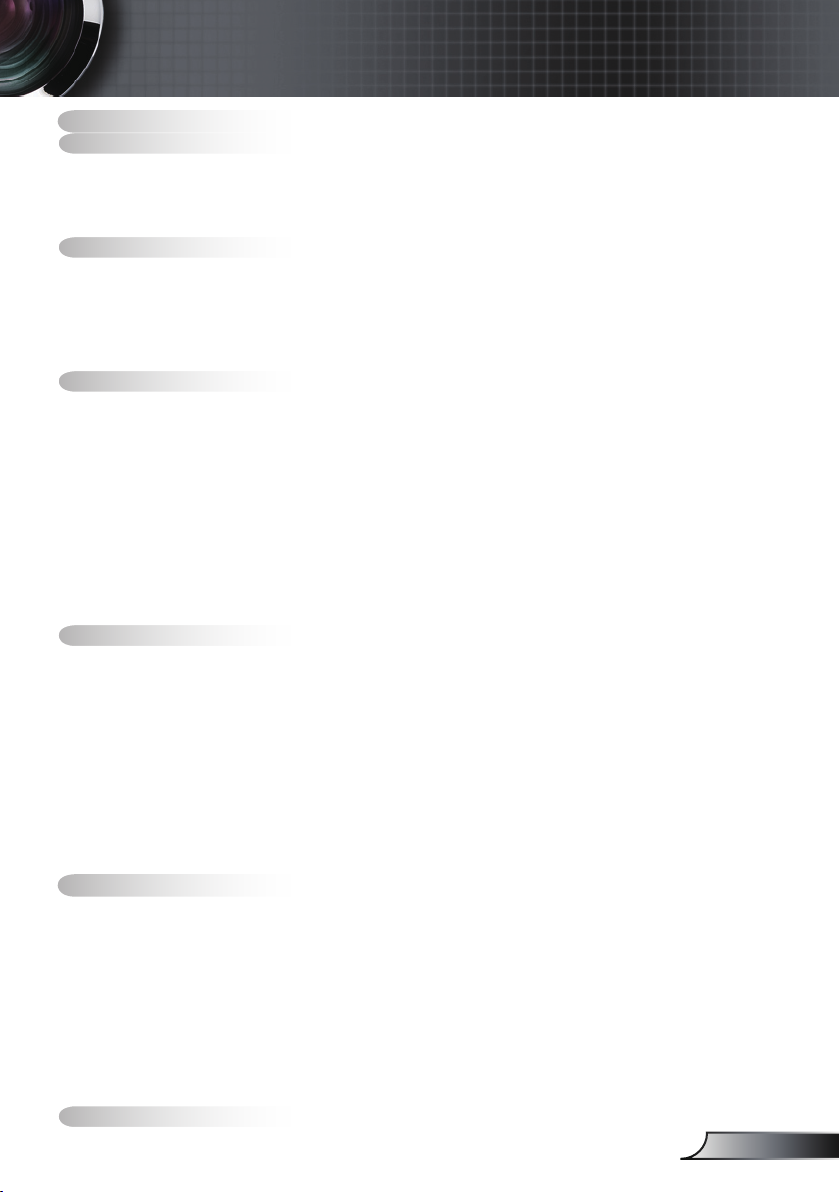
Πίνακας Περιεχομένων
Πίνακας Περιεχομένων ........................................................................... 1
Ειδοποίηση για τη Χρήση ....................................................................... 2
Πληροφορίες ασφάλειας ................................................................................2
Προφυλάξεις .................................................................................................. 3
Προειδοποιήσεις Ασφαλείας για τα Μάτια ......................................................5
Χαρακτηριστικά Προϊόντος ............................................................................5
Εισαγωγή ...............................................................................................6
Επισκόπηση Συσκευασίας.............................................................................6
Επισκόπηση Προϊόντος .................................................................................7
Κεντρική Μονάδα ................................................................................................... 7
Πίνακας ελέγχου .....................................................................................................8
Συνδέσεις εισόδου / εξόδου ...................................................................................9
Τηλεχειριστήριο .................................................................................................... 11
Εγκατάσταση ........................................................................................12
Σύνδεση του Προβολέα ...............................................................................12
Σύνδεση σε Υπολογιστή/Φορητό ......................................................................... 12
Σύνδεση σε Βίντεο/Είσοδο VGA1/SCART/HDMI ................................................. 13
Άναμμα/Σβήσιμο του Προβολέα ..................................................................15
Άναμμα του Προβολέα .........................................................................................15
Σβήσιμο ου προβολέα .......................................................................................... 16
Ένδειξη Προειδοποίησης .....................................................................................16
Ρύθμιση της Προβαλλόμενης Εικόνας .........................................................17
Ρύθμιση του Ύψους του Προβολέα ..................................................................... 17
Ρύθμιση του Ζουμ / της Εστίασης του Προβολέα ................................................18
Ρύθμιση Μεγέθους της Προβαλλόμενης Εικόνας .................................................18
Ρύθμιση θέσης προβαλλόμενης εικόνας χρησιμοποιώντας το PureShift ............. 19
Χειριστήρια χρήστη...............................................................................21
Πίνακας Ελέγχου & Τηλεχειριστήριο ............................................................21
Πίνακας ελέγχου ................................................................................................... 21
Τηλεχειριστήριο .................................................................................................... 22
Χρήση του USB απομακρυσμένου ελέγχου ποντικιού ......................................... 24
Χρησιμοποιώντας το κουμπί ENTER/ΒΟΗΘΕΙΑ .................................................. 24
Μενού Προβολής στην Οθόνη .....................................................................27
Λειτουργία ...........................................................................................................27
Διάγραμμα μενού ................................................................................................. 28
ΕΙΚΟΝΑ ................................................................................................................ 29
ΟΘΟΝΗ ...............................................................................................................32
ΡΥΘΜΙΣΕΙΣ .......................................................................................................... 37
ΕΠΙΛΟΓΕΣ ........................................................................................................... 49
Παραρτήματα .......................................................................................52
Αντιμετώπιση προβλημάτων .......................................................................52
Προβλήματα με την Εικόνα .................................................................................52
Άλλα προβλήματα ............................................................................................... 55
Ένδειξη κατάστασης προβολέα .......................................................................... 55
Προβλήματα με το Τηλεχειριστήριο ..................................................................... 56
Αντικατάσταση της λάμπας .......................................................................... 57
Λειτουργίες Συμβατότητας ...........................................................................59
Εντολές RS232 ............................................................................................60
Εγκατάσταση Οροφής .................................................................................63
Γραφεία της Optoma Διεθνώς ......................................................................64
Κανονισμοί & προειδοποιήσεις ασφάλειας ..................................................66
Παραρτήματα .......................................................................................68
1
Ελληνικά
Page 2
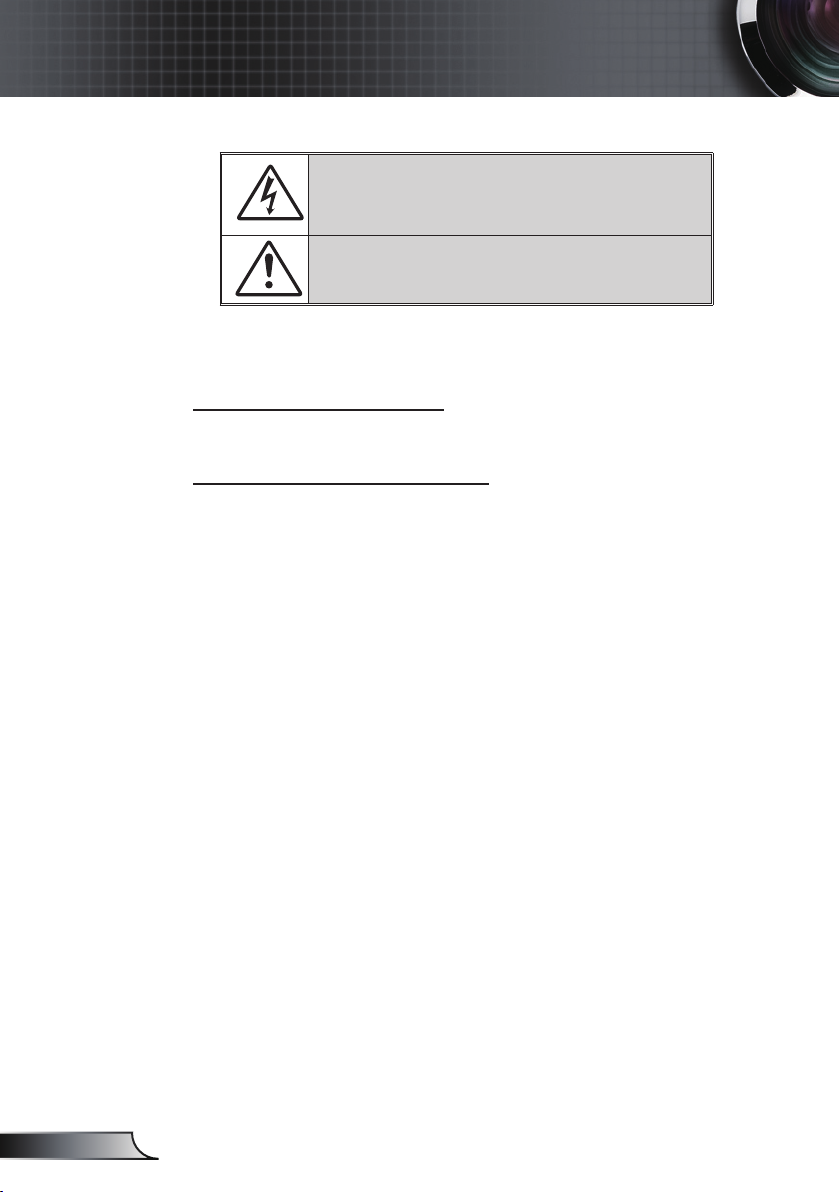
2
Ελληνικά
Ειδοποίηση για τη Χρήση
Πληροφορίες ασφάλειας
Ο κεραυνός με την κεφαλή βέλους, μέσα σε ένα ισόπλευρο τρίγωνο,
είναι για να προειδοποιεί το χρήστη για την παρουσία μη μονωμένης
«επικίνδυνης τάσης» στο εσωτερικό του προϊόντος που μπορεί να
είναι επαρκούς έντασης για να αποτελεί κίνδυνο ηλεκτροπληξίας για
ανθρώπους.
Το θαυμαστικό μέσα σε ένα ισόπλευρο τρίγωνο είναι για να προειδοποιεί
το χρήστη για την παρουσία σημαντικών οδηγιών λειτουργία και
συντήρησης (επισκευής) στα έγγραφα που συνοδεύουν τη συσκευή.
ΠΡΟΕΙΔΟΠΟΙΗΣΗ: ΓΙΑ ΝΑ ΜΕΙΩΣΕΤΕ ΤΟΝ ΚΙΝΔΥΝΟ ΠΥΡΚΑΓΙΑΣ Η
ΗΛΕΚΤΡΟΠΛΗΞΙΑΣ, ΜΗΝ ΕΚΘΕΤΕΤΕ ΑΥΤΗ ΤΗ ΣΥΣΚΕΥΗ ΣΕ ΒΡΟΧΗ Η ΥΓΡΑΣΙΑ.
ΥΠΑΡΧΟΥΝ ΕΠΙΚΙΝΔΥΝΑ ΥΨΗΛΕΣ ΤΑΣΕΙΣ ΣΤΟ ΕΣΩΤΕΡΙΚΟ. ΜΗΝ ΑΝΟΙΞΕΤΕ ΤΟ
ΠΕΡΙΒΛΗΜΑ. ΓΙΑ ΣΕΡΒΙΣ ΑΠΕΥΘΥΝΘΕΙΤΕ ΜΟΝΟ ΣΕ ΕΞΕΙΔΙΚΕΥΜΕΝΟ ΠΡΟΣΩΠΙΚΟ.
Όρια εκπομπών κλάσης B
Αυτή η ψηφιακή συσκευή Κλάσης Β ανταποκρίνεται σε όλες τις απαιτήσεις των
Καναδικών Κανονισμών για Εξοπλισμό που Προκαλεί Παρεμβολές.
Σημαντικές Οδηγίες Ασφάλειας
1. Μην φράζετε τις τρύπες αερισμού. Για να διασφαλίσετε αξιόπιστη λειτουργία
του προβολέα και για να τον προφυλάξετε από υπερθέρμανση, τοποθετήστε
τον σε τοποθεσία και σημείο που δεν θα επηρεάζουν το σωστό εξαερισμό
του. Για παράδειγμα, μην τοποθετείτε τον προβολέα σε ένα γεμάτο τραπεζάκι,
καναπέ, κρεβάτι, κλπ. Μην τοποθετείτε τον προβολέα σε μία εσοχή, όπως π.χ.
σε μία βιβλιοθήκη ή δε ένα ντουλάπι που περιορίζει τη ροή του αέρα.
2. Μην χρησιμοποιείτε αυτόν τον προβολέα κοντά σε νερό ή υγρασία. Για να
μειώσετε τον κίνδυνο πυρκαγιάς και/ή ηλεκτροπληξίας, μην εκθέτετε τον
προβολέα σε βροχή ή υγρασία.
3. Μην πραγματοποιήσετε την εγκατάσταση κοντά σε πηγές θερμότητας, όπως
καλοριφέρ, θερμοσίφωνες, φούρνους ή άλλες συσκευές, όπως ενισχυτές, που
παράγουν θερμότητα.
4. Να την καθαρίζετε μόνο με ένα στεγνό πανί.
5. Χρησιμοποιείτε μόνο εξαρτήματα/παρελκόμενα που καθορίζονται από τον
κατασκευαστή.
6. Μην χρησιμοποιείτε τη μονάδα έαν έχει υποστεί καταστροφές ή ζημίες.
Ως καταστροφές/ζημίες θεωρούνται (χωρίς να περιορίζονται σε αυτά) τα εξής:
Η μονάδα έχει πέσει.
Το καλώδιο ή το φις τροφοδοσίας έχουν υποστεί ζημίες.
Έχει χυθεί υγρό επάνω στον προβολέα.
Ο προβολέας έχει εκτεθεί σε βροχή ή υγρασία.
Κάποιο αντικείμενο έχει πέσει στο εσωτερικό του προβολέα ή υπάρχει
κάποιο χαλαρό εξάρτημα σε αυτόν.
Παραπέμψτε όλες τις επισκευές σε αρμόδιο προσωπικό επισκευών. To
άνοιγμα ή η αφαίρεση των καπακιών μπορεί να σας εκθέσει σε επικίνδυνες
τάσεις ή σε άλλους κινδύνους. To άνοιγμα ή η αφαίρεση των καπακιών μπορεί
να σας εκθέσει σε επικίνδυνες τάσεις ή σε άλλους κινδύνους.
7. Μην επιτρέπετε σε αντικείμενα ή υγρά να εισέλθουν στον προβολέα. Αυτά
μπορεί να ακουμπήσουν επικίνδυνα σημεία τάσης ή να βραχυκυκλώσουν μέρη
που μπορεί να προκαλέσουν φωτιά ή ηλεκτροπληξία.
8. Δείτε το περίβλημα του προβολέα για σημάνσεις σχετικές με την ασφάλεια.
9. Η μονάδα θα πρέπει να επισκευάζεται αποκλειστικά από αρμόδιο προσωπικό
επισκευών.
Page 3
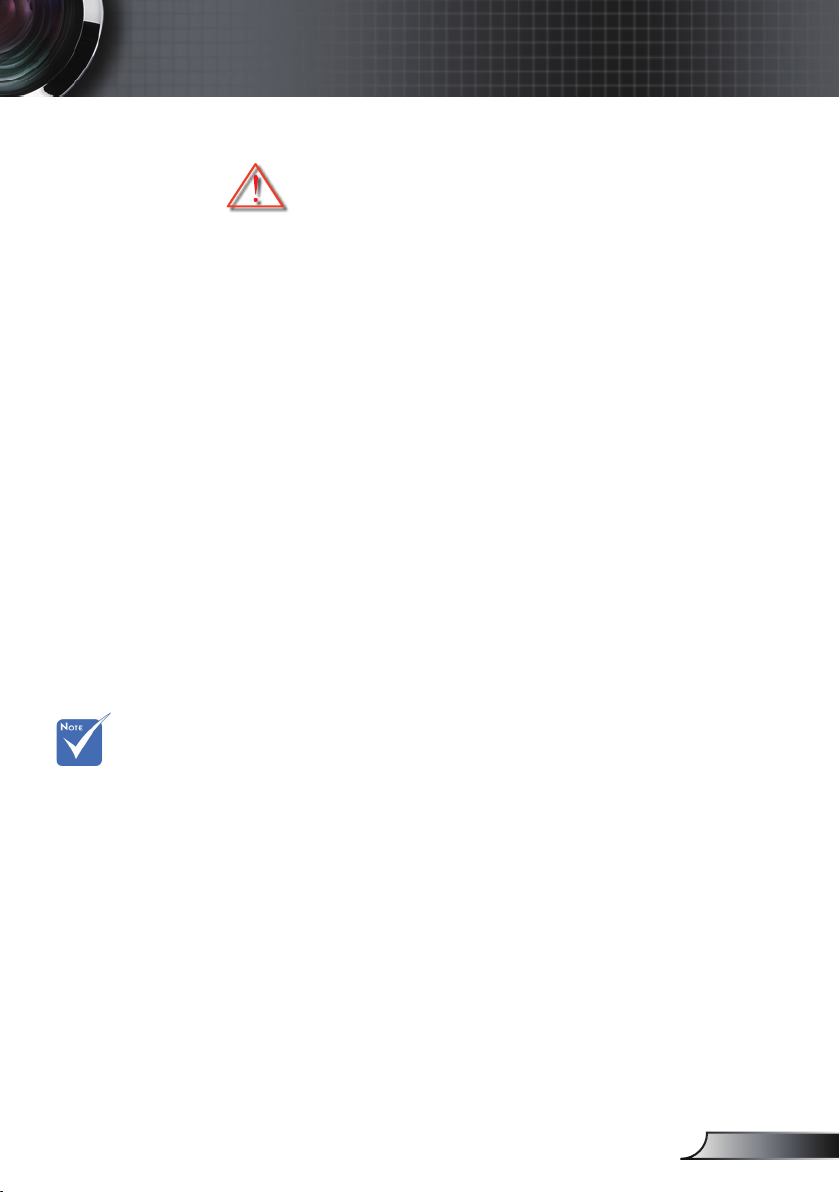
3
Ελληνικά
Ειδοποίηση για τη Χρήση
Προφυλάξεις
▀■ Προειδοποίηση- Μην κοιτάτε μέσα στο φακό του προβολέα όταν είναι
Παρακαλούμε ακολουθήστε όλες τις
προειδοποιήσεις, τις προφυλάξεις και τις διαδικασίες
συντήρησης που συνιστώνται στον παρόντα Οδηγό
χρήσης.
αναμμένη η λάμπα. Το έντονο φως μπορεί να βλάψει
τα μάτια σας.
Όταν η λάμπα
πλησιάζει
στο τέλος της
ζωής της, ο
προβολέας δεν
θα ανάβει μέχρι
να αντικατασταθεί
η λάμπα. Για να
αντικαταστήσετε
τη λάμπα,
ακολουθήστε τη
διαδικασία που
αναγράφεται
στην ενότητα
«Αντικατάσταση
της Λάμπας» στις
σελίδες 57-58.
▀■ Προειδοποίηση- Για να μειώσετε τον κίνδυνο πυρκαγιάς ή
ηλεκτροπληξίας, μην εκθέτετε τον προβολέα σε βροχή
ή υγρασία.
▀■ Προειδοποίηση- Παρακαλούμε να μην ανοίξετε ή
αποσυναρμολογήσετε αυτόν τον προβολέα καθώς
αυτό μπορεί να προκαλέσει ηλεκτροπληξία.
▀■ Προειδοποίηση- Προτού αντικαταστήσετε τη λάμπα, αφήστε τη
μονάδα να κρυώσει. Ακολουθήστε τις οδηγίες όπως
περιγράφονται στις σελίδες 57-58.
▀■ Προειδοποίηση- Αυτός ο προβολέας θα ανιχνεύσει μόνος του τη
διάρκεια ζωής της λάμπας. Παρακαλούμε βεβαιωθείτε
πως η λάμπα θα αντικατασταθεί όταν εμφανιστούν τα
προειδοποιητικά μηνύματα.
▀■ Προειδοποίηση- Μηδενίστε τη λειτουργία "Μηδενισμός Λάμπας" από το
μενού "Επιλογές | Ρυθμίσεις Λάμπας" της προβολής
στην οθόνη μετά την αντικατάσταση της λάμπας
(ανατρέξτε στη σελίδα 51).
▀■ Προειδοποίηση- Όταν σβήνετε τον προβολέα, παρακαλούμε
βεβαιωθείτε πως έχει ολοκληρωθεί ο κύκλος ψύξης
προτού αποσυνδέσετε την τροφοδοσία. Αφήστε 90
δευτερόλεπτα για να κρυώσει ο προβολέας.
▀■ Προειδοποίηση- Μην χρησιμοποιείτε το καπάκι του φακού όταν ο
προβολέας είναι σε λειτουργία.
▀■ Προειδοποίηση- Όταν η λάμπα πλησιάζει στο τέλος της ωφέλιμης ζωής
της, εμφανίζεται στην οθόνη το μήνυμα "Συνιστάται
Αντικατάσταση". Επικοινωνήστε με το τοπικό
κατάστημα πώλησης ή το κέντρο επισκευών για
άμεση αντικατάσταση της λάμπας.
▀■ Προειδοποίηση- Για να μειώσετε τον κίνδυνο τραυματισμού των
ματιών, μην κοιτάζετε απευθείας τη δέσμη λέιζερ
στο τηλεχειριστήριο και μην την κατευθύνετε προς
τα μάτια άλλων ανθρώπων. Το τηλεχειριστήριο
είναι εξοπλισμένο με λέιζερ κλάσης ΙΙ που εκπέμπει
ακτινοβολία.
Page 4
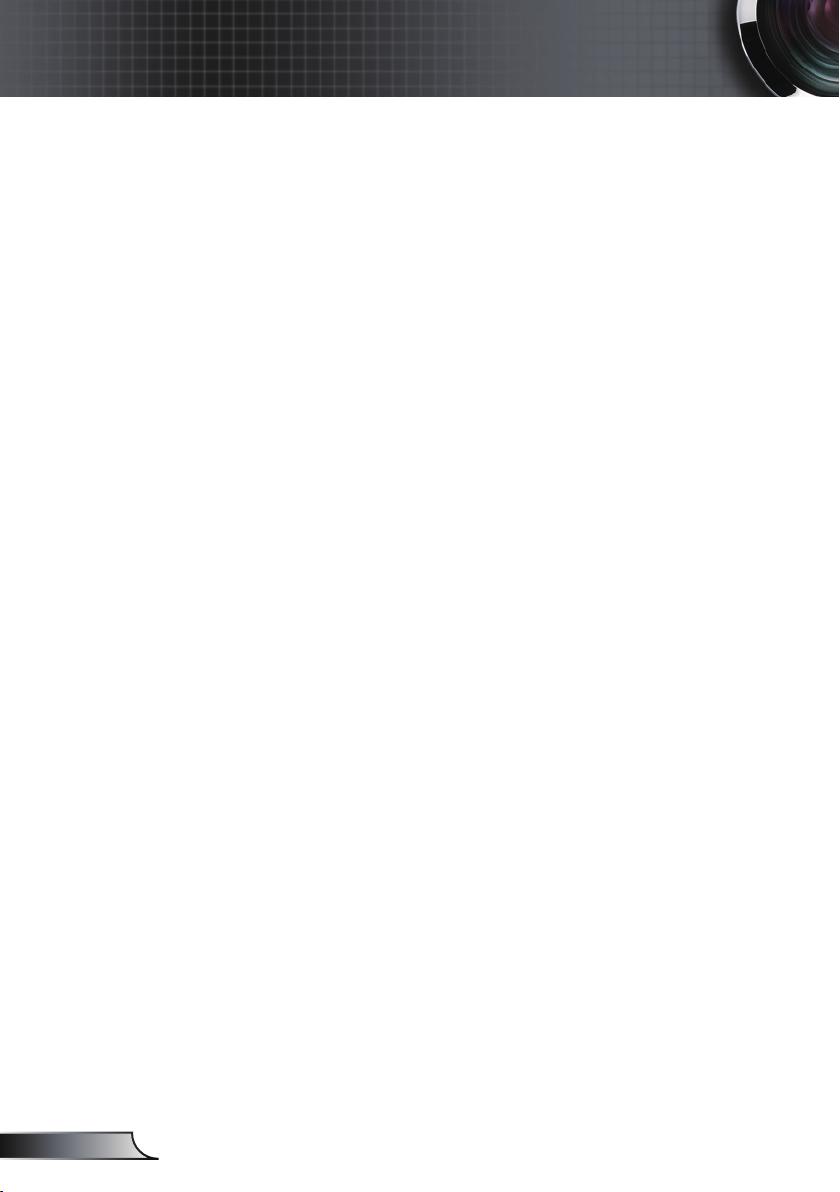
4
Ελληνικά
Ειδοποίηση για τη Χρήση
Τι να κάνετε:
Σβήστε και αποσυνδέστε το φις τροφοδοσίας από την πρίζα
εναλλασσόμενου ρεύματος προτού καθαρίσετε το προϊόν.
Χρησιμοποιήσετε ένα στεγνό μαλακό ύφασμα με ένα ήπιο
απορρυπαντικό για να καθαρίσετε το περίβλημα της οθόνης.
Αποσυνδέστε το φις τροφοδοσίας από την πρίζα του
ρεύματος αν δε θα χρησιμοποιήσετε το προϊόν για μεγάλο
χρονικό διάστημα.
Τι να μην κάνετε:
Μην αποφράσσετε τις σχισμές και τα ανοίγματα που
υπάρχουν για τον αερισμό της μονάδας.
Χρησιμοποιείτε λειαντικά καθαριστικά, κεριά ή διαλυτικά για
τον καθαρισμό της μονάδας.
Χρησιμοποιείτε τη συσκευή υπό τις ακόλουθες συνθήκες:
- Σε υπερβολική ζέστη, κρύο ή υγρασία.
Βεβαιωθείτε πως η θερμοκρασία του δωματίου είναι
5 - 35°C.
Η σχετική υγρασία είναι 5 - 35°C, 80% (μέγ.),
χωρίς υδρατμούς.
- Σε περιοχές με υπερβολική σκόνη και χώμα.
- Κοντά σε κάποια συσκευή που εκπέμπει ένα ισχυρό
μαγνητικό πεδίο.
- Σε άμεση επαφή με το ηλιακό φως.
Page 5
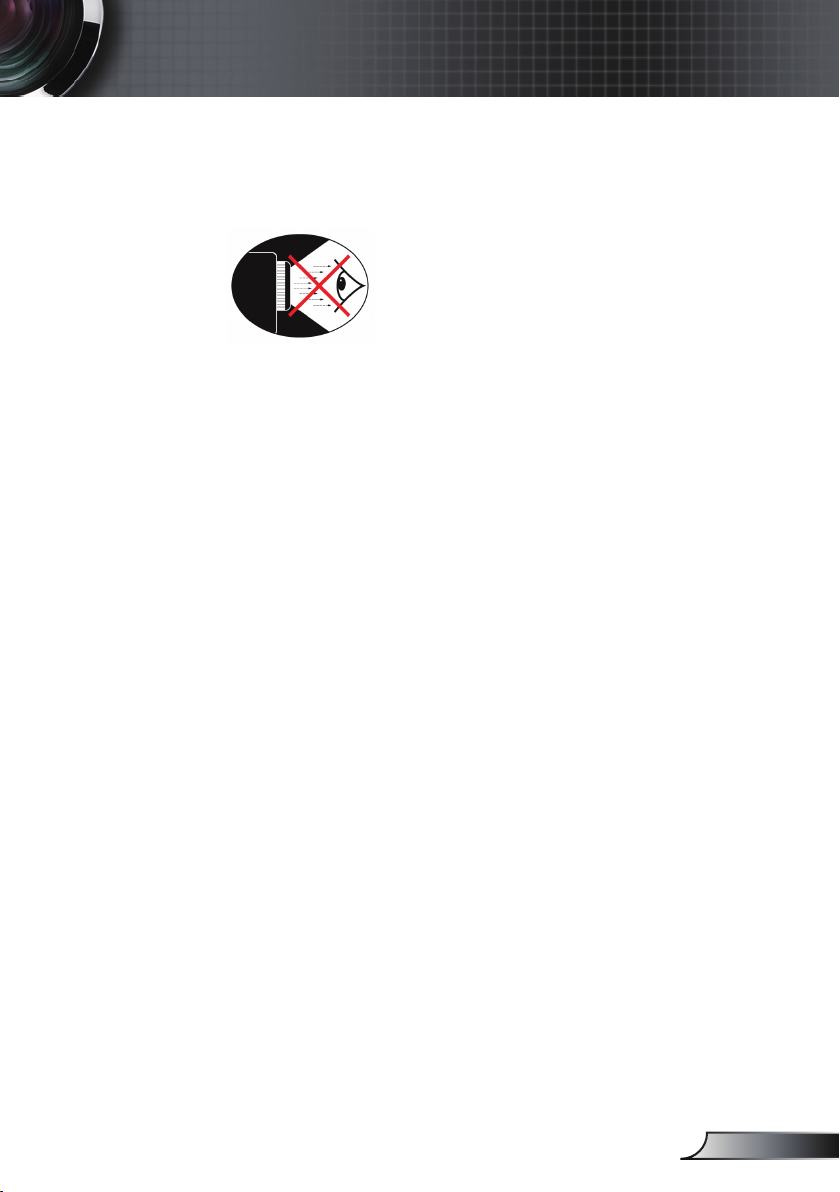
5
Ελληνικά
Ειδοποίηση για τη Χρήση
Προειδοποιήσεις Ασφαλείας για τα
Μάτια
▀■ Αποφεύγετε να κοιτάτε απευθείας την ακτίνα του προβολέα.
Έχετε την πλάτη σας στην ακτίνα όσο το δυνατόν
περισσότερο.
▀■ Όταν ο προβολέας χρησιμοποιείται σε μια τάξη, θα πρέπει να
επιβλέπετε τους μαθητές όταν τους ζητείται να δείξουν κάτι
στην οθόνη.
▀■ Για να ελαχιστοποιηθεί η ενέργεια της λάμπας,
χρησιμοποιήστε τις κουρτίνες του δωματίου για να μειώσετε το
επίπεδο του φωτισμού στο περιβάλλον.
Χαρακτηριστικά Προϊόντος
▀■ Ανάλυση XGA (1024x768) / WXGA (1280x800)
▀■ Μεγάλη κλίμακα ζουμ
▀■ Χειροκίνητη λειτουργία μετατόπισης φακού
▀■ Ασύρματο LAN (μόνον για ασύρματο μοντέλο)
Page 6
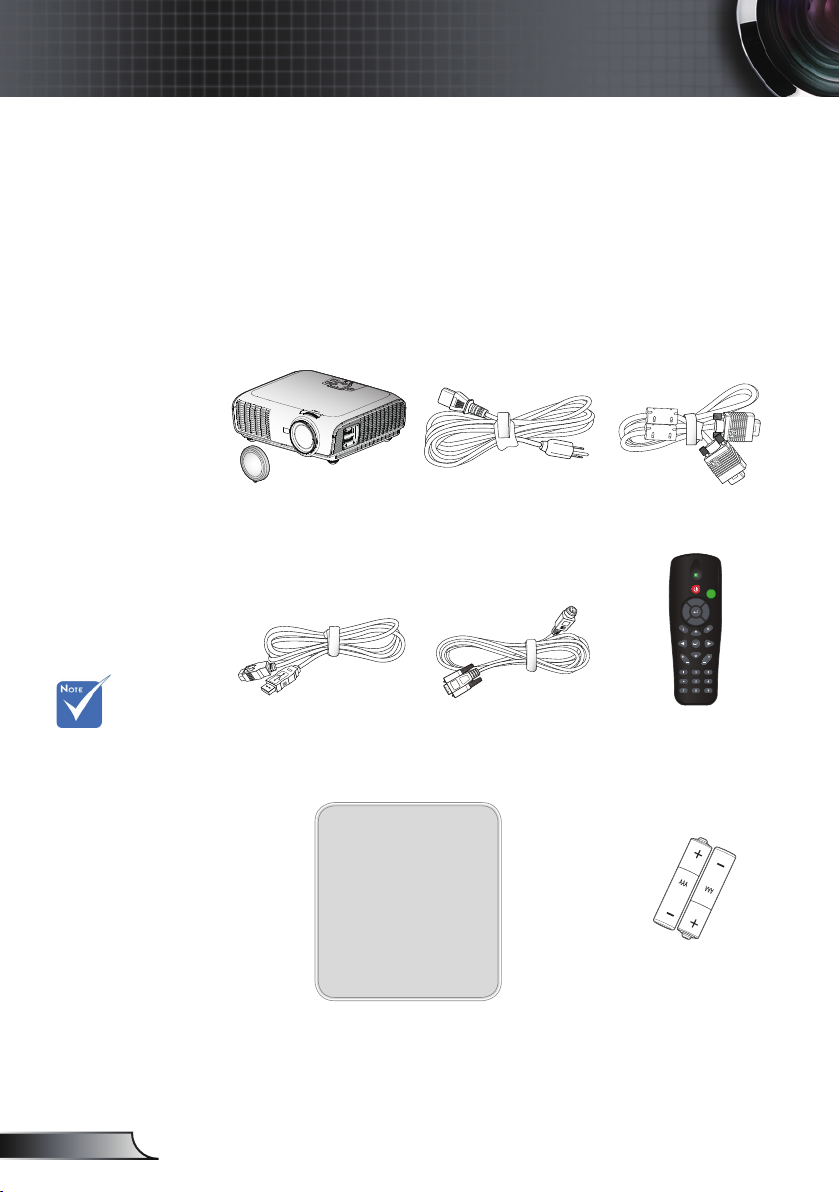
6
Ελληνικά
Εισαγωγή
S
O
U
R
C
E
R
E
-
S
Y
N
C
?
/
L
A
M
P
T
E
M
P
M
E
N
U
P
O
W
E
R S
T
A
N
D
B
Y
E
N
T
E
R H
E
L
P
/
/
RE-SYNCSOURCE
KEYSTONE VOLUME
POWER
LASER
L
E
F
T
R
I
G
H
T
U
P
D
O
W
N
PAGE+
PAGE-
AV MUTE MENU
DVI-D
S-VIDEO
VGA-1
VIDEO
VGA-2
HDMI
?
ZOOM
Επισκόπηση Συσκευασίας
Αφαιρέστε τη συσκευασία και ελέγξτε τα περιοχόμενα του
κουτιού για να βεβαιωθείτε ότι στο κουτί περιλαμβάνονται
όλα τα εξαρτήματα που αναφέρονται παρακάτω.
Εάν λείπει, επικοινωνήστε με το πληρέστερο κέντρο
εξυπηρέτησης πελατών.
Λόγω των
διαφορετικών
δυνατών χρήσεων
σε κάθε χώρα,
μερικές περιοχές
ενδέχεται να
έχουν διαφορετικά
παρελκόμενα.
Προβολέας με καπάκι
φακού
Καλώδιο USB μήκους
1,8m
Τεκμηρίωση :
Εγχειρίδιο χρήστη
Κάρτα Εγγύησης
Κάρτα Γρήγορης
Εκκίνησης
Κάρτα WEEE
(μόνο για EMEA)
Καλώδιο τροφοδοσίας
3,0m
Καλώδιο RS232 μήκους
1,8m
Καλώδιο VGA 1,8μ
Τηλεχειριστήριο
υπέρυθρων
2 Χ μπαταρίες AAA
Page 7
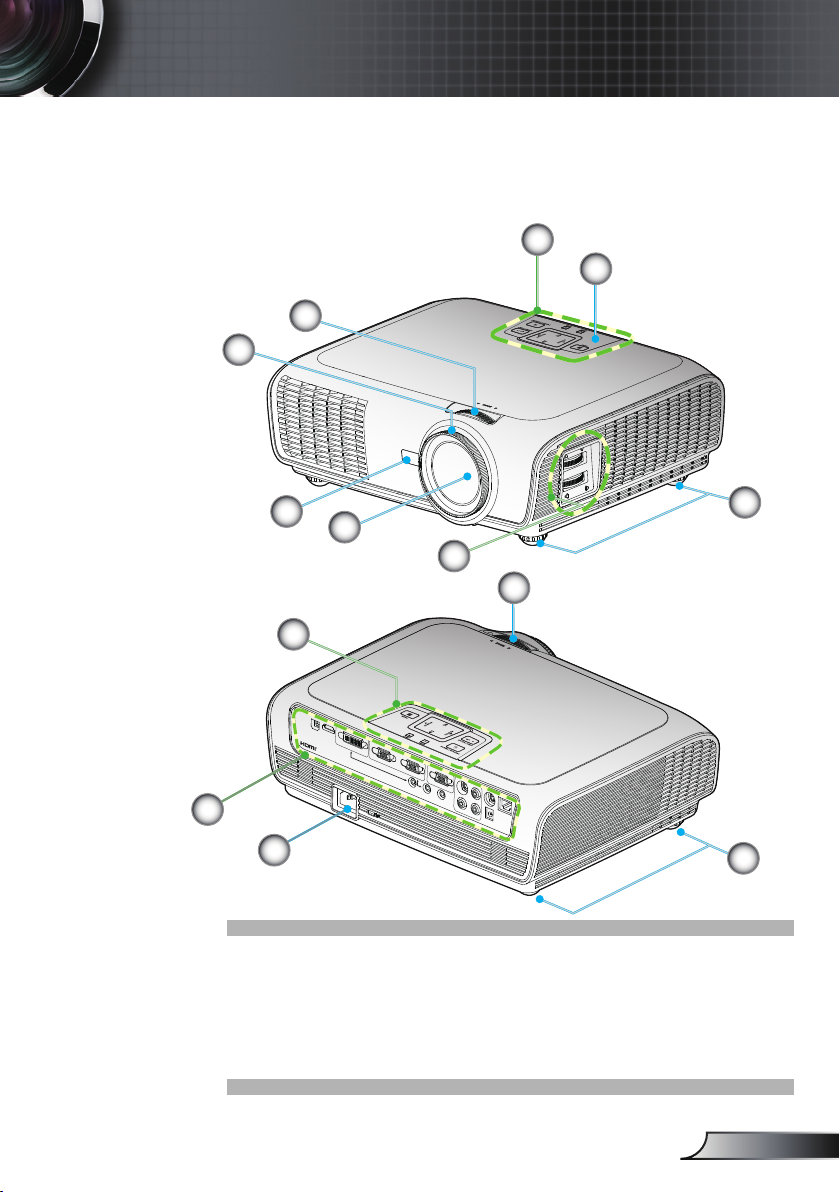
7
Ελληνικά
Εισαγωγή
S
O
U
R
C
E
R
E
-
S
Y
N
C
?
/
L
A
M
P
T
E
M
P
M
E
N
U
P
O
W
E
R S
T
A
N
D
B
Y
EN
T
E
R H
E
L
P
/
/
AUDIO1 AUDIO2
AUDIO3
AUDIO
OUT
+12V
RJ
45
RS
232
S
VIDEO
VIDEO
VGA-OUT
VGA2-IN
VGA1-IN/SCART
DVI-D
HDMI
USB
L R
S
O
U
R
C
E
R
E
-
S
YN
C
?
/
L
A
M
P
T
E
M
P
M
E
N
U
P
O
W
E
R S
T
A
N
D
B
Y
E
N
T
E
R H
E
L
P
/
/
Επισκόπηση Προϊόντος
Κεντρική Μονάδα
1
2
3
5
5
4
6
7
2
1
8
9
1. Πίνακας ελέγχου
2. Δακτυλίδι Ζουμ
3. Δαχτυλίδι Εστίασης
4. Μοχλός Ζουμ
5. Δέκτες Υπέρυθρων
6. Πόδια Ρύθμισης Κλίσης
7. Ρύθμιση μετατόπισης
φακού
8. Συνδέσεις εισόδου /
εξόδου
9. Υποδοχή Τροφοδοσίας
6
Page 8
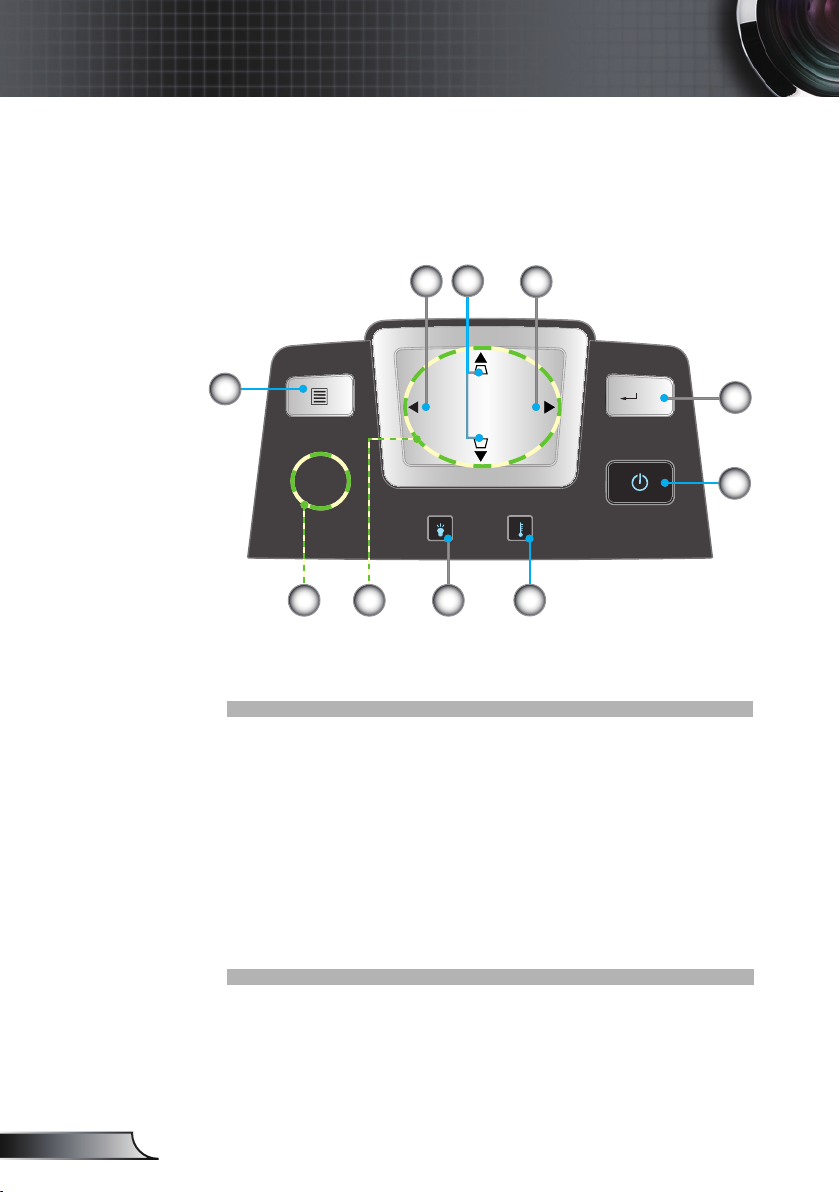
8
Ελληνικά
Εισαγωγή
SOU RCE
RE- SYNC
?
/
LAM P TEM P
MEN U
POW ER STAND BY
ENT ER HELP
/
/
Πίνακας ελέγχου
4
5
3
6
8710
9
1. Τροφοδοσία/Αναμονή και λυχνία LED Τροφοδοσίας
2. Εισαγωγή / Βοήθεια
3. Επανασυγχρονισμός
4. Διόρθωση Τραπεζίου
5. Πηγή
6. Μενού
7. Τέσσερα Κουμπιά Επιλογής Κατεύθυνσης
8. Λυχνία LED βλάβης λάμπας
9. Λυχνία LED Θερμοκρασίας
10. Δέκτες Υπέρυθρων
2
1
Page 9
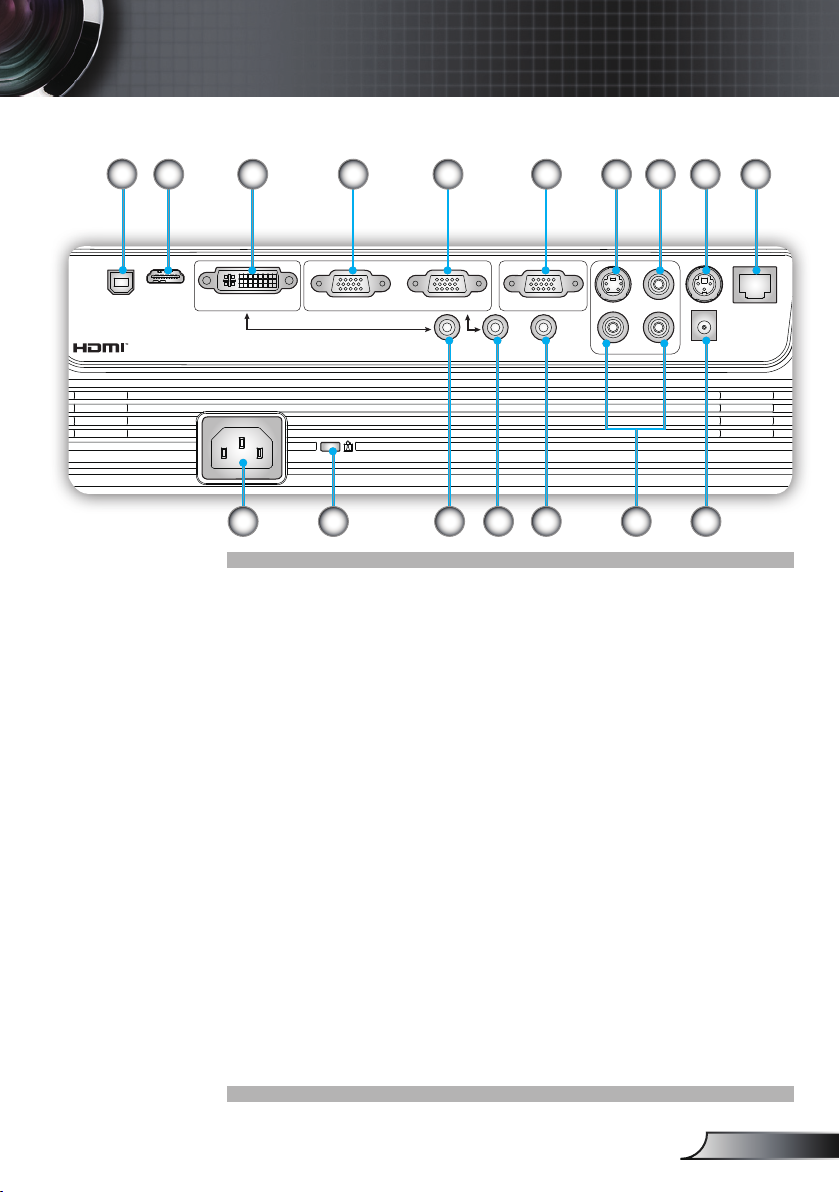
9
Ελληνικά
Εισαγωγή
Συνδέσεις εισόδου / εξόδου
AUDIO1 AUDIO2 AUDIO3
AUDIO - OUT
+12V
RJ
-
45
RS
-
232
S
-
VIDEO
VIDEO
VGA-OUT
VGA2-IN
VGA1-IN/SCART
DVI-D
HDMI
USB
L R
1
2
12
6 8 9 107543
14 151311
16
17
1. Σύνδεση USB (Σύνδεση σε υπολογιστή για λειτουργία
Απομακρυσμένου Ποντικιού)
2. Θύρα σύνδεσης HDMI
3. Σύνδεση DVI-D (Ψηφιακή Είσοδος Υπολογιστή (HDCP))
4. Σύνδεση Εισόδου VGA1-In/ SCARΤ
(Αναλογικό Σήμα υπολογιστή/Είσοδος Component Video,
Είσοδος HDTV/SCART)
5. Σύνδεση εισόδου VGA2
(Αναλογικό Σήμα υπολογιστή/Είσοδος Component Video/
HDTV)
6. Σύνδεση Εξόδου VGA (Σύνδεση Εξόδου Βρόγχου Οθόνης)
7. Σύνδεση Εισόδου S-Video
8. Σύνδεση Εισόδου Composite Video
9. Σύνδεση RS-232 (3 ακίδων)
10. Σύνδεση Δικτύου RJ45
11. Υποδοχή Τροφοδοσίας
12. Θύρα Κλειδαριάς Κensington
TM
13. Είσοδος Ήχου 1 (βύσμα Mini 3,5 mm) (προεπιλογή για DVI-D)
14. Είσοδος Ήχου 2 (βύσμα Mini 3,5 mm) (προεπιλογή για VGA)
15. Σύνδεση Εξόδου Ήχου (βύσμα Mini 3,5 mm)
16. Είσοδος Ήχου 3 (RCA αριστερό/δεξί) (προεπιλογή για S-video
& Composite)
17. Σύνδεση σκανδάλης ρελέ 12V
Page 10
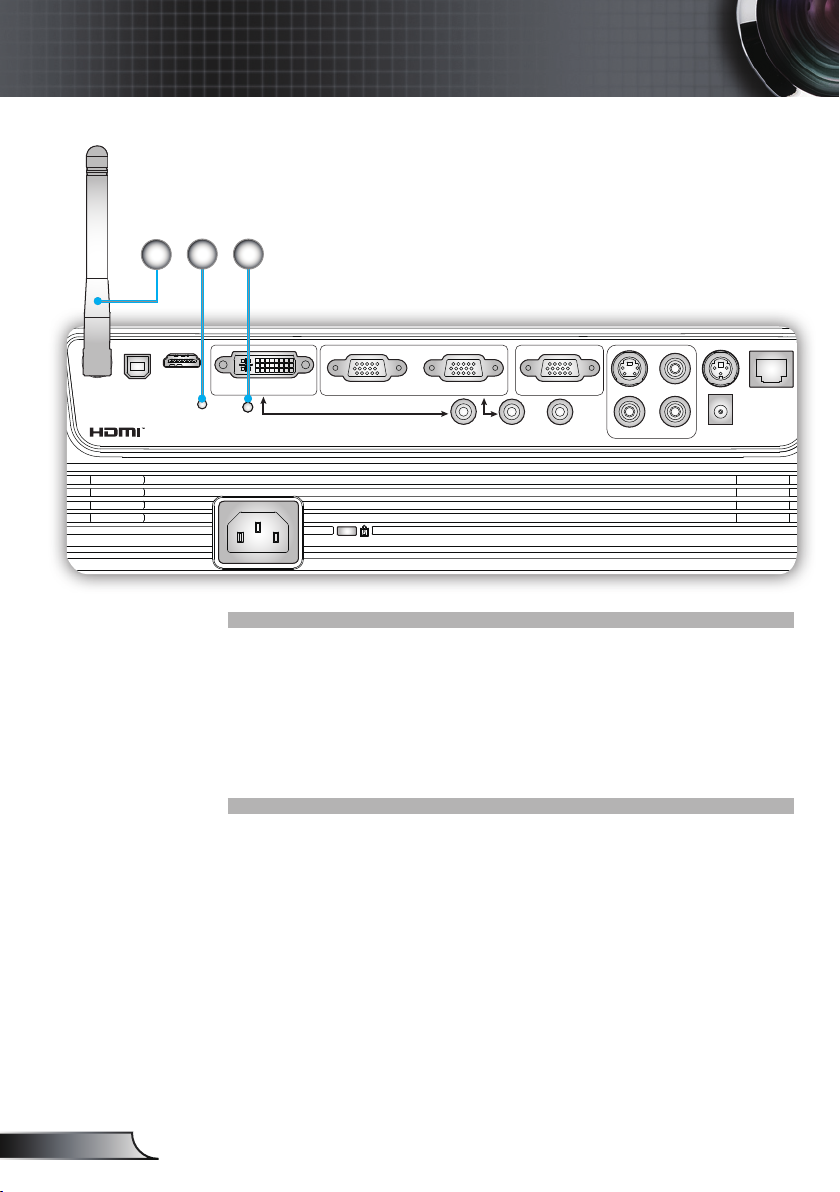
10
Ελληνικά
Εισαγωγή
RESET
AUDIO1 AUDIO2 AUDIO3
AUDIO - OUT
12V - RELAY
RJ
-
45
RS
-
232
S
-
VIDEO
VIDEO
VGA-OUT
VGA2-IN
VGA1-IN/SCART
DVI-D
HDMI
USB
L R
19 20
18
Τα παρακάτω στοιχεία ισχύουν για τα μοντέλα με την
ασύρματη ιδιότητα:
18. Κεραία
19. Ενδεικτική λυχνία κατάστασης
20. Πλήκτρο επαναφοράς
Page 11
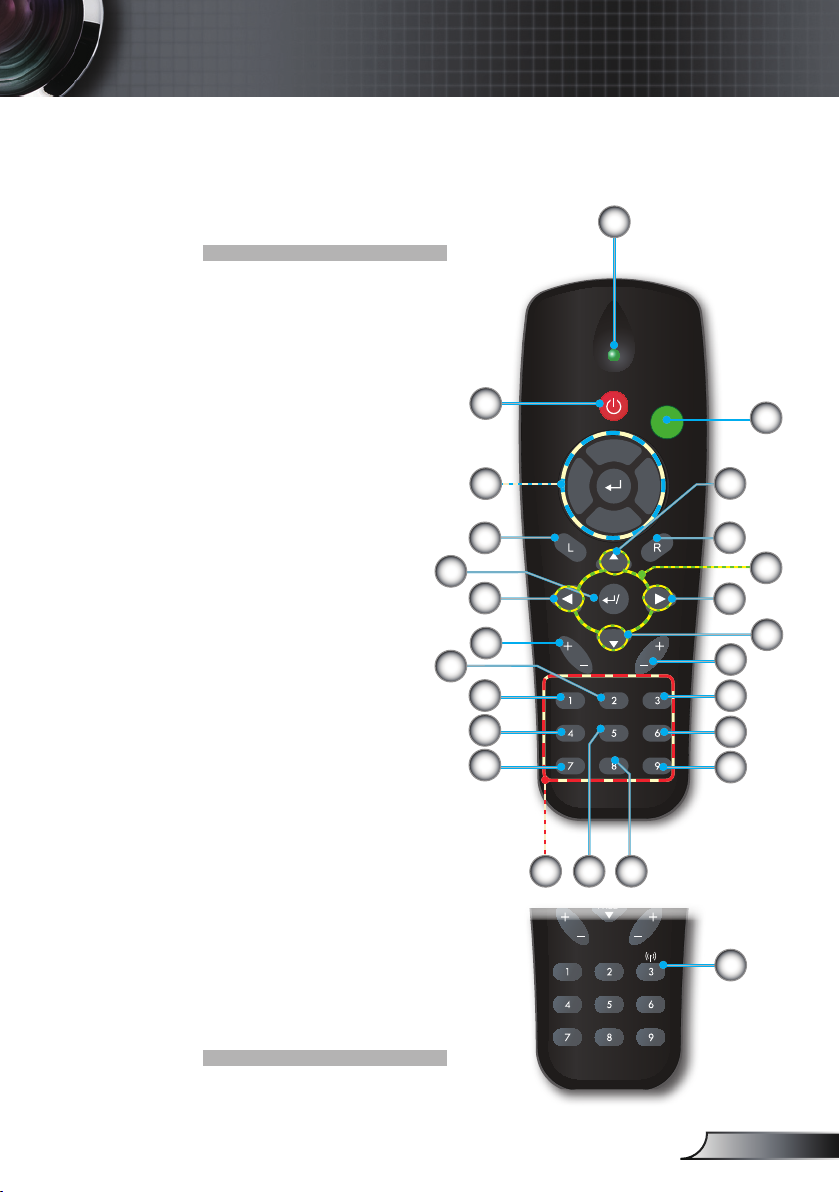
11
Ελληνικά
Εισαγωγή
RE-SYNCSOURCE
KEYSTONE VOLUME
POWER
LASER
L
E
F
T
R
I
G
H
T
U
P
D
O
W
N
PAGE+
PAGE-
AV MUTE MENU
DVI-D
S-VIDEO
VGA-1
VIDEO
VGA-2
HDMI
?
ZOOM
RE-SYNCSOURCE
KEYSTONE VOLUME
POWER
LASER
L
E
F
T
R
I
G
H
T
U
P
D
O
W
N
PAGE+
PAGE-
AV MUTE MENU
DVI-D
S-VIDEO
VGA-1
VIDEO
VGA-2
HDMI
?
Τηλεχειριστήριο
1. Ενδεικτική λυχνία
2. Λειτουργία
Ενεργοποίηση/
Απενεργοποίηση
3. Δείκτης Λέιζερ
4. Κύλιση σελίδας προς
τα πάνω
5. Δεξί κλικ ποντικιού
6. Τέσσερα Κουμπιά
Επιλογής Κατεύθυνσης
7. Επανασυγχρονισμός
8. Κύλιση σελίδας προς
τα κάτω
9. Ένταση +/-
10. Zoom (Μεγέθυνση)
11. HDMI
12. Video
13. VGA-2
14. VGA-1
15. S-Video
16. DVI-D
17. Σίγαση AV
18. Μενού
19. Keystone +/-
20. Πηγή
21. Εισαγωγή/Βοήθεια
22. Αριστερό κλικ ποντικιού
23. PC/Ασύρματο ποντίκι
24. Κουμπιά αριθμών
(για καταχώρηση
κωδικού πρόσβασης)
25. Ασύρματο πλήκτρο
(μόνον για ασύρματα
μοντέλα)
2
23
22
21
20
19
18
17
16
15
24
1
3
4
5
6
7
8
9
10
11
12
1314
25
Page 12
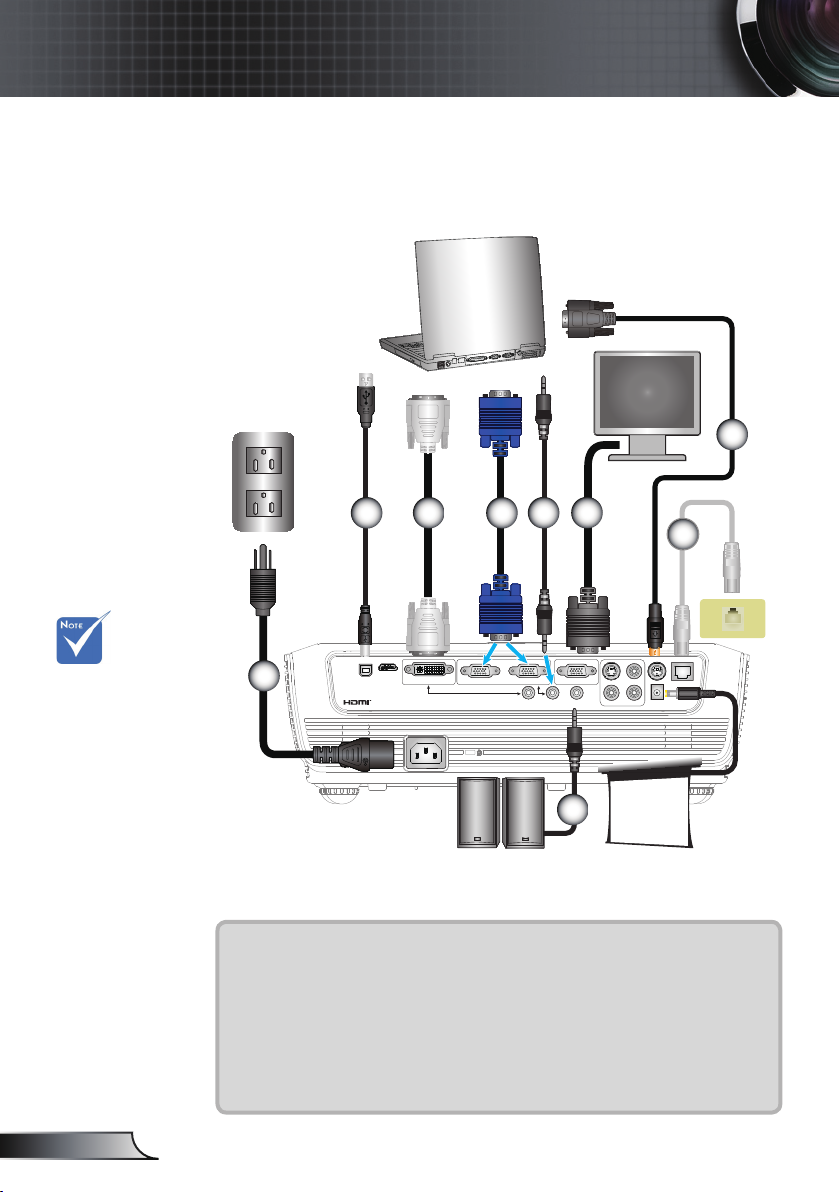
12
Ελληνικά
Εγκατάσταση
AUDIO1 AUDIO2 AUDIO3
AUDIO - OUT
+12V
RJ
-
45
RS
-
232
S
-
VIDEO
VIDEO
VGA-OUT
VGA2-IN
VGA1-IN/SCART
DVI-D
HDMI
USB
L R
mol ex
MOLEX
E62405SP
R
Σύνδεση του Προβολέα
Σύνδεση σε Υπολογιστή/Φορητό
5
Λόγω των
διαφορετικών
δυνατών
χρήσεων σε
κάθε χώρα,
μερικές περιοχές
ενδέχεται να
έχουν διαφορετικά
παρελκόμενα.
(*) Προαιρετικό
παρελκόμενο
2
4
3
8
6
1
9
Έξοδος +12V
1...................................................................................Καλώδιο Τροφοδοσίας
2.................................................................................................Καλώδιο USB
3.................................................................................................Καλώδιο VGA
4.................................................................................................*Καλώδιο DVI
5.............................................................................................Καλώδιο RS232
6............................................................................... *Καλώδιο Εισόδου Ήχου
7...........................................................................................*Καλώδιο δικτύου
8.................................................................................. *Καλώδιο Εξόδου VGA
9.................................................................................*Καλώδιο Εξόδου Ήχου
7
Page 13
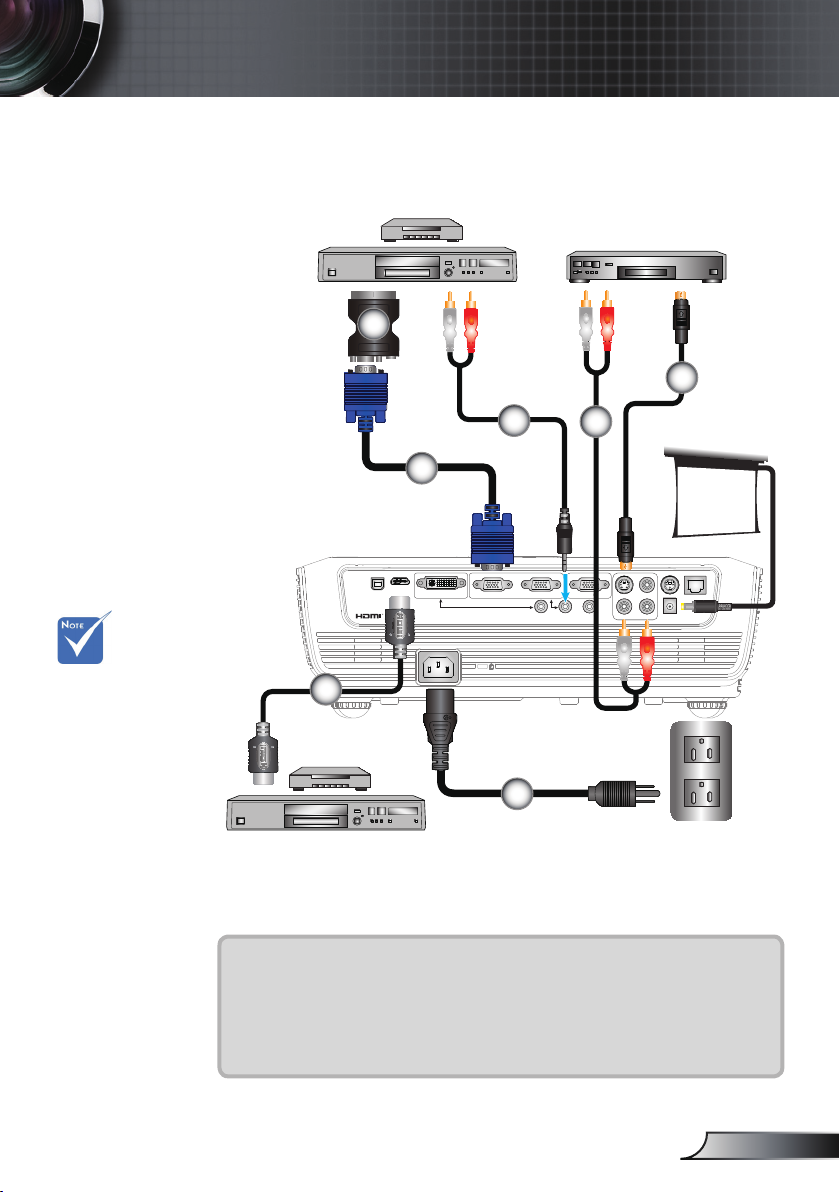
13
Ελληνικά
Εγκατάσταση
AUDIO1 AUDIO2 AUDIO3
AUDIO - OUT
12V - RELAY
RJ
-
45
RS
-
232
S
-
VIDEO
VIDEO
VGA-OUT
VGA2-IN
VGA1-IN/SCART
DVI-D
HDMI
USB
L R
E62405SP
R
Σύνδεση σε Βίντεο/Είσοδο VGA1/
SCART/HDMI
Συσκευή DVD, Αποκωδικοποιητής,
Δέκτης HDTV
Έξοδος S-video
3
5
Λόγω των
διαφορετικών
δυνατών
χρήσεων σε
κάθε χώρα,
μερικές περιοχές
ενδέχεται να
έχουν διαφορετικά
παρελκόμενα.
(*) Προαιρετικό
παρελκόμενο
4
4
Έξοδος +12V
2
6
1
Συσκευή DVD,
Αποκωδικοποιητής,
Δέκτης HDTV
1...................................................................................Καλώδιο Τροφοδοσίας
2.................................................................................................Καλώδιο VGA
3....................................................................... *Προσαρμογέας SCART/VGA
4........................................................................*Βύσμα Καλωδίου Ήχου/RCA
5..........................................................................................*Καλώδιο S-Video
6............................................................................................. *Καλώδιο HDMI
Page 14
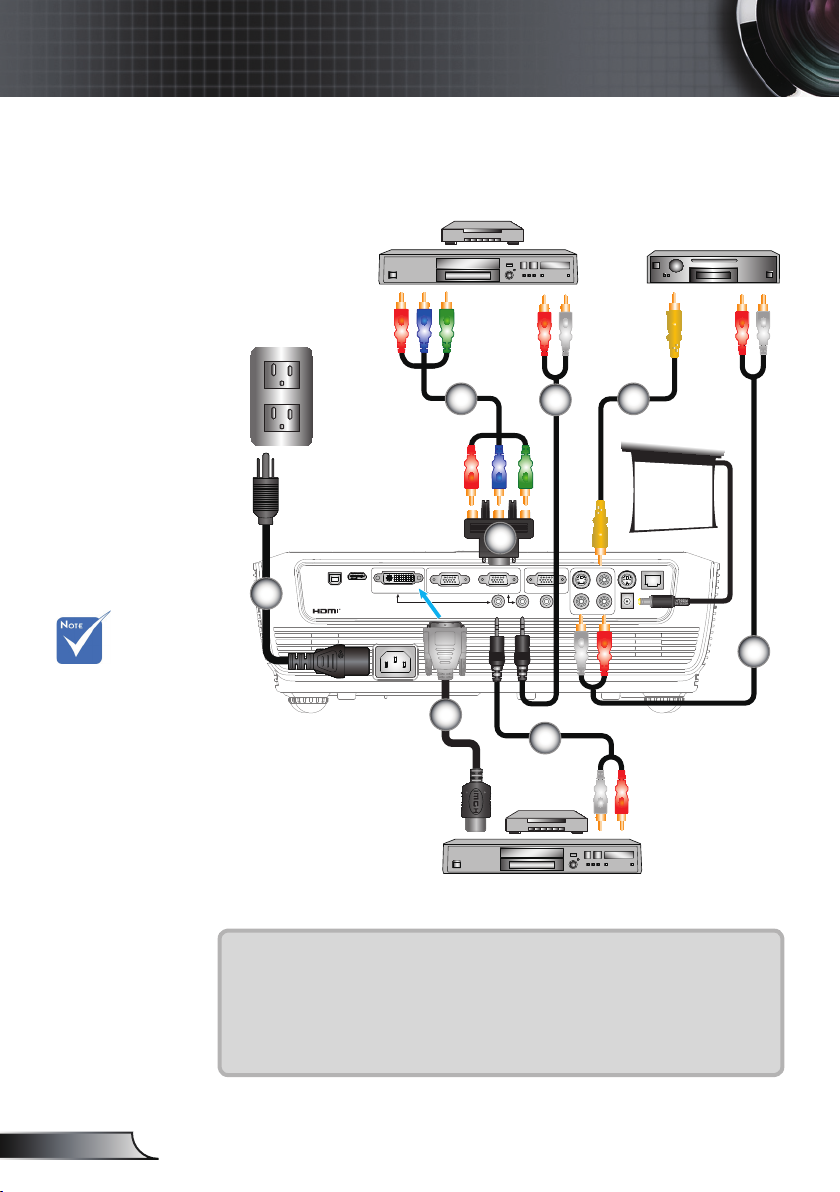
14
Ελληνικά
Εγκατάσταση
AUDIO1 AUDIO2 AUDIO3
AUDIO - OUT
12V - RELAY
RJ
-
45
RS
-
232
S
-
VIDEO
VIDEO
VGA-OUT
VGA2-IN
VGA1-IN/SCART
DVI-D
HDMI
USB
L R
E62405SP
R
Σύνδεση σε Βίντεο/Είσοδο VGA1/
SCART/HDMI
Λόγω των
διαφορετικών
δυνατών
χρήσεων σε
κάθε χώρα,
μερικές περιοχές
ενδέχεται να
έχουν διαφορετικά
παρελκόμενα.
(*) Προαιρετικό
παρελκόμενο
Συσκευή DVD,
Έξοδος Composite Video
Αποκωδικοποιητής, Δέκτης
HDTV
2
4
5
Έξοδος +12V
3
1
6
4
Αποκωδικοποιητής, Δέκτης
Συσκευή DVD,
HDTV
1...................................................................................Καλώδιο Τροφοδοσίας
2........................................................................ *3 Καλώδιο RCA Component
3............................. *Προσαρμογέας 15 ακίδων σε 3 RCA Component/HDTV
4........................................................................*Βύσμα Καλωδίου Ήχου/RCA
5............................................................................*Καλώδιο Composite video
6...................................................................................Καλώδιο DVI σε HDMI
4
Page 15
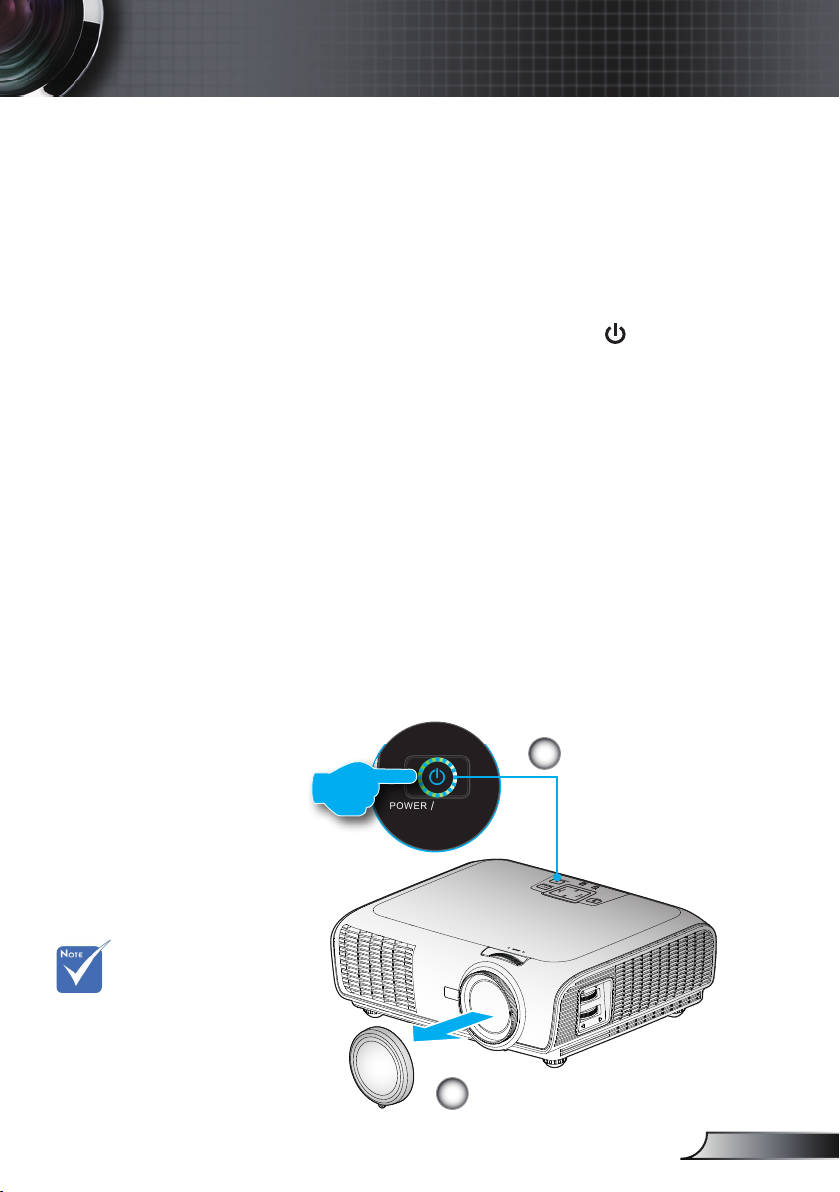
15
Ελληνικά
Εγκατάσταση
S
O
U
R
C
E
R
E
-
S
Y
N
C
?
/
L
A
M
P
T
E
M
P
M
E
N
U
P
O
W
E
R S
T
A
N
D
B
Y
E
N
T
E
R H
E
L
P
/
/
POW ER STAND BY
ENT ER HELP
/
/
Άναμμα/Σβήσιμο του Προβολέα
Άναμμα του Προβολέα
1. Αφαιρέστε τοκαπάκι του φακού.
2. Σιγουρευτείτε πως έχουν συνδεθεί καλά το καλώδιο
τροφοδοσίας και το καλώδιο σήματος. Η λυχνία LED της
τροφοδοσίας θα γίνει κόκκινη κατά τη σύνδεση.
3. Ανάψτε τη λάμπα πατώντας το κουμπί “
μέρος του προβολέα είτε στο τηλεχειριστήριο. Η λυχνία LED
Τροφοδοσίας θα αναβοσβήσει τώρα Μπλε.
Η οθόνη εκκίνησης θα εμφανιστεί σε περίπου 10
δευτερόλεπτα. Την πρώτη φορά που χρησιμοποιείτε τον
προβολέα, μπορείτε να επιλέξτε τη γλώσσα που προτιμάτε
από το γρήγορο μενού μετά την εμφάνιση της οθόνης
έναρξης.
4. Ανάψτε και συνδέστε την πηγή που θέλετε να προβάλλετε
στην οθόνη (υπολογιστής, φορητός, συσκευή βίντεο, κτλ.). Ο
προβολέας θα εντοπίσει αυτόματα την πηγή. Αν όχι, πατήστε
menu το κουμπί μενού και επιλέξτε «ΕΠΙΛΟΓΕΣ» .
Βεβαιωθείτε ότι το «Κείδωμα πηγής» έχει ρυθμιστεί στην
επιλογή «Ανενεργό».
Αν συνδέσετε ταυτόχρονα στον προβολέα πολλαπλές πηγές,
χρησιμοποιήστε το κουμπί «ΠΗΓΗ» στον πίνακα ελέγχου ή
στα απευθείας κουμπιά πηγής στο τηλεχειριστήριο για να
κάνετε εναλλαγή μεταξύ των πηγών.
” είτε στο πάνω
Ανάψτε πρώτα
τον προβολέα και
μετά επιλέξτε τις
πηγές σήματος.
Τροφοδοσία /
2
Aναμονή Λυχνία LED
Τροφοδοσίας
1
Καπάκι Φακού
Page 16
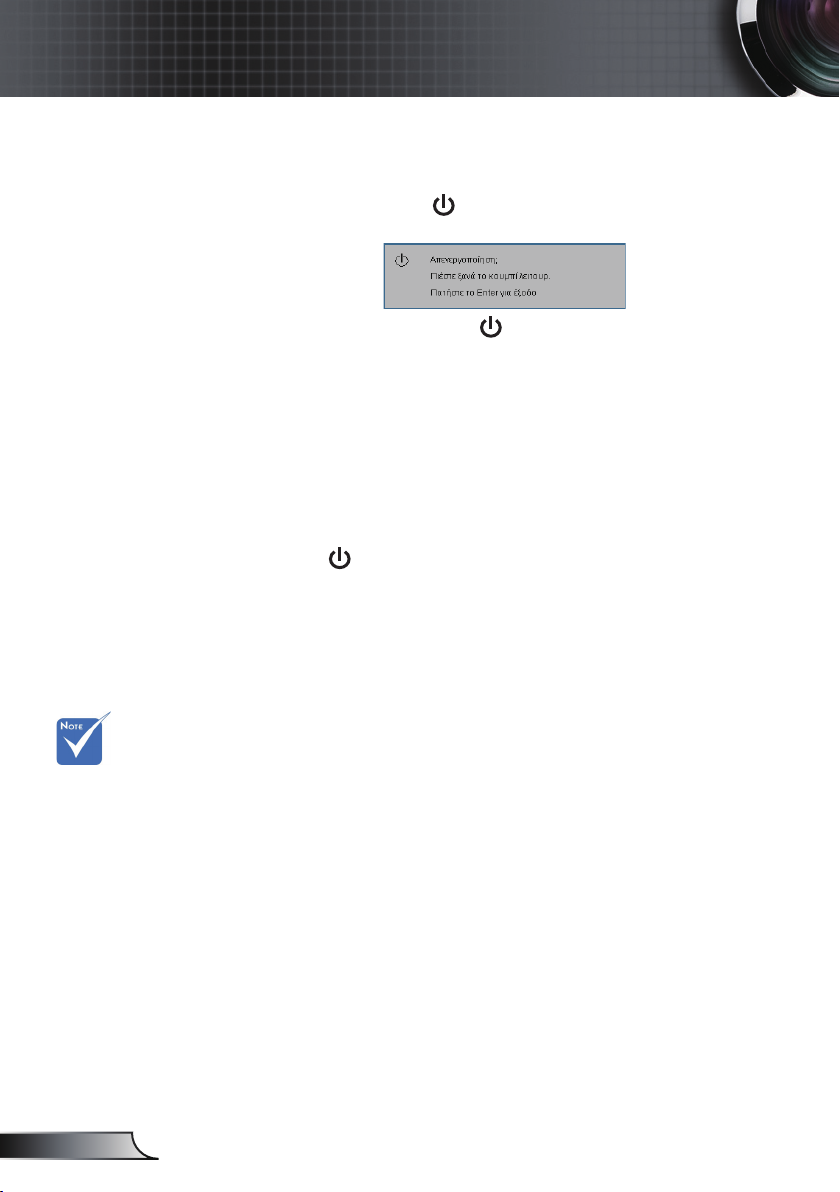
16
Ελληνικά
Εγκατάσταση
Σβήσιμο Ου Προβολέα
1. Πατήστε το κουμπί “ ” για να σβήσετε τη λάμπα του
προβολέα. Στην οθόνη εμφανίζεται το παρακάτω μήνυμα.
Πατήστε ξανά το κουμπί “ ” για να επιβεβαιώσετε τον
τερματισμό. Εάν δεν πατηθεί το πλήκτρο, το μήνυμα θα
εξαφανιστεί σε 5 δευτερόλεπτα.
2. Οι ανεμιστήρες θα συνεχίσουν να λειτουργούν για περίπου
10 δευτερόλεπτα του κύκλου ψύξης. Όταν η λυχνία LED
Τροφοδοσίας γίνει κόκκινη, ο προβολέας έχει τεθεί σε
κατάσταση λειτουργίας αναμονής.
Αν θέλετε να ανάψετε ξανά τον προβολέα, θα πρέπει να
περιμένετε μέχρι ο προβολέας να έχει ολοκληρώσει τον
κύκλο ψύξης και να εισέλθει σε λειτουργία αναμονής. Όταν
θα βρίσκεται σε λειτουργία αναμονής, πατήστε απλά το
κουμπί “
3. Αποσυνδέστε το καλώδιο τροφοδοσίας από την πρίζα του
ρεύματος και από τον προβολέα.
4. Μην ανάψετε τον προβολέα αμέσως μετά από μια
διαδικασία σβησίματος.
” για να επανεκκινήσετε τον προβολέα.
Επικοινωνήστε με
το πλησιέστερο
κέντρο
επισκευών, εάν
ο προβολέας
εμφανίζει αυτά
τα συμπτώματα.
Ανατρέξτε στις
σελίδες 64-65
για περισσότερες
πληροφορίες.
Ένδειξη Προειδοποίησης
Όταν η ένδειξη “ΛΑΜΠΑ” γίνει κόκκινη, ο προβολέας θα
κλείσει μόνος του αυτόματα. Παρακαλούμε επικοινωνήστε
με το πλησιέστερο κέντρο συντήρησης για βοήθεια.
Όταν η ένδειξη “ΘΕΡΜ” ανάβει σταθερά κόκκινη, ο
προβολέας θα σβήσει μόνος του αυτόματα. Ο προβολέας
θα σβήσει αυτόματα.
Υπό φυσιολογικές συνθήκες, ο προβολέας μπορεί να
ανάψει ξανά αφού κρυώσει.
Όταν η ένδειξη “ΘΕΡΜ” αναβοσβήνει κόκκινη, δηλώνει πως
έχει υποστεί βλάβη ο ανεμιστήρας.
Page 17
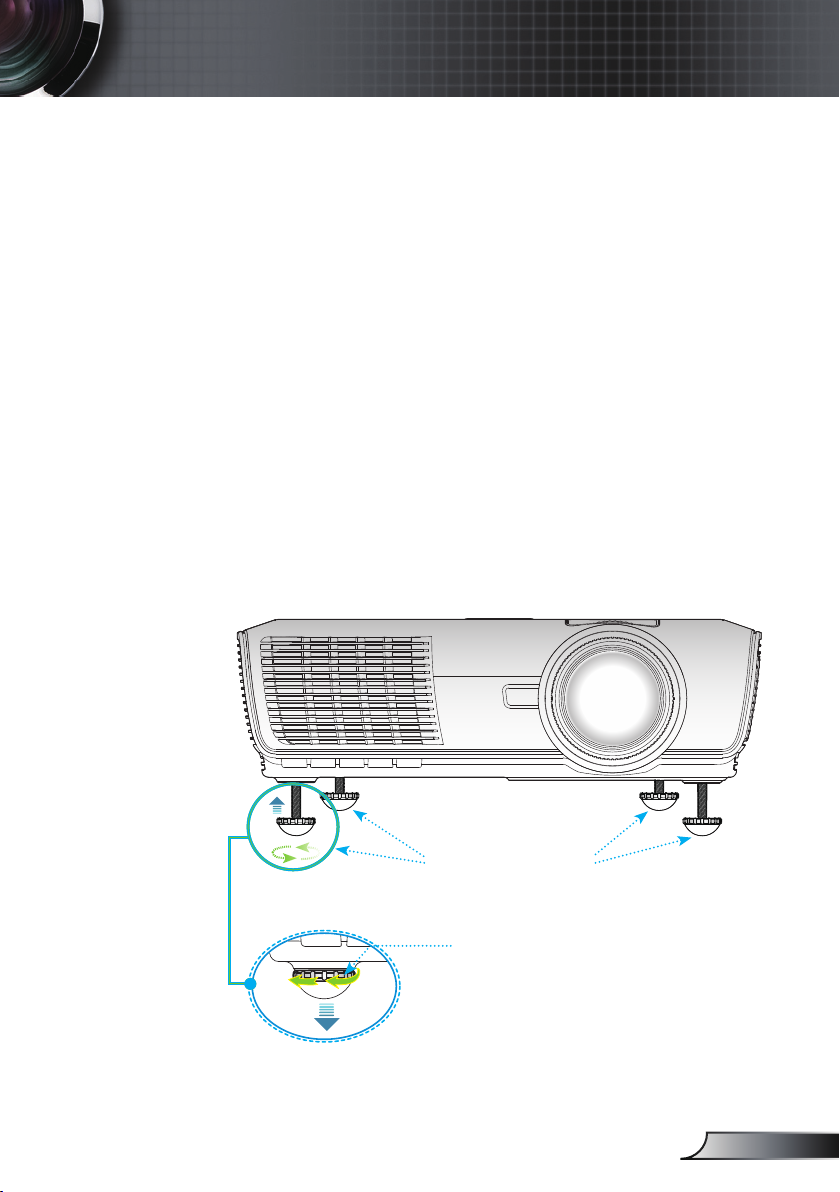
17
Ελληνικά
Εγκατάσταση
Ρύθμιση της Προβαλλόμενης
Εικόνας
Ρύθμιση του Ύψους του Προβολέα
Ο προβολέας είναι εξοπλισμένος με ένα πόδι
ανύψωσης για τη ρύθμιση του ύψους της εικόνας.
1. Εντοπίστε το ρυθμιζόμενο πόδι που θέλετε να ρυθμίσετε
στην κάτω πλευρά του προβολέα.
2. Περιστρέψτε αριστερόστροφα το ρυθμιζόμενο δαχτυλίδι
για να ανυψώσετε τον προβολέα ή δεξιόστροφα για να τον
κατεβάσετε. Επαναλάβετε τη διαδικασία με τα υπόλοιπα
πόδια ανάλογα με την περίπτωση.
Πόδια Ρύθμισης Κλίσης
Δακτύλιος Ρύθμισης Κλίσης
Page 18
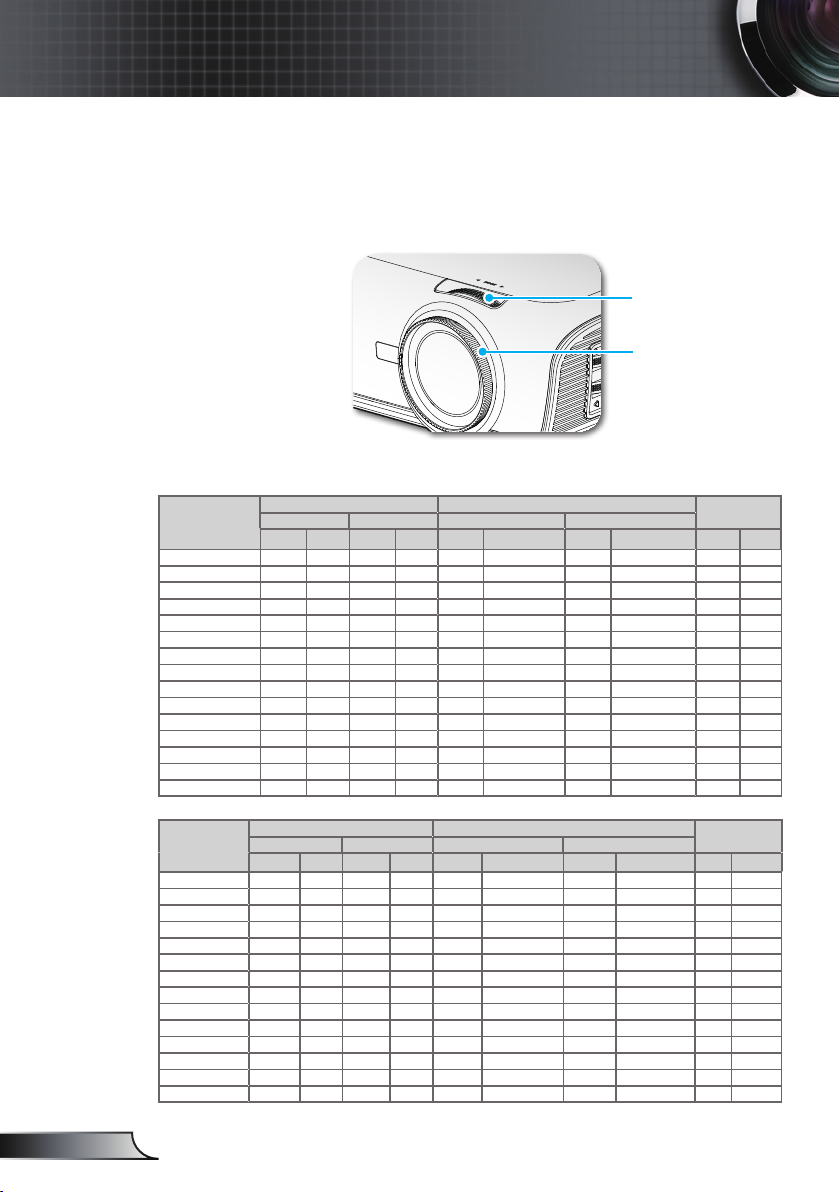
18
Ελληνικά
Εγκατάσταση
S
O
U
R
C
E
R
E
-
S
Y
N
C
?
/
L
A
M
P
T
E
M
P
M
E
N
U
P
O
W
E
R S
T
A
N
D
B
Y
E
N
T
E
R H
E
L
P
/
/
Ρύθμιση του Ζουμ / της Εστίασης του Προβολέα
Μπορείτε να περιστρέψετε το δακτύλιο ζουμ για μεγέθυνση ή
σμίκρυνση. Για να εστιάσετε την εικόνα, περιστρέψτε το δαχτυλίδι
εστίασης μέχρι να είναι καθαρή η εικόνα.
Ο προβολέας εστιάζει σε αποστάσεις από 1,0 έως 10,0 μέτρα
(3,28 έως 32,81 πόδια).
Ρύθμιση Μεγέθους της Προβαλλόμενης Εικόνας
Μοντέλο WXGA
Διαγώνιος
Μέγεθος μήκους
(ίντσες) της οθόνης
16:10
30 0,65 0,40 2,12 1,32 0,97 1,47 3,17 4,83 0,10 0,33
40 0,86 0,54 2,83 2,77 1,29 1,96 4,22 6,44 0,13 0,44
50 1,08 0,67 3,53 2,21 1,61 2,54 5,28 8,05 0,17 0,55
60 1,29 0,81 4,24 2,65 1,93 2,95 6,33 9,66 0,20 0,66
70 1,51 1,94 4,95 3,09 2,25 3,44 7,39 11,27 0,24 0,77
80 1,72 1,08 5,65 3,53 2,57 3,93 8,45 12,88 0,27 0,88
90 1,94 1,21 6,36 3,97 2,90 4,42 9,50 14,49 0,30 0,99
100 2,15 1,35 7,07 4,42 3,22 4,91 10,56 16,10 0,34 1,10
110 2,37 1,48 7,77 4,86 3,54 5,40 11,61 17,72 0,37 1,21
130 2,80 1,75 9,19 5,74 4,18 6,38 13,72 20,94 0,44 1,44
150 3,23 2,02 10,60 6,62 4,83 7,36 15,84 24,16 0,50 1,66
180 3,88 2,42 12,72 7,95 5,79 8,84 19,00 28,99 0,61 1,99
200 4,31 2,69 14,13 8,83 6,44 9,82 21,12 32,21 0,67 2,21
250 5,38 3,37 17,67 11,04 8,04 12,27 26,39 40,26 0,84 2,76
300 6,46 4,04 20,20 13,25 9,65 - 31,67 - 1,01 3,31
Μοντέλο XGA
Διαγώνιος
Μέγεθος μήκους
(ίντσες) της
οθόνης 4:3
30 0,65 0,4 2,13 1,31 1,0 1,6 3,28 5,25 0,12 0,39
40 0,86 0,54 2,82 1,77 1,3 2,1 4,27 6,89 0,16 0,53
50 1,08 0,67 3,54 2,20 1,6 2,7 5,25 8,86 0,20 0,66
60 1,29 0,81 4,23 2,66 2,0 3,2 6,56 10,50 0,24 0,80
70 1,51 0,94 4,95 3,08 2,3 3,8 7,55 12,47 0,28 0,93
80 1,72 1,08 5,64 3,54 2,6 4,3 8,53 14,11 0,32 1,06
90 1,94 1,21 6,36 3,97 3,0 4,8 9,84 15,75 0,36 1,19
100 2,15 1,35 7,05 4,43 3,3 5,4 10,83 17,72 0,41 1,33
120 2,58 1,62 8,46 5,31 4,0 6,4 13,12 21,00 0,49 1,59
150 3,23 2,02 10,60 6,63 4,9 8,0 16,08 26,25 0,61 1,99
180 3,88 2,42 12,73 7,94 5,9 9,7 19,36 31,82 0,73 2,38
200 4,31 2,69 14,14 8,83 6,6 10,7 21,65 35,10 0,81 2,65
250 5,38 3,37 17,65 11,06 8,2 13,4 26,90 43,96 1,01 3,32
300 6,46 4,04 21,19 13,25 9,9 - 32,48 - 1,21 3,98
Αυτός ο πίνακας είναι μόνο για πληροφόρηση του χρήστη.
Μέγεθος οθόνης Π × Υ (16:10) Απόσταση Προβολής (Β)
(m) (πόδια) (m) (πόδια)
Πλάτος 'Υψος Πλάτος 'Υψος Φαρδιά Απομάκρυνση Φαρδιά Απομάκρυνση (m) (πόδια)
Μέγεθος οθόνης Π × Υ (4:3) Απόσταση Προβολής (Β)
(m) (πόδια) (m) (πόδια)
Πλάτος 'Υψος Πλάτος 'Υψος Φαρδιά Απομάκρυνση Φαρδιά Απομάκρυνση (m) (πόδια)
Δακτυλίδι Ζουμ
Δαχτυλίδι Εστίασης
Αντιστάθμ.
(Hd)
Αντιστάθμ,
(Hd)
Page 19
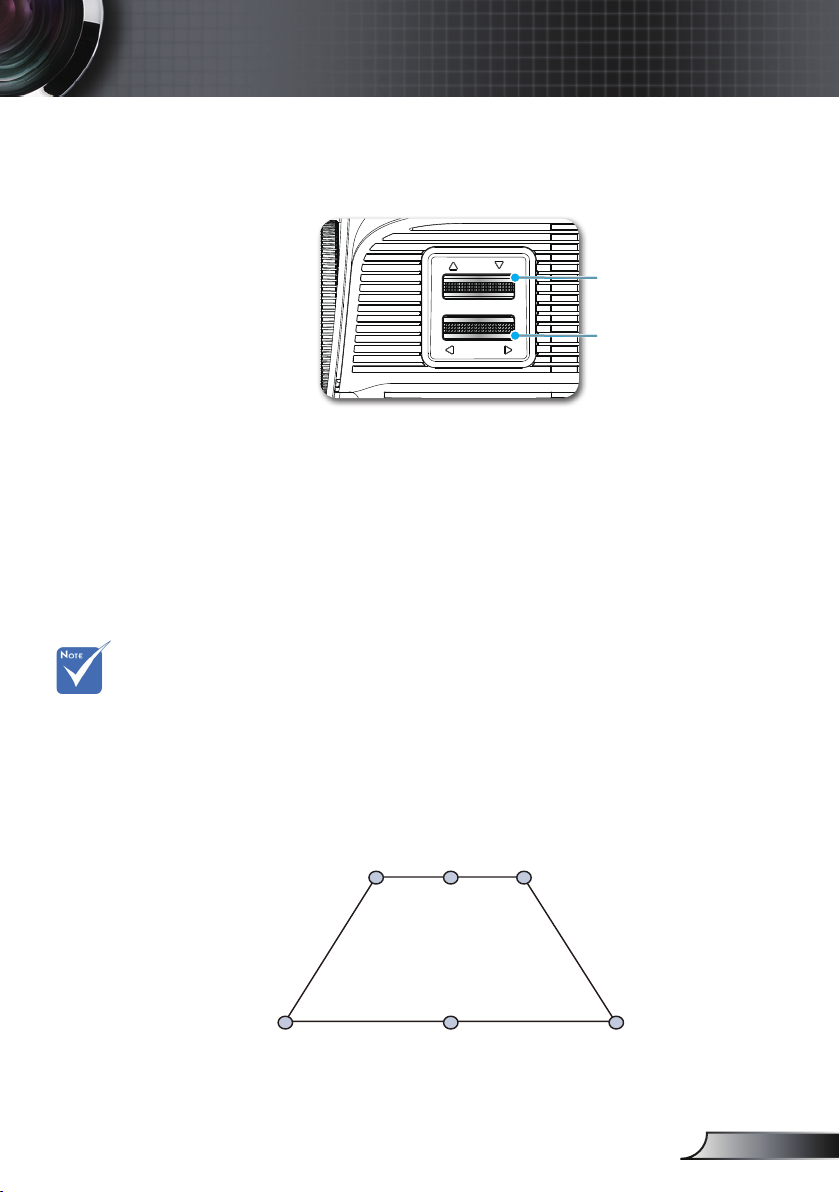
19
Ελληνικά
Εγκατάσταση
130%(K), 0%(O)
-30%(O) 30%(O)
105%(K)
130%(K), 5%(O)
130%(K), -5%(O)
Ρύθμιση θέσης προβαλλόμενης εικόνας
χρησιμοποιώντας το PureShift
Μοχλός κατακόρυφης
μετατόπισης φακού
Μοχλός οριζόντιας
μετατόπισης φακού
Η δυνατότητα PureShift προσφέρει μια λειτουργία μετατόπισης
φακού που μπορεί να χρησιμοποιηθεί για τη ρύθμιση της
θέσης της προβαλλόμενης εικόνας είτε οριζοντίως είτε καθέτως
εντός του εύρους που αναφέρεται παρακάτω. Το PureShiftείναι
ένα μοναδικό σύστημα που παρέχει μετατόπιση φακού ενώ
διατηρεί μια πολύ μεγαλύτερη αναλογία αντίθεσης ANSI από τα
παραδοσιακά συστήματα μετατόπισης φακού.
Ρυθμίζει τη θέση της εικόνας
Το εύρος της
Κάθετης και
Οριζόντιας
ρύθμισης
περιορίζεται
όπως φαίνεται
στο διάγραμμα
Εύρους PureShift.
Η εικόνα μπορεί να ρυθμιστεί στο 30% στο μέγιστο του πλάτους
της είτε προς την αριστερή ή τη δεξιά πλευρά του κέντρου,
παρέχοντας ένα εύρος ρύθμισης 60%.
Η κατακόρυφη μετατόπιση μπορεί να ρυθμιστεί μεταξύ
105% - 130% του ύψους της οθόνης, παρέχοντας Εύρος
ρύθμισης 25%.
Page 20
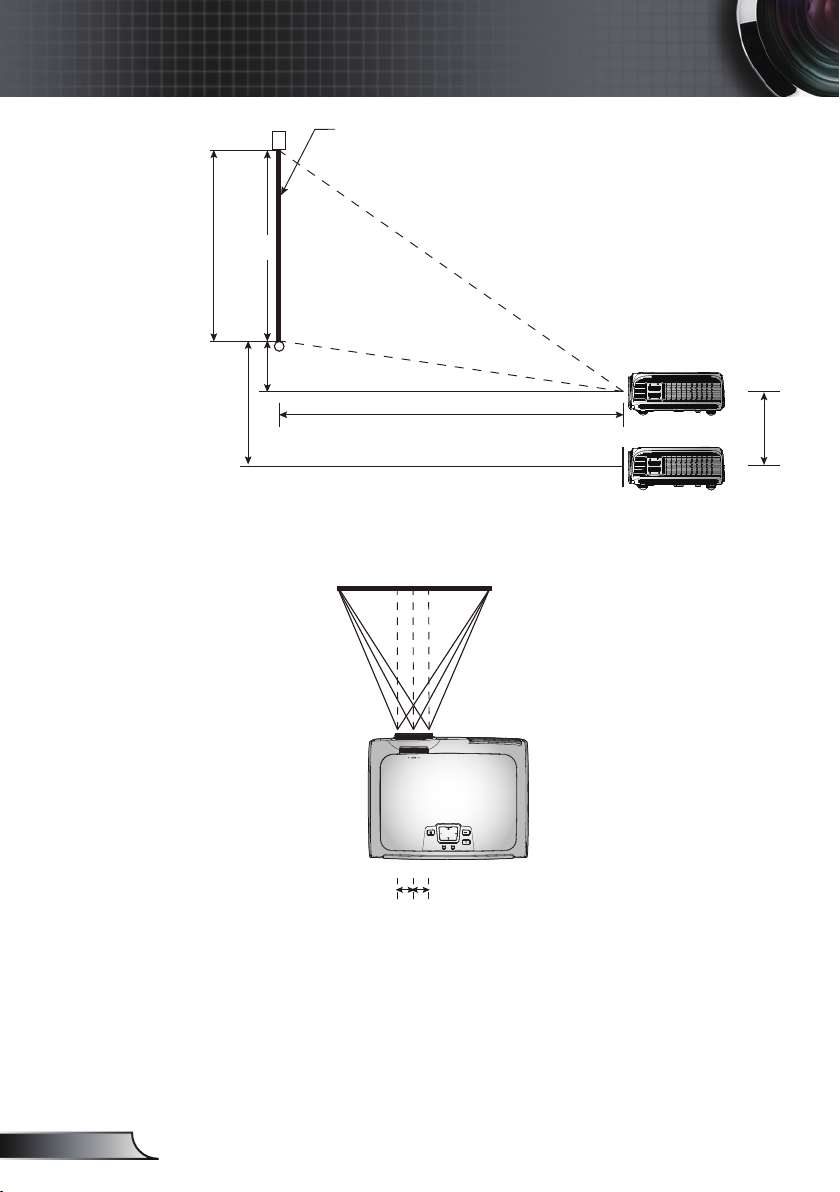
20
Ελληνικά
Εγκατάσταση
Ύψος οθόνης
(H)
100%
5%
30%
Απόσταση
(L)
Οθόνη
Μέγιστη μετατόπιση
25%
30%W 30%W
Αριστερή πλευρά Δεξιά πλευρά
Πλάτος οθόνης
(W)
SOURCE
RE-SYNC
?
/
LAMP TEMP
MENU
POWER STANDBY
ENTER HELP
/
/
Page 21
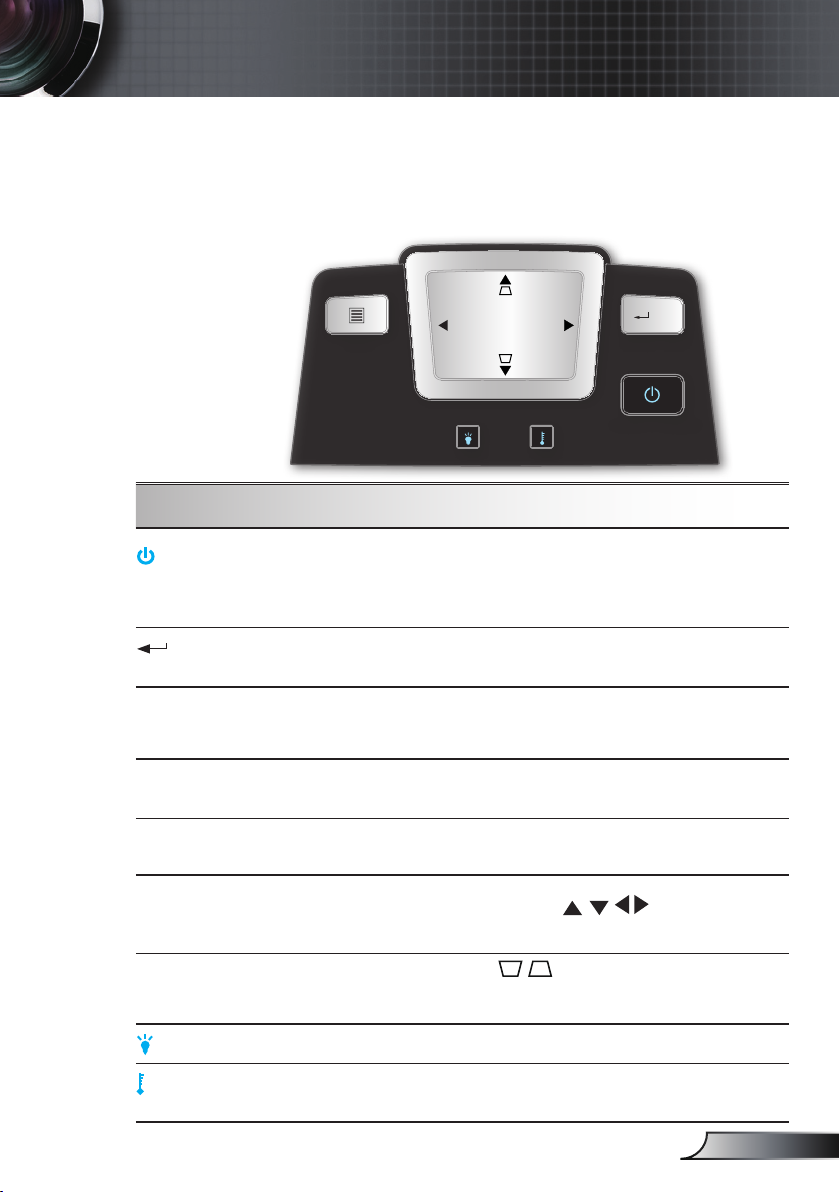
21
Ελληνικά
Χειριστήρια Χρήστη
SOU RCE
RE- SYNC
?
/
LAM P TEM P
MEN U
POW ER STAND BY
ENT ER HELP
/
/
Πίνακας Ελέγχου & Τηλεχειριστήριο
Υπάρχουν δύο τρόποι για να ελέγξετε τις λειτουργίες:
Πίνακας Ελέγχου και Τηλεχειριστήριο.
Πίνακας ελέγχου
Χρήση του Πίνακα Ελέγχου
Τροφοδοσία /
Αναμονή Λυχνία LED
Τροφοδοσίας
/ ?
ENTER / ΒΟΗΘΕΙΑ
Μενού
Επανασυγχρονισμός
Πηγή
Τέσσερα Κουμπιά
Επιλογής Κατεύθυνσης
Keystone
Λυχνία LED Λάμπας
Λυχνία LED
Θερμοκρασίας
Ανατρέξτε στην ενότητα “Άναμμα/Σβήσιμο του Προβολέα”
στις σελίδες 15-16.
Υποδεικνύει την κατάσταση του προβολέα.
Επιβεβαιώστε την επιλογή του στοιχείου σας.
Μενού Βοήθειας (ανατρέξτε στη σελίδα 24).
Πατήστε το κουμπί «ΜΕΝΟΥ» για να ανοίξει το μενού
οθόνης (OSD). Για να τερματίσετε το OSD, πατήστε και πάλι
το κουμπί «ΜΕΝΟΥ».
Συγχρονίζει αυτόματα τον προβολέα με την πηγή εισόδου.
Πατήστε το κουμπί «ΠΗΓΗ» για να επιλέξετε ένα σήμα
εισόδου.
Χρησιμοποιήστε τα κουμπιά για την επιλογή
στοιχείων ή την τροποποίηση της επιλογής σας.
Χρησιμοποιήστε το για να ρυθμίσετε την
παραμόρφωση της εικόνας που προκαλείται από την κλίση
του προβολέα. (±16 μοίρες)
Υποδεικνύει την κατάσταση της λάμπας του προβολέα.
Υποδεικνύει την κατάσταση θερμοκρασίας του προβολέα.
Page 22
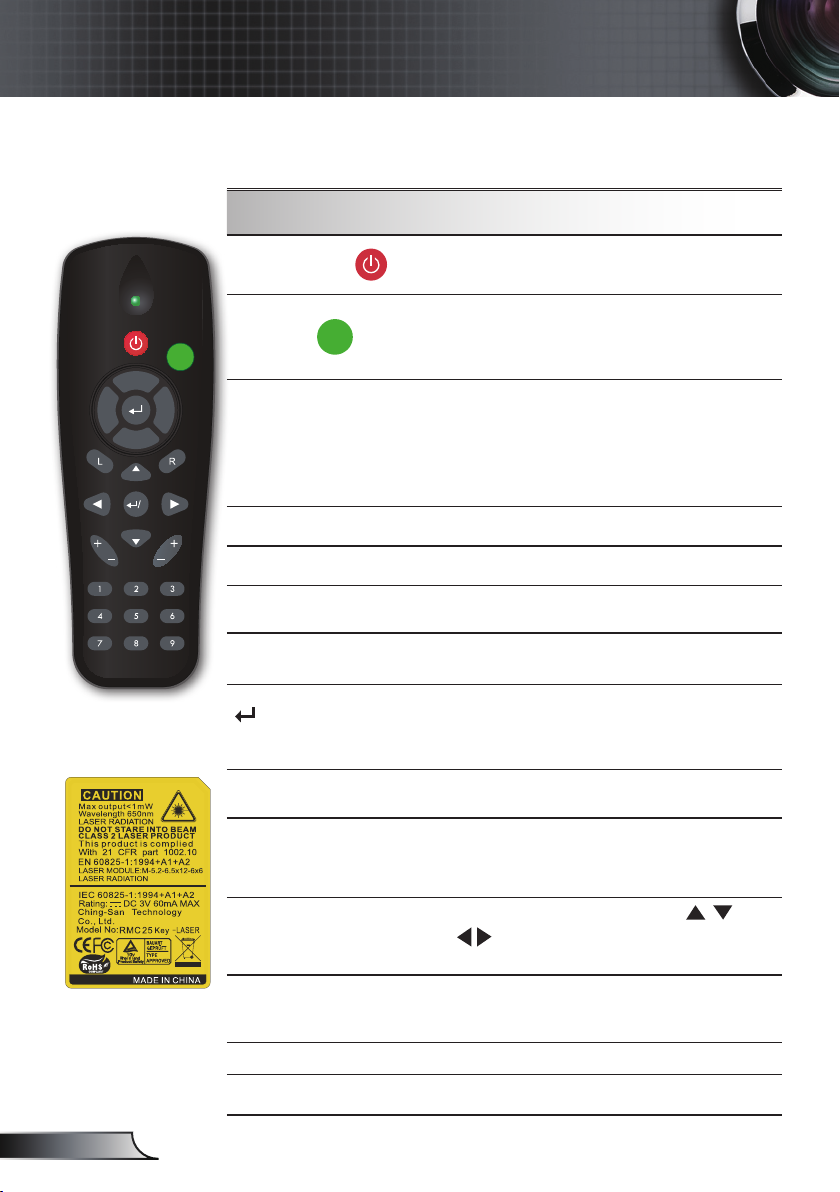
22
Ελληνικά
Χειριστήρια χρήστη
RE-SYNCSOURCE
KEYSTONE VOLUME
POWER
LASER
L
E
F
T
R
I
G
H
T
U
P
D
O
W
N
PAGE+
PAGE-
AV MUTE MENU
DVI-D
S-VIDEO
VGA-1
VIDEO
VGA-2
HDMI
?
ZOOM
Τηλεχειριστήριο
Χρήση του Τηλεχειριστηρίου
Τροφοδοσία
ΛΕΙΖΕΡ
PC/Ασύρματο ποντίκι
Κουμπί L
Ανατρέξτε στην ενότητα “Άναμμα/
Σβήσιμο του Προβολέα” στις σελίδες
15-16.
Στρέψτε το τηλεχειριστήριο προς
την οθόνη προβολής και κρατήστε
πατημένο αυτό το πλήκτρο για να
ενεργοποιήσετε τον δείκτη λέιζερ.
Χρησιμοποιήστε αυτό το πλήκτρο
για να χειριστείτε την κίνηση του
ποντικιού. Η λειτουργία του ποντικιού
ενεργοποιείται με χρήση του καλωδίου
USB για σύνδεση του υπολογιστή και
του προβολέα.
Αριστερό κλικ ποντικιού.
Κουμπί R
ΣΕΛΙΔΑ +
ΣΕΛΙΔΑ -
/ ?
Enter/Βοήθεια
Πηγή
Επανασυγχρονισμός
Τέσσερα Κουμπιά
Επιλογής Κατεύθυνσης
KEYSTONE + / -
ΈΝΤΑΣΗ +/-
ΦΩΤΕΙΝΟΤΗΤΑ
Δεξί κλικ ποντικιού.
Χρησιμοποιήστε αυτό το κουμπί για
κύλιση της σελίδας προς τα πάνω.
Χρησιμοποιήστε αυτό το κουμπί για
κύλιση της σελίδας προς τα κάτω.
Επιβεβαιώστε την επιλογή του
στοιχείου σας./ Μενού Βοήθειας
(ανατρέξτε στη σελίδα 24).
Πατήστε το κουμπί «ΠΗΓΗ» για να
επιλέξετε ένα σήμα εισόδου.
Συγχρονίζει αυτόματα τον προβολέα με
την πηγή εισόδου.
Χρησιμοποιήστε τα κουμπιά
για την επιλογή στοιχείων ή την
τροποποίηση της επιλογής σας.
Προσαρμόζει την παραμόρφωση της
εικόνας που προκαλείται από την κλίση
του προβολέα.
Αυξάνει/μειώνει την ένταση.
Ρυθμίστε τη φωτεινότητα της εικόνας.
Page 23
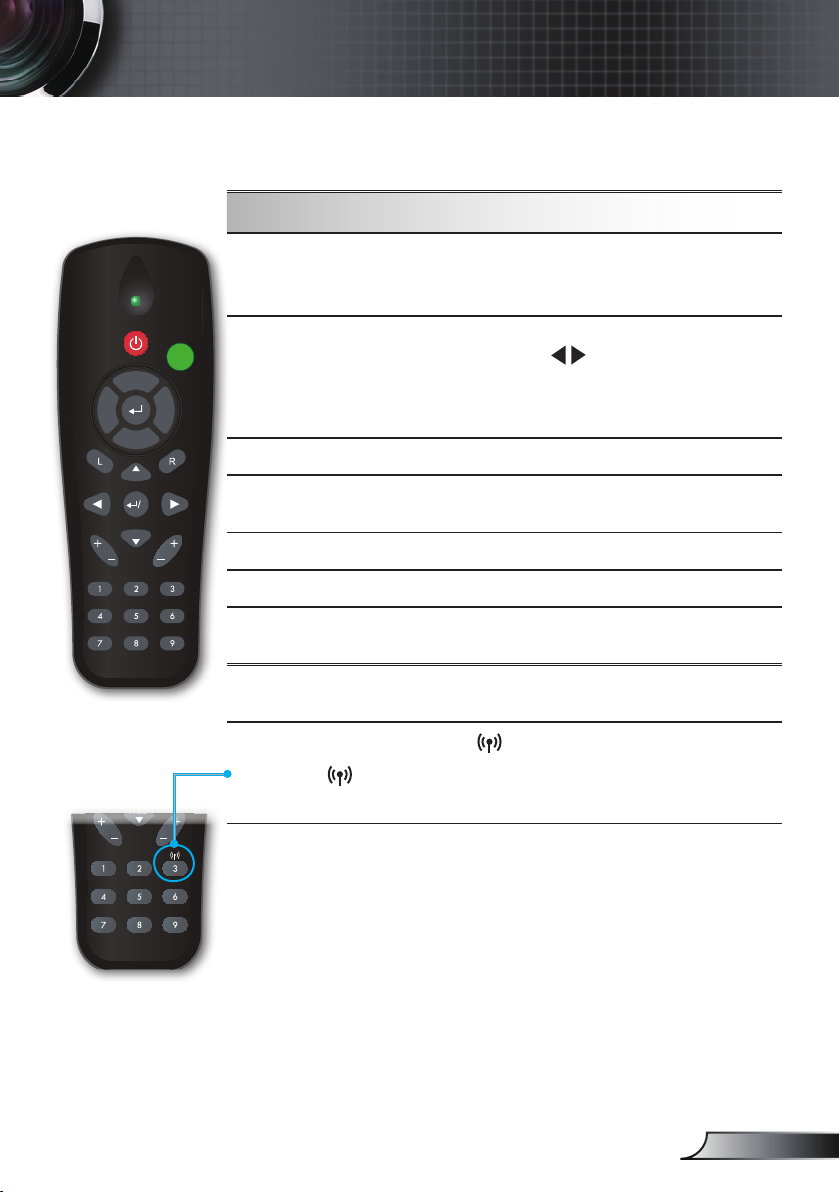
23
Ελληνικά
Χειριστήρια Χρήστη
Τηλεχειριστήριο
RE-SYNCSOURCE
KEYSTONE VOLUME
POWER
LASER
L
E
F
T
R
I
G
H
T
U
P
D
O
W
N
PAGE+
PAGE-
AV MUTE MENU
DVI-D
S-VIDEO
VGA-1
VIDEO
VGA-2
HDMI
?
RE-SYNCSOURCE
KEYSTONE VOLUME
POWER
LASER
L
E
F
T
R
I
G
H
T
U
P
D
O
W
N
PAGE+
PAGE-
AV MUTE MENU
DVI-D
S-VIDEO
VGA-1
VIDEO
VGA-2
HDMI
?
ZOOM
Χρήση του Τηλεχειριστηρίου
Μενού
Ζουμ
Πατήστε το κουμπί «ΜΕΝΟΥ» για να ανοίξει το
μενού οθόνης (OSD). Για έξοδο από την OSD,
πατήστε ξανά το
Μεγεθύνετε μία εικόνα.
Πατήστε τα πλήκτρα
μεγέθυνση.
(Αυτό το πλήκτρο διαθέτει διαφορετική λειτουργία
στο ασύρματο μοντέλο.)
«ΜΕΝΟΥ».
για να αλλάξετε τη
DVI-D
VGA-1
AV ΑΘΟΡΥΒΟ
S-VIDEO
VGA-2
VIDEO
Ασύρματο
Πατήστε “DVI-D” για επιλογή πηγής DVI-D.
Πατήστε “VGA-1” για επιλογή πηγής από
υποδοχή Εισόδου VGA1/SCART.
Σβήνει/ανάβει προσωρινά τον ήχο και την εικόνα.
Πατήστε "S-VIDEO" για επιλογή πηγής S-Video.
Πατήστε “VGA-2” για επιλογή πηγής από
υποδοχή Εισόδου VGA2.
Πατήστε το κουμπί “VIDEO” για να επιλέξετε την
πηγή Composite video.
Πατήστε το για να επιλέξετε την ασύρματη
πηγή.
(Αυτό το πλήκτρο διαφορετική λειτουργία στο μηασύρματο μοντέλο.)
Page 24
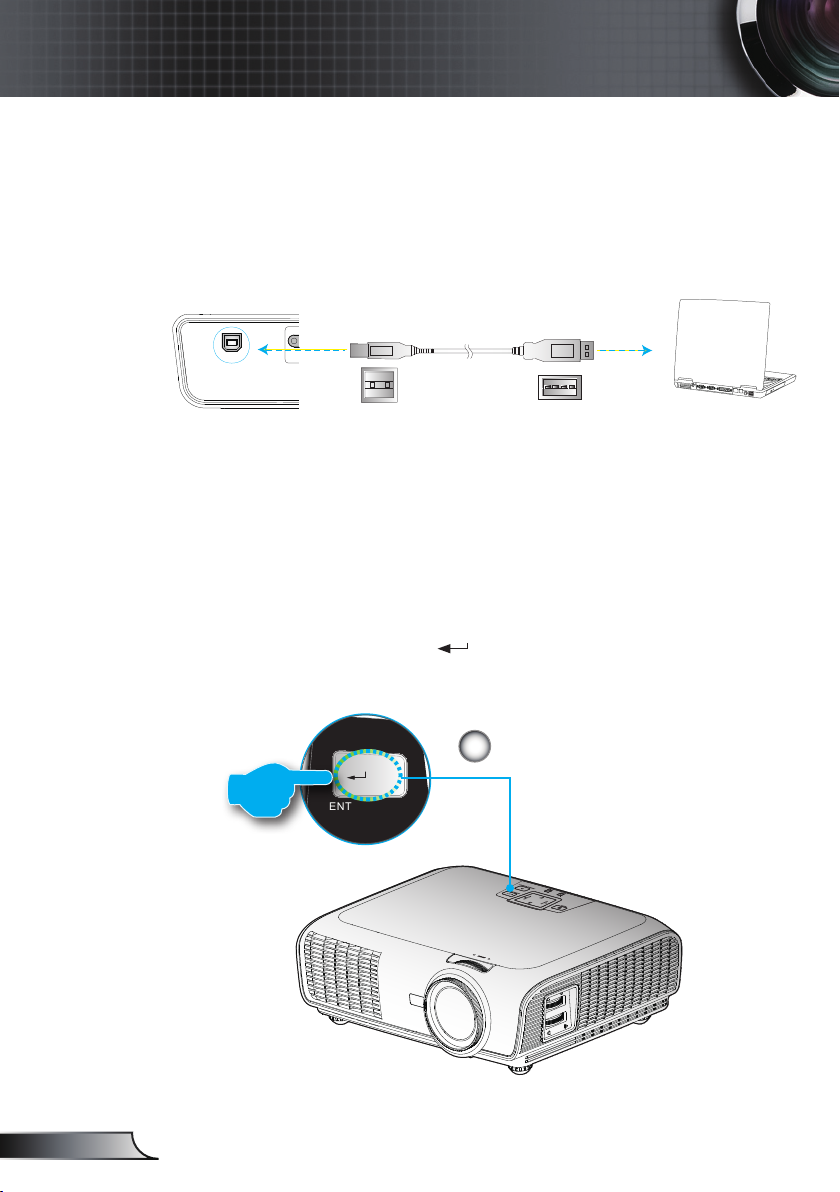
24
Ελληνικά
Χειριστήρια χρήστη
UUSSBB
Καλώδιο USB
Σε θύρα USB
Σε θύρα USB
S
O
U
R
C
E
R
E
-
S
Y
N
C
?
/
L
A
M
P
T
E
M
P
M
E
N
U
P
O
W
E
R S
T
A
N
D
B
Y
E
N
T
E
R H
E
L
P
/
/
?
/
ENT ER HELP
/
Χρήση του USB απομακρυσμένου ελέγχου
ποντικιού
Το τηλεχειριστήριο μπορεί να χρησιμοποιηθεί ως
τηλεχειριστήριο ποντικιού συνδέοντας τον προβολέα
στον υπολογιστή μέσω του καλωδίου USB.
Χρησιμοποιώντας το κουμπί ENTER/
ΒΟΗΘΕΙΑ
Πατήστε το πλήκτρο “ / ? ” στον πίνακα ελέγχου ή το
τηλεχειριστήριο για να ανοίξετε το Μενού Βοήθεια.
Enter/Βοήθεια
1
Page 25
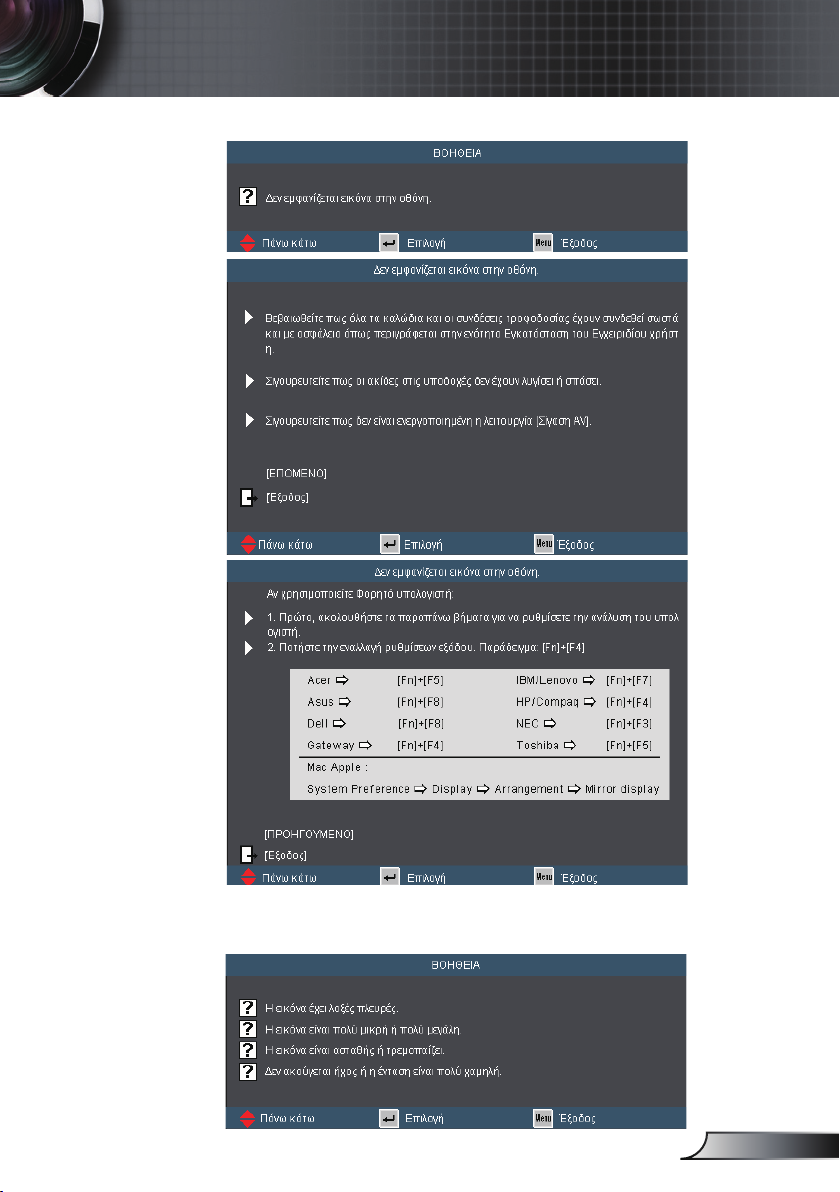
25
Ελληνικά
Χειριστήρια Χρήστη
Εάν δεν εντοπιστεί κάποια πηγή εισόδου και πατηθεί το πλήκτρο βοήθειας:
Εάν εντοπιστεί η πηγή εισόδου και πατηθεί το πλήκτρο βοήθειας, θα
εμφανιστούν οι παρακάτω σελίδες για να βοηθήσουν στη διάγνωση
κάποιων προβλημάτων.
Page 26
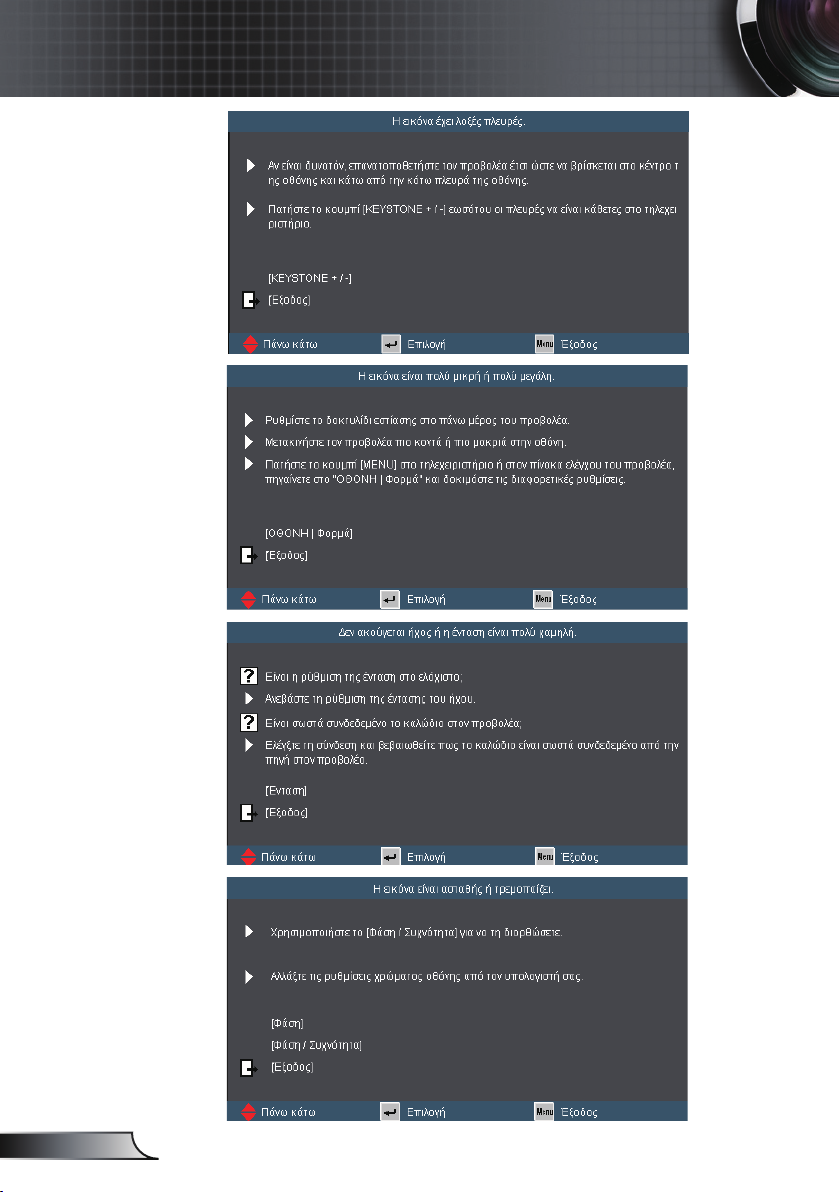
26
Ελληνικά
Χειριστήρια χρήστη
Page 27
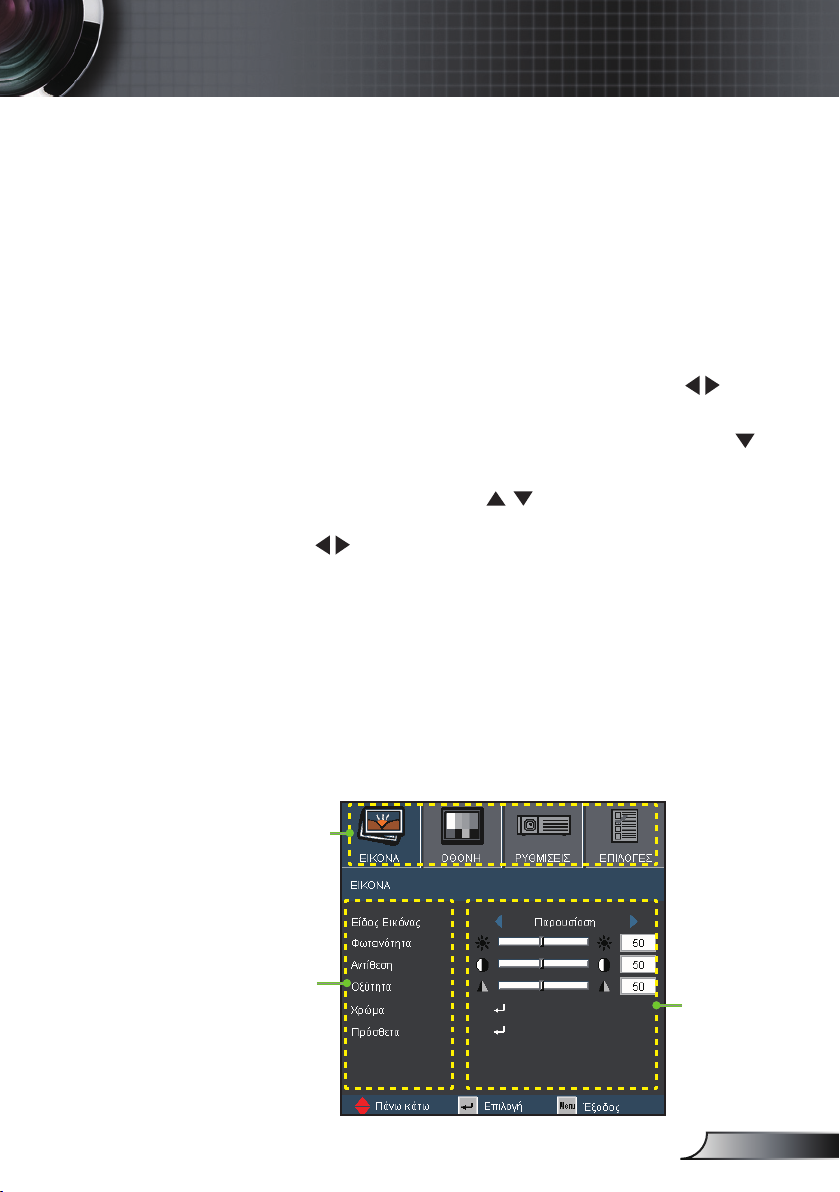
27
Ελληνικά
Χειριστήρια Χρήστη
Μενού Προβολής στην Οθόνη
Ο Προβολέας έχει πολύγλωσσα μενού Προβολής στην Οθόνη
(OSD) που σας επιτρέπουν να κάνετε προσαρμογές στην
εικόνα και να αλλάξετε διάφορες ρυθμίσεις. Ο προβολέας θα
εντοπίσει αυτόματα την πηγή.
Λειτουργία
1. Για να ανοίξετε το μενού OSD, πατήστε «ΜΕΝΟΎ» στο
Τηλεχειριστήριο ή στο πληκτρολόγιο του προβολέα.
2 Όταν εμφανιστεί το OSD, χρησιμοποιήστε τα κουμπιά
επιλέξτε οποιοδήποτε στοιχείο στο κεντρικό μενού. Όσο κάνετε
μια επιλογή σε μια συγκεκριμένη σελίδα, πατήστε το κουμπί
το κουπί
3. Χρησιμοποιήστε τα πλήκτρα
που επιθυμείτε και αλλάξτε τις ρυθμίσεις χρησιμοποιώντας το
κουμπί
«Εισαγωγή» για να προσπελάσετε το υπομενού.
για να επιλέξετε το στοιχείο
.
4. Επιλέξτε το επόμενο στοιχείο που θέλετε να ρυθμίσετε στο
υπομενού και ρυθμίστε το σύμφωνα με την παραπάνω
περιγραφή.
5. Πατήστε το κουμπί «Εισαγωγή» για επιβεβαίωση και η οθόνη θα
επιστρέψει στο κεντρικό μενού.
6. Για έξοδο, πατήστε ξανά το κουμπί «ΜΕΝΟΎ». Το μενού της OSD
θα κλείσει και ο προβολέας θα αποθηκεύσει αυτόματα τις νέες
ρυθμίσεις.
για να
ή
Βασικό μενού
Υπομενού
Ρυθμίσεις
Page 28
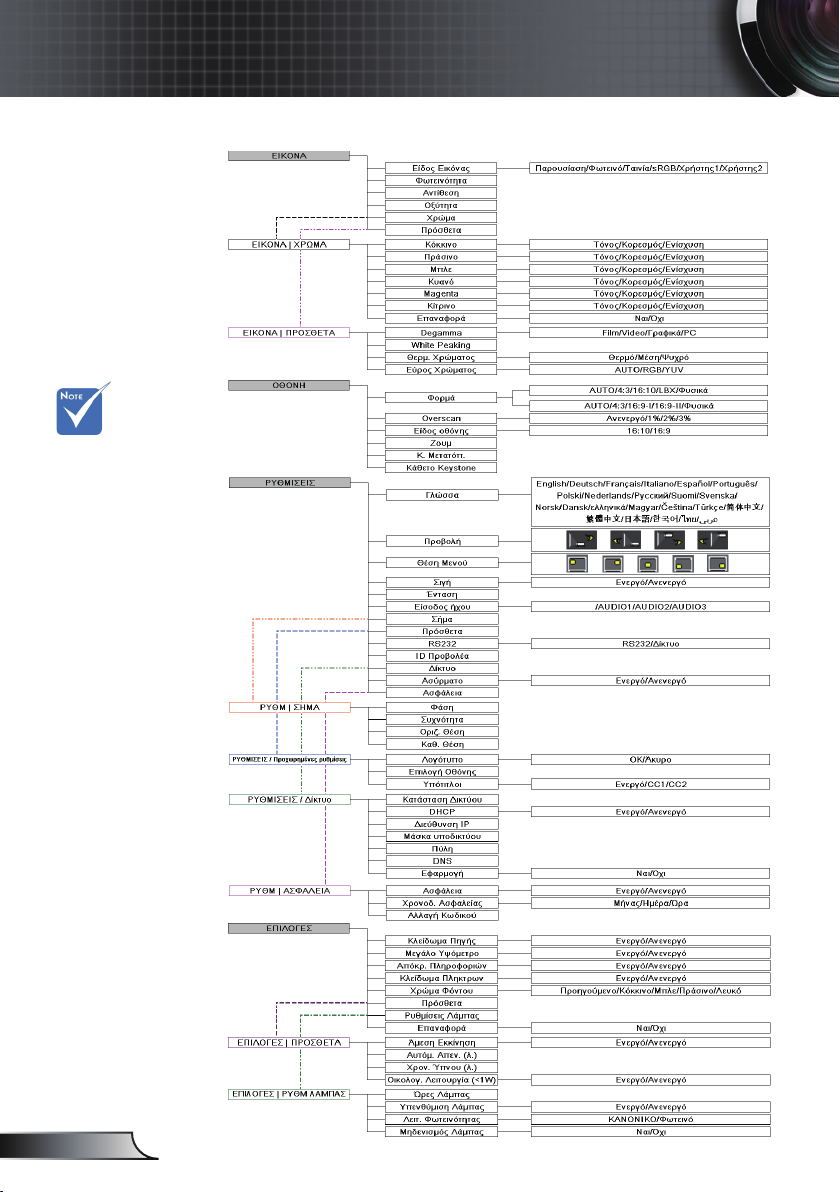
28
Ελληνικά
Χειριστήρια χρήστη
Διάγραμμα μενού
(*) Υποστηρίζεται
μόνον στο μοντέλο
WXGA.
(**) Υποστηρίζεται
μόνον στο μοντέλο
XGA.
(
#) Ο «Τύπος
προβολής»
υποστηρίζεται
μόνον στο μοντέλο
WXGA.
(
##) Το μενού
«Σήμα»
υποστηρίζεται μόνο
σε σήμα Αναλογικής
VGA (RGB).
(
###) Το
«Ασύρματο»
λειτουργεί μόνο
με το προαιρετικό
ασύρματο μοντέλο.
*
**
#
##
###
(WXGA)
(XGA)
Page 29
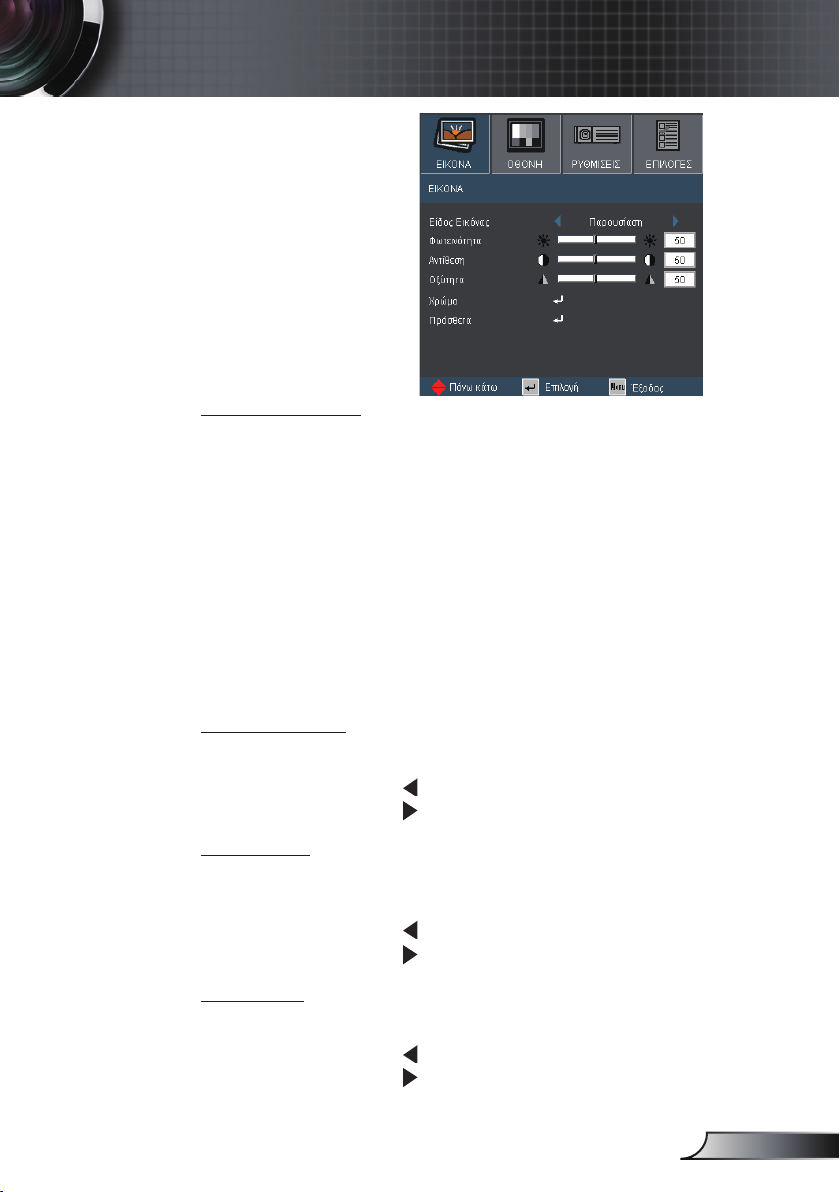
29
Ελληνικά
Χειριστήρια Χρήστη
ΕΙΚΟΝΑ
Είδος Εικόνας
Υπάρχουν πολλές εργοστασιακές προεπιλογές βελτιστοποιημένες
για διάφορους τύπους εικόνων.
Παρουσίαση: Καλό χρώμα και φωτεινότητα από είσοδο PC.
Φωτεινό: Μέγιστη φωτεινότητα από είσοδο PC.
Ταινία: Για οικιακό σινεμά..
sRGB: Κανονικό και ακριβές χρώμα.
Χρήστης 1: Ρυθμίσεις του χρήστη.
Χρήστης 2: Οι αρχικές προεπιλεγμένες ρυθμίσεις αυτής της
λειτουργίας είναι εκείνες της λειτουργίας ταινίας. Οποιεσδήποτε
άλλες ρυθμίσεις του χρήστη στο Χρήστης 2 αποθηκεύονται σε αυτή
τη λειτουργία για μελλοντική χρήση.
Φωτεινότητα
Ρυθμίστε τη φωτεινότητα της εικόνας.
Πατήστε το κουμπί για να σκουρύνει η εικόνα.
Πατήστε το κουμπί για πιο ανοιχτόχρωμη εικόνα.
Αντίθεση
Τα χειριστήρια αντίθεσης ελέγχουν το βαθμό διαφοράς ανάμεσα στα
φωτεινότερα και τα σκοτεινότερα μέρη της εικόνας.
Πατήστε το κουμπί για να μειώσετε την αντίθεση.
Πατήστε το κουμπί για να αυξήσετε την αντίθεση.
Οξύτητα
Ρυθμίζει την ευκρίνεια της εικόνας.
Πατήστε το κουμπί για να μειώσετε την ευκρίνεια.
Πατήστε το κουμπί για να αυξήσετε την ευκρίνεια.
Page 30
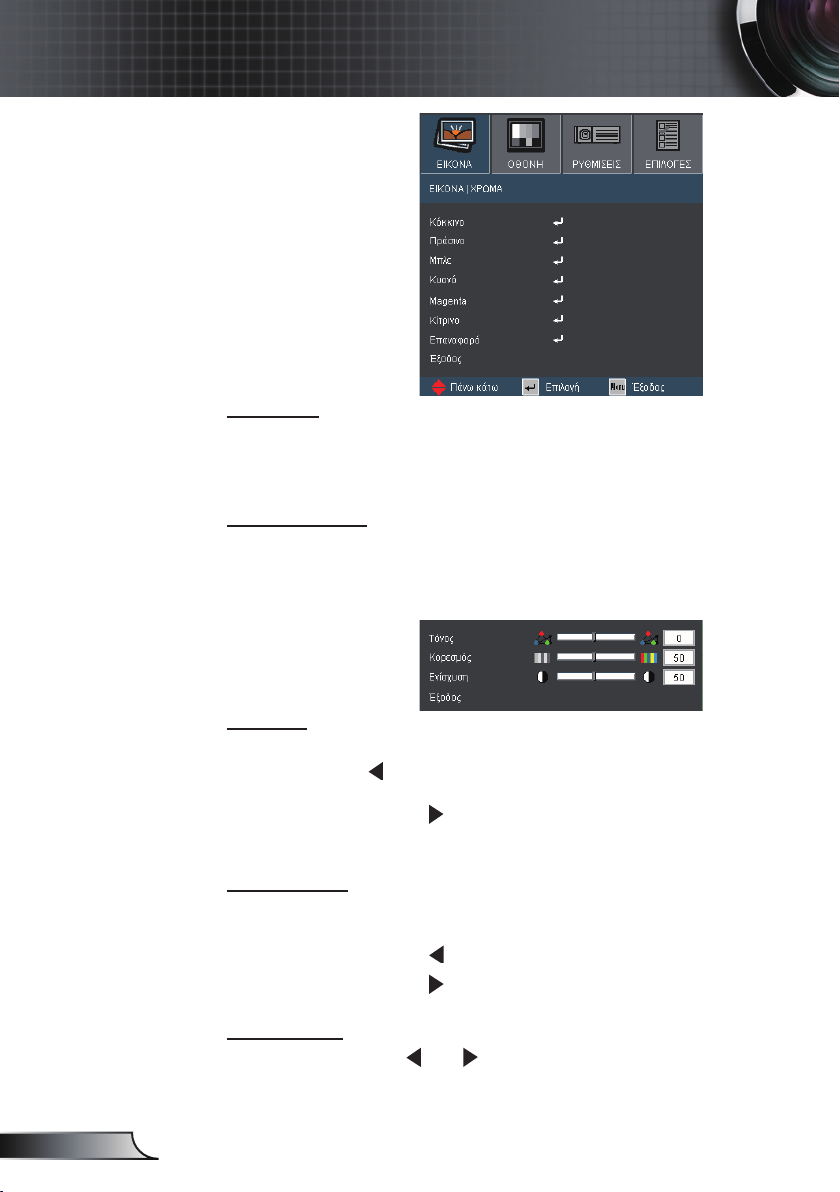
30
Ελληνικά
Χειριστήρια χρήστη
ΕΙΚΟΝΑ | ΧΡΩΜΑ
Χρωμα
Χρησιμοποιήστε αυτές της ρυθμίσεις για ρύθμιση των ξεχωριστών
χρωμάτων Κόκκινο, Πράσινο, Μπλε, Κυανό, Ματζέντα και Κίτρινο
για προχωρημένους.
Επαναφορά
Επιλέξτε "Yes" (Ναι) για επιστροφή στις προκαθορισμένες
εργοστασιακές ρυθμίσεις καθορισμού
χρώματος.
Τόνος
Ρυθμίζει την ισορροπία χρώματος του κόκκινου και του πράσινου.
Πατήστε το για να αυξήσετε την ποσότητα του πράσινου
στην εικόνα.
Πατήστε το κουμπί για να αυξήσετε το βαθμό του κόκκινου
στην εικόνα.
Κορεσμός
Ρυθμίζει μια εικόνα βίντεο από μαύρο και άσπρο σε πλήρως
κορεσμένο χρώμα.
Πατήστε το κουμπί για να μειώσετε τον κορεσμό της εικόνας.
Πατήστε το κουμπί για να αυξήσετε τον κορεσμό της εικόνας.
Ενίσχυση
Χρησιμοποιήστε το ή το για τη ρύθμιση του Κόκκινου,
Πράσινου, Μπλε, Κυανού, Ματζέντα και Κίτρινο για φωτεινότητα
(Απολαβή χρώματος).
Page 31

31
Ελληνικά
Χειριστήρια Χρήστη
ΕΙΚΟΝΑ | ΠΡΟΣΘΕΤΑ
Degamma
Αυτό σας επιτρέπει να επιλέξετε έναν πίνακα degamma που
να έχει μικρορυθμιστεί για να βγάζει την καλύτερη ποιότητα εικόνας
από την είσοδο.
Φιλμ: για οικιακό σινεμά.
Video: για πηγή βίντεο ή TV.
Γραφικά: για πηγή εικόνας.
PC: για PC ή πηγή υπολογιστή.
BrilliantColor™
Αυτό το ρυθμιζόμενο στοιχείο χρησιμοποιεί ένα νέο αλγόριθμο
επεξεργασίας χρώματος και βελτιώσεις για να επιτρέψει
μεγαλύτερη φωτεινότητα ενώ παρέχει πραγματικά, πιο έντονα
χρώματα στην εικόνα. Το εύρος τιμών είναι από το “0” έως το “10”.
Αν προτιμάτε μια πιο έντονα τονισμένη εικόνα, ορίστε τη ρύθμιση
πιο κοντά στο μέγιστό της. Για πιο απαλή και φυσική εικόνα, ορίστε
τη ρύθμιση πιο κοντά στο ελάχιστό της.
Θερμ. Χρώματος
Εάν ρυθμιστεί σε χαμηλή θερμοκρασία, η εικόνα έχει πιο μπλε
απόχρωση. (ψυχρή εικόνα)
Εάν ρυθμιστεί σε υψηλή θερμοκρασία, η εικόνα έχει πιο κόκκινη
απόχρωση. (θερμή εικόνα)
Εύρος Χρώματος
Επιλέξτε ένα κατάλληλο τύπο χρωματικού πίνακα από τους AUTO,
RGB ή YUV.
Page 32

32
Ελληνικά
Χειριστήρια χρήστη
ΟΘΟΝΗ
Το "16:9" και
το “LBX” είναι
λειτουργικά μόνον
με το μοντέλο
WXGA.
Το "16:9-Ι" και
το "16:9-II"είναι
λειτουργικά μόνον
με το μοντέλο XGA.
Μοντέλο WXGA:
Υποστηρίζονται δύο
Τύποι οθόνης 16:9
& 16:10.
Στο 16:9, οι
διαθέσιμες μορφές
είναι η AUTO, 4:3,
16:9, LBX & Φυσικά.
Στο 16:10, οι
διαθέσιμες μορφές
είναι η AUTO, 4:3,
16:10, Letter Box &
Φυσικά.
(Δείτε σελίδα 36)
Φορμά
Χρησιμοποιήστε αυτήν τη λειτουργία για να επιλέξετε την αναλογία
εικόνας που προτιμάτε.
AUTO : επιλέγεται αυτόματα το κατάλληλο φορμά οθόνης.
4:3: Αυτό το φορμά προορίζεται για πηγές εισόδου 4×3.
16:9: Αυτό το φορμά προορίζεται για πηγές εισόδου 16×9.
16:10: Αυτό το φορμά προορίζεται για πηγές εισόδου 16×10.
16:9-I: Το φορμά αυτό είναι για πηγές εισόδου 16x9, όπως
HDTV και DVD βελτιωμένο για τηλεόραση ευρείας οθόνης.
(576i/p)
16:9-II: Το φορμά αυτό είναι για πηγές εισόδου 16x9, όπως
HDTV και DVD βελτιωμένο για τηλεόραση ευρείας οθόνης.
(480i/p)
Letter Box: Αυτή η μορφή είναι για πηγές που δεν είναι 16Χ9,
letterboxκαι για χρήστες που χρησιμοποιούν εξωτερικούς
φακούς 16Χ9 για την προβολή αναλογίας εικόνας 2,35:1 με τη
χρήση πλήρους ανάλυσης.
Φυσικά: Αυτό το φορμά εμφανίζει την αρχική εικόνα χωρίς
αλλαγή κλίμακας.
Page 33

33
Ελληνικά
Χειριστήρια Χρήστη
Φορμά LBX
Φορμά 16 : 9
ή
Φορμά 16 : 10
ή
Φορμά 4 : 3
Λεπτομερείς πληροφορίες για τη λειτουργία LBX:
1) Ορισμένα DVD Letter-Box δεν βελτιώνονται για τηλεοράσεις 16x9.
Σε αυτή την κατάσταση, η εικόνα δεν θα φαίνεται σωστά όταν
προβάλλονται στη λειτουργία 16:9.
Σε αυτή την κατάσταση, προσπαθήστε να χρησιμοποιήσετε τη
λειτουργία 4:3 για να προβάλλετε το DVD.
Αν το περιεχόμενο δεν είναι 4:3, τότε θα υπάρχουν μαύρες γραμμές
γύρω από την εικόνα σε προβολή 16:9. Για αυτού του τύπου το
περιεχόμενο, μπορείτε να χρησιμοποιήσετε τη λειτουργία LBX για να
ταιριάζει η εικόνα στην οθόνη 16:9.
2) Εάν χρησιμοποιείτε έναν εξωτερικό αναμορφικό φακό, αυτή η λειτουργία
LBX σας επιτρέπει να παρακολουθήσετε περιεχόμενο 2,35:1 χωρίς
μαύρες γραμμές στο επάνω και το κάτω μέρος της οθόνης. Έτσι
χρησιμοποιούνται ενετελώς η ενέργεια & η ανάλυση της λυχνίας.
Περιοχή απεικόνισης
Περιοχή εικόνας
Σήμα Εισόδου
Προβολή στην Οθόνη
Page 34

34
Ελληνικά
Χειριστήρια χρήστη
Μοντέλο WXGA:
Εάν επιλεγεί αυτή η μορφή, ο τύπος της οθόνης θα γίνει αυτόματα 16:10 (1280×800)
Τύπος προβολής: 16Χ10 (Αλλαγή μεγέθους στο κέντρο 1280 Χ 800)
Πηγή 480i/p 576i/p 720p 1080i/p PC
4:3 Αλλαγή μεγέθους στο κέντρο 1066× 800
16:10 Αλλαγή μεγέθους στο κέντρο 1280× 800
LBX Αλλαγή μεγέθους στο κέντρο 1280× 800
Φυσική Απεικόνιση κεντρικά 1:1
Τύπος προβολής: 16×9 (1280 × 720)
Πηγή 480i/p 576i/p 720p 1080i/p PC
4:3 Αλλαγή μεγέθους στο κέντρο 960× 720
16:9 Αλλαγή μεγέθους στο κέντρο 1280× 720
LBX Αλλαγή μεγέθους στο κέντρο 1280× 720
Φυσική Απεικόνιση κεντρικά 1:1
Μοντέλο XGA: (
1024 × 768)
Πηγή 480i/p 576i/p 720p 1080i PC
4:3 Αλλαγή μεγέθους στο κέντρο 1024× 768
16:9-l Αλλαγή μεγέθους στο κέντρο 1024× 576
16:9-ll Αλλαγή μεγέθους στο κέντρο 854× 480
Φυσική Απεικόνιση κεντρικά 1:1
Page 35

35
Ελληνικά
Χειριστήρια Χρήστη
ΟΘΟΝΗ
Overscan
Υπερσάρωση της εικόνας για την αφαίρεση του θορύβου της
κωδικοποίησης του βίντεο στα άκρα της πηγής βίντεο.
Ζουμ
Πατήστε το για να μειώσετε το μέγεθος της εικόνας.
Πατήστε το για να μεγεθύνετε μια εικόνα στην οθόνη
προβολής.
Κ. Μετατόπ.
Μετατοπίζει κάθετα τη θέση της προβαλλόμενης εικόνας.
Κάθετο Keystone
Πιέστε το ή το για να ρυθμίσετε την κάθετη παραμόρφωση
της εικόνας. Εάν η εικόνα έχει τραπεζοειδή μορφή, αυτή η επιλογή
μπορεί να βοηθήσει στην παραλληλόγραμμη εμφάνιση της εικόνας.
Page 36

36
Ελληνικά
Χειριστήρια χρήστη
ΟΘΟΝΗ
Είδος οθόνης
Ο "ΤΕίδος
οθόνης" είναι
λειτουργικός μόνον
στο μοντέλο WXGA.
Όταν ο "Είδος
οθόνης" ρυθμιστεί
στο 16:9, η
προεπιλεγμένη
μορφή θα γίνει
"4:3, 16:9, LBX,
Φυσικά, AUTO"
αντικαθιστώντας την
αρχική μορφή "4:3,
16:10, LBX, Φυσικά,
AUTO".
(Δείτε σελίδα 32)
Επιλέξτε τον τύπο Οθόνης ως 16:10 (1280 x 800) ή 16:9 (1280 x
720).
Οθόνη 16:10
Πηγή 480i/p 576i/p 720p 1080i/p PC
AUTO
4:3 Κλίμακα προσαρμογής σε 1066 × 800
16:10
LBX
Φυσικά
Εάν επιλεγεί αυτή η μορφή, ο τύπος της οθόνης θα γίνει αυτόματα 16:10
κατόπιν κάντε να εμφανιστεί η κεντρική εικόνα 1280 × 800.
Απεικόνιση
κεντρικά 1:1
Οθόνη 16:9
Πηγή 480i/p 576i/p 720p 1080i/p PC
AUTO
4:3 Κλίμακα προσαρμογής σε 960 × 720
16:9 Κλίμακα προσαρμογής σε 1280 × 720
LBX
Φυσικά
Εάν επιλεγεί αυτή η μορφή, ο τύπος της οθόνης θα γίνει αυτόματα 16:10
κατόπιν κάντε να εμφανιστεί η κεντρική εικόνα 1280 × 720.
Απεικόνιση
κεντρικά 1:1
(1280 × 800).
Κλίμακα προσαρμογής σε 1280 × 800
Κλίμακα σε 1280 × 960,
Κεντρική
1280 × 720
(1280 × 800).
Κλίμακα σε 1280 × 960,
Κεντρική
1280 × 720
Απεικόνιση
κεντρικά 1:1 1280
× 800
Απεικόνιση
κεντρικά 1:1 1280
× 720
1:1
απεικόνιση
κεντρικά
1:1
απεικόνιση
κεντρικά
Page 37

37
Ελληνικά
Χειριστήρια Χρήστη
ΡΥΘΜΙΣΕΙΣ | ΓΛΩΣΣΑ
Γλώσσα
Επιλέξτε το πολύγλωσσο μενού της OSD. Πατήστε το ή το
στο υπομενού και στη συνέχεια χρησιμοποιήστε το κουμπί
για να επιλέξετε τη γλώσσα που επιθυμείτε. Πατήστε το κουμπί
«Εισαγωγή» για να ολοκληρώσετε την επιλογή.
ή το
Page 38

38
Ελληνικά
Χειριστήρια χρήστη
ΡΥΘΜΙΣΕΙΣ
Προβολή
Η Οπίσθια Προβολή
- Επιφάνεια
Εργασίας και η
προβολή Πίσω
- Οροφή πρέπει να
χρησιμοποιούνται
με διαφανή οθόνη.
Μπροστά Προβολή - Επιφάνεια Εργασίας
Αυτή είναι η προεπιλεγμένη ρύθμιση. Η εικόνα προβάλλεται
απευθείας στην οθόνη.
Οπίσθια Προβολή- Επιφάνεια Εργασίας
Με αυτή την επιλογή η εικόνα εμφανίζεται ανεστραμμένη.
Μπροστά-Οροφή
Με αυτή την επιλογή η εικόνα εμφανίζεται ανάποδα.
Πίσω-Οροφή
Με αυτή την επιλογή η εικόνα εμφανίζεται ανεστραμμένη και
ανάποδα.
Page 39

39
Ελληνικά
Χειριστήρια Χρήστη
ΡΥΘΜΙΣΕΙΣ
Θέση Μενού
Επιλέξτε τη θέση του μενού στην οθόνη προβολής.
Σιγή
Επιλέξτε «Ενεργή» για να ενεργοποιήσετε τη σίγαση.
Επιλέξτε
Ένταση
Πατήστε το κουμπί για να μειώσετε την ένταση.
Πατήστε το κουμπί
«Ανενεργή» για να απενεργοποιήσετε τη σίγαση.
για να αυξήσετε την ένταση.
Είσοδος ήχου
Οι προεπιλεγμένες ρυθμίσεις ήχου βρίσκονται στον πίσω
πίνακα του προβολέα. Χρησιμοποιήστε αυτή την επιλογή για να
αναθέσετε ξανά κάποια από τις Εισόδους ήχου (1, 2 ή 3) στην
τρέχουσα πηγή εικόνας. Κάθε Είσοδος ήχου μπορεί να ανατεθεί
σε περισσότερες από μία πηγές βίντεο.
AUDIO1: VGA1, S-VIDEO
AUDIO2: VGA2, HDMI
AUDIO3: DVI, VIDEO
Page 40

40
Ελληνικά
Χειριστήρια χρήστη
ΡΥΘΜΙΣΕΙΣ | ΣΗΜΑ
Το μενού «Σημα»
υποστηρίζεται μόνο
σε σήμα Αναλογικής
VGA (RGB).
Φάση
Συγχρονίζει το χρονισμό του σήματος της οθόνης με αυτόν της
κάρτας γραφικών. Αν η εικόνα είναι ασταθής ή τρεμοπαίζει,
χρησιμοποιήστε αυτή τη λειτουργία για να τη διορθώσετε.
Συχνότητα
Αλλάξτε τη συχνότητα της εμφάνισης δεδομένων για να ταιριάζει
με τη συχνότητα της κάρτας γραφικών του υπολογιστή σας.
Χρησιμοποιήστε αυτή τη λειτουργία μόνο εάν η εικόνα εμφανίζεται
να τρεμοπαίζει κάθετα.
Οριζ. θέση
Πατήστε το για να μετακινήσετε την εικόνα προς τα αριστερά.
Πατήστε το για να μετακινήσετε την εικόνα προς τα δεξιά.
Κάθ. θέση
Πατήστε το για να μετακινήσετε την εικόνα προς τα κάτω.
Πατήστε το για να μετακινήσετε την εικόνα προς τα πάνω.
Page 41

41
Ελληνικά
Χειριστήρια Χρήστη
ΡΥΘΜΙΣΕΙΣ |
Προχωρημένες
ρυθμίσεις
Λογότυπο
Χρησιμποιήστε αυτή τη λειτουργία για να ρυθμίσετε την επιθυμητή
οθόνη έναρξης. Σε περίπτωση τροποποίησης, οι αλλαγές
θα ενεργοποιηθούν την επόμενη φορά που θα ανάψετε τον
προβολέα.
Optoma: Η προεπιλεγμένη οθόνη έναρξης.
Χρήστης: Χρησιμοποιεί την αποθηκευμένη εικόνα από τη
λειτουργία «Επιλογή Οθόνης».
Επιλογή Οθόνης
Πατήστε το “ ” για να καταγράψετε αμέσως μία εικόνα της
φωτογραφίας που προβάλλεται τη στιγμή αυτή στην οθόνη.
Υπότιτλοι
Ανενεργή: επιλέξτε «Ανενεργή» για να απενεργοποιηθεί η
ιδιότητα υποτίτλων.
CC1: Γλώσσα CC1: Αγγλικά (Η.Π.Α.).
CC2: Γλώσσα CC2 (ανάλογα με το κανάλι TV του χρήστη):
Ισπανικά, Γαλλικά, Πορτογαλικά, Γερμανικά, Δανεζικά.
Page 42

42
Ελληνικά
Χειριστήρια χρήστη
ΡΥΘΜΙΣΕΙΣ
RS232
RS232: Επιτρέπει τον έλεγχο RS232 ενός ξεχωριστού
Το «Ασύρματο»
λειτουργεί μόνο
με το ασύρματο
μοντέλο.
Δίκτυο: Να επιτρέπεται πάντα τοπικό δίκτυο μέσω
ID Προβολέα
Ο ορισμός του αναγνωριστικού (ID) μπορεί να ρυθμιστεί με το
μενού (πεδίο 0~99) και επιτρέπει στο χρήστη να ελέγχει έναν
προβολέα μέσω RS232. Ανατρέξτε στη σελίδα 61 για τον πλήρη
κατάλογο εντολών RS232.
Ασύρματο
Επιλέξτε το «Ενεργή» για να ενεργοποιήσετε την ασύρματη
λειτουργία.
προβολέα.
προγράμματος περιήγησης στο web (Internet Explorer)
για τον έλεγχο του προβολέα.
Page 43

43
Ελληνικά
Χειριστήρια Χρήστη
ΡΥΘΜΙΣΕΙΣ
| Δίκτυο
Κατάσταση Δικτύου
Προβάλλονται πληροφορίες δικτύου.
DHCP
Ενεργή: Αυτόματη ανάθεση μίας διεύθυνσης IP στον
Ανενεργή: Μη αυτόματη ανάθεση μίας διεύθυνσης IP.
Διεύθυνση IP
Επιλογή μίας διεύθυνσης IP.
προτζέκτορα από έναν εξωτερικό διακομιστή DHCP.
Μάσκα υποδικτύου
Επιλογή αριθμού μάσκας υποδικτύου.
Πύλη
Επιλέξτε την προεπιλεγμένη πύλη του δικτύου στο οποίο
συνδέεται ο προβολέας.
DNS
Επιλογή αριθμού DNS.
Εφαρμογή
Πατήστε το " " και κατόπιν επιλέξτε «Ναι» για να εφαρμοστεί η
επιλογή.
Page 44

44
Ελληνικά
Χειριστήρια χρήστη
Πώς να χρησιμοποιήσετε το πρόγραμμα περιήγησης
στο web για τον έλεγχο του προβολέα σας
Για να ελέγξετε τον προβολέα μέω του προγράμματος περιήγησης
στο web, ο προβολέας πρέπει να διαθέτει μία διεύθυνση IP και πρέπει
να συνδεθεί με ένα τοπικό δίκτυο.(*)
DHCP ON:
(*) Συνιστάται
ΙΔΙΑΙΤΕΡΑ να
επικοινωνήσετε
με τον διαχειριστή
δικτύου πριν
εγκαταστήσετε
τον προβολέα
στο δίκτυό σας.
(**) Δεν υπάρχει
ανάγκη σύνδεσης
του υπολογιστή
στον διακομιστή,
το hub ή τον
διακόπτη, εάν έχει
διαμορφωθεί ήδη
για να εργαστείτε
ασύρματα
στο δίκτυο.
(***) Η διεύθυνση
IP, η μάσκα
υποδικτύου, η
θύρα πύλης & οι
τιμές DNS που
χρησιμοποιούνται
είναι
υποδείγματα. Το
υποδίκτυο IP θα
πρέπει να είναι
εντός του εύρους
του δικτύου σας.
1) Εάν έχετε έναν υφιστάμενο διακομιστή DHCP στο δίκτυό σας,
συνδέστε τον προβολέα στον διακομιστή σας, το hub ή έναν
διακόπτη με ευθύ καλώδιο μέσω σύνδεσης RJ45.(**)
2) Εμφανίστε το ΜΕΝΟΎ του προβολέα και μεταβείτε στο
ΡΥΘΜΙΣΕΙΣ | Δίκτυο για να δείτε την ανατεθείσα διεύθυνση IP.
Παρακάτω ακολουθεί ένα παράδειγμα σχετικά με τον τρόπο
που φαίνεται το OSD.
Θεωρείται ότι ο υπολογιστής σας είναι συνδεδεμένος και έχει
ήδη προδιαμορφωθεί για εργασία στο δίκτυό σας. Μεταβείτε
στη σελίδα 45 για να ανατρέξετε στην ενότητα Πρόσβαση στον
προβολέα με το πρόγραμμα περιήγησης στο web.
3) Πατήστε το «ΜΕΝΟΎ» για να κλείσετε το OSD
DHCP OFF:
1) Συνδέστε τον προβολέα και τον υπολογιστή σας σε ένα hub ή
έναν διακόπτη με ευθύ καλώδιο μέσω σύνδεσης RJ45.
2) Πατήστε το πλήκτρο ΜΕΝΟΎ και μεταβείτε στο ΡΥΘΜΙΣΕΙΣ
| Δίκτυο για να αναθέσετε μία διεύθυνση IP, μία Μάσκα
υποδικτύου, μία Πύλη και το DNS στο πλαίσιο διαλόγου.
3) Επιλέξτε Εφαρμογή και πατήστε το πλήκτρο «Εισαγωγή» για
να εφαρμοστούν οι αλλαγές και πατήστε το ΜΕΝΟΥ για να
κλείσετε το OSD.(***)
Page 45

45
Ελληνικά
Χειριστήρια Χρήστη
Πρόσβαση στον προβολέα με το πρόγραμμα περιήγησης
στο web
(π.χ. MicrosoftTM Internet Explorer)
1) Βεβαιωθείτε ότι το PC σας έχει συνδεθεί σωστά με τον Ασύρματο
προβολέα.
2) Ανοίξτε το πρόγραμμα περιήγησής σας, θα φορτωθεί αυτόματα η
αρχική σελίδα του Ασύρματου προβολέα.
3) Αν όχι, εισάγετε τη διεύθυνση ΙΡ του προβολέα στο πρόγραμμα
περιήγησης. Αυτό μπορεί να βρεθεί στην ασύρματη οθόνη έναρξης
των προβολέων ή στο OSD. (Η προεπιλεγμένη διεύθυνση IP είναι
192.168.100.10)
4) Πατήστε [Διαχ] και κατόπιν εισάγετε τον κωδικό πρόσβασης.
NB. Η προεπιλεγμένη τιμή του κωδικού πρόσβασης είναι “admin”.
5) Κάντε κλικ στο [Πίνακας ελέγχου προβολέα] για να μπείτε στα
χειριστήρια του προβολέα.
Προηγμένες ασύρματες ιδιότητες
Για οδηγίες σχετικά με τον τρόπο χρήσης αυτών των χαρακτηριστικών,
ανατρέξτε στο “Εγχειρίδιο χρήσης Ασύρματου /Δικτύωσης” (στο CD
του Εγχειριδίου χρήσης).
(*) Συνιστάται να
σημειώνετε τις
τιμές που είναι
καθορισμένες
αυτή τη στιγμή στον
υπολογιστήσας
πριν κάνετε
κάποια αλλαγή.
Εάν έχετε κάποιο πρόβλημα στο να έχετε πρόσβαση στα
χειριστήρια του προβολέα μέσω της σύνδεσης δικτύου.
1) Ακολουθήστε τα βήματα 1 ~ 3 για το DHCP OFF όπως φαίνεται στη Σελίδα
44.(*)
2) Στον υπολογιστή σας, κάντε κλικ στο Έναρξη, στον Πίνακα ελέγχου, στο
Δίκτυο και τις Συνδέσεις διαδικτύου, στο Συνδέσεις δικτύου, στην σύνδεση
δικτύου την οποία θέλετε να διαμορφώσετε (θα μπορούσε να είναι και η
κάρτα δικτύου σας), στο Ιδιότητες, στο Πρωτόκολλο διαδικτύου και στο
Ιδιότητες.
Page 46

46
Ελληνικά
Χειριστήρια χρήστη
3) Επιλέξτε το Use the following IP address (Χρήση της παρακάτω IP
διεύθυνσης) και πληκτρολογήστε σύμφωνα με τα παρακάτω:
Κάντε κλικ στο κουμπί ΟΚ και κάντε ξανά κλικ στο κουμπί ΟΚ.
Κλείστε όλα τα ανοιχτά παράθυρα.
4) Στον υπολογιστή σας, κάντε κλικ στο Έναρξη, στο Πίνακας
ελέγχου, στο Δίκτυο και Συνδέσεις διαδικτύου, στο Επιλογές
διαδικτύου, στο Συνδέσεις, στο Ρυθμίσεις LAN και βεβαιωθείτε ότι
όλα τα πεδία είναι αποεπιλεγμένα.
Κάντε κλικ στο κουμπί ΟΚ και κάντε ξανά κλικ στο κουμπί ΟΚ.
Κλείστε όλα τα ανοιχτά παράθυρα.
5) Ανοίξτε το Internet Explorer σας και πληκτρολογήστε τη διεύθυνση
ΙΡ του προβολέα ως 192.168.100.10 και πατήστε το πλήκτρο
enter. Θα πρέπει τώρα να μπορείτε να μπείτε στη διεπαφή web
του προβολέα.
Page 47

47
Ελληνικά
Χειριστήρια Χρήστη
ΡΥΘΜΙΣΕΙΣ |
Ασφάλεια
Ασφάλεια
Ενεργή: Επιλέξτε το «Ενεργή» για να ενεργοποιήσετε την
Χρονοδ. Ασφαλείας
επιβεβαίωση ασφαλείας όταν ανάβετε τον προβολέα.
Ανενεργή: Επιλέξτε «Ανενεργή» για να ανάψετε τον προβολέα
χωρίς επιβεβαίωση του κωδικού πρόσβασης.
Αυτή η λειτουργία χρησιμοποιείται για να επιλέξετε τον αριθμό των
ωρών που μπορεί να χρησιμοποιηθεί ο προβολέας (Μήνας/Ημέρα/
Ώρα). Ότανν φτάσετε το όριο, θα σας ζητηθεί ξανά να εισάγετε τον
κωδικό πρόσβασης.
Page 48

48
Ελληνικά
Χειριστήρια χρήστη
ΡΥΘΜΙΣΕΙΣ
| Ασφάλεια
Ο προεπιλεγμένος
κωδικός
πρόσβασης είναι
“1234” (πρώτη
φορά).
Αλλαγή Κωδικού:
Πρώτη Φορά:
1. Πατήστε “ ” για να εισάγετε τον κωδικό πρόσβασης.
2. Ο κωδικός πρόσβασης πρέπει να έχει 4 ψηφία.
3. Χρησιμοποιήστε τα κουμπιά αριθμών στο τηλεχειριστήριο
για να καταχωρήσετε το νέο κωδικό και στη συνέχεια
πατήστε το κουμπί “
σας.
Αλλαγή Κωδικού:
1. Πατήστε “ ” για να εισάγετε τον παλιό κωδικό
πρόσβασης.
2. Χρησιμοποιήστε τα κουμπιά αριθμών για να εισάγετε τον
τρέχοντα κωδικό πρόσβασης και στη συνέχεια πατήστε
“
” για επιβεβαίωση.
3. Εισάγετε νέο κωδικό πρόσβασης (4 ψηφία)
χρησιμοποιώντας τα κουμπιά αριθμών στο τηλεχειριστήριο,
έπειτα πατήστε “
4. Εισάγετε ξανά το νέο κωδικό πρόσβασης και έπειτα
πατήστε “
Εάν εισαχθεί ένας λάθος κωδικός πρόσβασης 3 φορές, ο
προβολέας θα σβήσει αυτόματα.
Αν έχετε ξεχάσει τον κωδικό πρόσβασης, επικοινωνήστε με την
τοπική αντιπροσωπία για υποστήριξη.
” για επιβεβαίωση.
” για να επιβεβαιώσετε τον κωδικό
” για επιβεβαίωση.
Page 49

49
Ελληνικά
Χειριστήρια Χρήστη
Για να
απενεργοποιήσετε
τη λειτουργία
κλειδώματος
πλήκτρων
πατήστε και
κρατήστε
πατημένο
του κουμπί
«Εισαγωγή» στο
πάνω μέρος του
προβολέα για 5
δευτερόλεπτα.
ΕΠΙΛΟΓΕΣ
Κλείδωμα Πηγής
Ενεργή: Ο προβολέας θα αναζητεί μόνον την τρέχουσα
Ανενεργή: Ο προβολέας θα αναζητήσει άλλο σήμα αν χαθεί το
Μεγάλο Υψόμετρο
Με την επιλογή «Ενεργή» , οι ανεμιστήρες περιστρέφονται πιο
γρήγορα. Αυτή η λειτουργία είναι χρήσιμη σε περιοχές με μεγάλο
υψόμετρο όπου η ατμόσφαιρα είναι αραιή.
Απόκρ. Πληροφοριών
Ενεργή: Επιλέξτε «Ενεργή» για απόκρυψη των μηνυμάτων
Ανενεργή: Επιλέξτε «Ανενεργή» για εμφάνιση του μηνύματος
Κλείδωμα Πλήκτρων
Όταν η λειτουργία κλειδώματος πλήκτρων είναι ενεργοποιημένη
Ενεργό», αλλά ο προβολέας μπορεί να λειτουργήσει από το
«
τηλεχειριστήριο. Επιλέγοντας
χρησιμοποιήσετε και πάλι τον πίνακα ελέγχου.
Χρώμα Φόντου
Χρησιμοποιήστε αυτή τη λειτουργία για την προβολή «Μαύρης»,
«Κόκκινης», «Μπλε», «Πράσινης» ή «Λευκής» οθόνης όταν δεν
υπάρχει διαθέσιμο σήμα.
Επαναφορά
σύνδεση εισόδου.
τρέχον σήμα εισόδου.
πληροφοριών.
αναζήτησης.
Ανενεργή» , θα είστε σε θέση να
«
Επιλέξτε «Ναι» για να επαναφέρετε τις παραμέτρους προβολής σε
όλα τα μενού στις προεπιλεγμένες εργοστασιακές ρυθμίσεις.
Page 50

50
Ελληνικά
Χειριστήρια χρήστη
ΕΠΙΛΟΓΕΣ | Πρόσθετα
Άμεση Εκκίνηση
Επιλέξτε το «Ενεργή» για να ενεργοποιήσετε την κατάσταση
Άμεσης Ενεργοποίησης. Ο προβολέας ενεργοποιείται αυτόματα
όταν συνδέεται στην παροχή ρεύματος AC, χωρίς να πατηθεί το
κουμπί «ΤΡΟΦΟΔΟΣΙΑ/ΑΝΑΜΟΝΗ» στον πίνακα ελέγχου του
προβολέα ή του κουμπί «ΤΡΟΦΟΔΟΣΙΑ» στο τηλεχειριστήριο.
Αυτόμ. Απεν. (λ.)
Ορίζει το χρονικό διάστημα της αντίστροφης μέτρησης. Ο
χρονοδιακόπτης της αντίστροφης μέτρησης θα αρχίσει όταν
δεν υπάρχει είσοδος σήματος στον προβολέα. Ο προβολέας θα
απενεργοποιηθεί αυτόματα όταν τελειώσει η αντίστροφη μέτρηση
(σε λεπτά).
Κατ' αυτόν
τον τρόπο
απενεργοποιείται
η έξοδος VGA
και ο έλεγχος
RJ45 όταν ο
προβολέας είναι
σε κατάσταση
αναμονής (<1W).
Χρον. Ύπνου (λ.)
Ορίζει το χρονικό διάστημα της αντίστροφης μέτρησης. Ο
χρονοδιακόπτης της αντίστροφης μέτρησης θα αρχίσει με ή χωρίς
σήμα στον προβολέα. Ο προβολέας θα απενεργοποιηθεί αυτόματα
όταν τελειώσει η αντίστροφη μέτρηση (σε λεπτά).
Οικολογ. Λειτουργία (<1W)
Ενεργή: Επιλέξτε «Ενεργή» για να μειώσετε την κατανάλωση
Ανενεργή: Επιλέξτε «Ανενεργή» για να επαναφέρετε
ενέργειας < 1W.
την κανονική κατάσταση αναμονής και να
ενεργοποιήσετε τη θύρα εξόδουVGA out port will be
enabled.
Page 51

51
Ελληνικά
Χειριστήρια Χρήστη
ΕΠΙΛΟΓΕΣ |
Ρυθμίσεις Λάμπας
Ώρες Λάμπας
Εμφανίζονται οι συνολικές ώρες λειτουργίας της λάμπας.
Υπενθύμιση Λάμπας
Όταν ενεργοποιηθεί, θα εμφανιστεί ένα μήνυμα 30 ώρες πριν από
το τέλος της προτεινόμενης ώρας αντικατάστασης της λάμπας.
Λειτ. Φωτεινότητας
STD (Κανονική): Επιλέξτε το «STD» για να σκοτεινιάζει το φως
Φωτεινό: Επιλέξτε «Φωτεινό» για να αυξήσετε τη φωτεινότητα.
της λάμπας του προβολέα, γεγονός που θα
μειώσει την κατανάλωση ενέργειας και θα
αυξήσει τη ζωή της λάμπας έως και 130%.
Μηδενισμός Λάμπας
Μηδενίζει τις ώρες ζωής της λάμπας μετά την αντικατάσταση της
λάμπας.
Page 52

52
Ελληνικά
Παραρτήματα
Αντιμετώπιση προβλημάτων
Αν αντιμετωπίζετε πρόβλημα με τον προβολέα
σας, ανατρέξτε στις ακόλουθες πληροφορίες. Αν το
πρόβλημα εξακολουθεί να υφίσταται, παρακαλούμε
επικοινωνήστε με τον τοπικό σας
μεταπωλητή ή με το εξουσιοδοτημένο κέντρο
επισκευών.
Προβλήματα με την Εικόνα
Δεν εμφανίζεται εικόνα στην οθόνη
Βεβαιωθείτε πως όλα τα καλώδια και οι συνδέσεις τροφοδοσίας
έχουν συνδεθεί με σωστά και καλά όπως περιγράφεται στην
ενότητα «Εγκατάσταση».
Σιγουρευτείτε πως οι ακίδες στις υποδοχές δεν έχουν λυγίσει ή
σπάσει.
Ελέγξτε αν η λάμπα του προβολέα έχει εγκατασταθεί σωστά.
Παρακαλούμε ανατρέξτε στην ενότητα «Αντικατάσταση της
λάμπας».
Σιγουρευτείτε πως έχετε αφαιρέσει το καπάκι του φακού και πως
είναι αναμμένος ο προβολέας.
Σιγουρευτείτε πως δεν είναι ενεργοποιημένη η λειτουργία
«ΣΙΓΑΣΗ AV».
Μερική, ολισθαίνουσα, ή λάθος προβαλλόμενη εικόνα
Πατήστε «RE-SYNC» (Επανασυγχρονισμός) στο τηλεχειριστήριο.
Αν χρησιμοποιείτε υπολογιστή:
Για τα Windows 95, 98, 2000, XP:
1. Από το εικονίδιο «Ο Υπολογιστής Μου», ανοίξτε το φάκελο
«Πίνακας Ελέγχου” και κάντε διπλό κλικ στο εικονίδιο “Οθόνη”.
2. Επιλέξτε την καρτέλα «Ρυθμίσεις».
3. Επιβεβαιώστε πως η ρύθμιση της ανάλυσης της οθόνης είναι
μικρότερη ή ίση με UXGA (1600 x 1200).
4. Κάντε κλικ στο κουμπί «Ιδιότητες για Προχωρημένους».
Αν ο προβολέας εξακολουθεί να μην προβάλει ολόκληρη την
εικόνα, θα χρειαστεί να αλλάξετε την οθόνη που χρησιμοποιείτε.
Ανατρέξτε στα παρακάτω βήματα.
5. Επιβεβαιώστε πως η ρύθμιση της ανάλυσης της οθόνης είναι
μικρότερη ή ίση με UXGA (1600 Χ 1200).
6. Επιλέξτε το κουμπί «Αλλαγή» στην καρτέλα «Οθόνη» .
Page 53

53
Ελληνικά
Παραρτήματα
7. Κάντε κλικ στο «Εμφάνιση όλων των συσκευών». Έπειτα,
επιλέξτε το «Συνηθισμένοι τύποι οθόνης» στο κουτί SP,
επιλέξτε την ανάλυση που θέλετε στο κουτί “Μοντέλα” .
8. Επιβεβαιώστε πως η ρύθμιση της ανάλυσης της οθόνης είναι
μικρότερη ή ίση με UXGA (1600 Χ 1200).
Αν χρησιμοποιείτε Φορητό υπολογιστή:
1. Πρώτα, ακολουθήστε τα παραπάνω βήματα για να ρυθμίσετε
την ανάλυση του υπολογιστή.
2. Πατήστε τα κατάλληλα κουμπιά που αναφέρονται παρακάτω
για τον κατασκευαστή του φορητού υπολογιστή σας ώστε
να αποστέλλεται σήμα από το φορητό υπολογιστή στον
προβολέα. Παράδειγμα: [Fn]+[F4]
Acer [Fn]+[F5]
Asus [Fn]+[F8]
Dell [Fn]+[F8]
Gateway [Fn]+[F4]
Mac Apple:
Προτιμήσεις συστήματος Οθόνη Τακτοποίηση
Απεικόνιση κατόπτρου
Αν έχετε δυσκολίες στην αλλαγή αναλύσεων ή παγώνει η οθόνη
σας, επανεκκινήστε τον εξοπλισμό περιλαμβανομένου του
προβολέα.
Η οθόνη του Φορητού ή του PowerBook υπολογιστή σας
IBM/Lenovo [Fn]+[F7]
HP/Compaq [Fn]+[F4]
NEC [Fn]+[F3]
Toshiba [Fn]+[F5]
δεν εμφανίζει την παρουσίασή σας
Αν χρησιμοποιείτε Φορητό υπολογιστή
Μερικοί Φορητοί Η/Υ μπορεί να απενεργοποιούν τις δικές τους
οθόνες όταν χρησιμοποιείται μια δεύτερη οθόνη. Ο καθένας
έχει διαφορετικό τρόπο ενεργοποίησης εκ νέου. Ανατρέξτε στο
εγχειρίδιο του υπολογιστή σας για περισσότερες πληροφορίες.
Η εικόνα είναι ασταθής ή τρεμοπαίζει
Χρησιμοποιήστε το «Φάση» για να τη διορθώσετε. Ανατρέξτε στη
σελίδα 40 για περισσότερες πληροφορίες.
Αλλάξτε τις ρυθμίσεις χρώματος οθόνης στον υπολογιστή σας.
Η εικόνα έχει μια κάθετη γραμμή που τρεμοπαίζει
Χρησιμοποιήστε τη «Συχνότητα» για να τη ρυθμίσετε. Ανατρέξτε
στη σελίδα 40 για περισσότερες πληροφορίες.
Ελέγξτε και ρυθμίστε ξανά τον τύπο απεικόνισης της κάρτας
γραφικών σας για να την κάνετε συμβατή με τον προβολέα.
Page 54

54
Ελληνικά
Παραρτήματα
Η εικόνα δεν είναι εστιασμένη
Σιγουρευτείτε ότι το πορτάκι του φακού είναι ανοιχτό.
Ρυθμίστε το δαχτυλίδι εστίασης στο φακό του προβολέα.
Σιγουρευτείτε πως η οθόνη προβολής βρίσκεται μέσα στην
απαιτούμενη απόσταση 1,0 έως 10,0 μέτρων (3,28 έως 32,81
ποδιών) από τον προβολέα.
Ανατρέξτε στη σελίδα 18.
Η εικόνα είναι παραμορφωμένη κατά την προβολή ταινίας
16:9 DVD
Όταν αναπαράγετε αναμορφικό DVD ή 16:9 DVD, ο προβολέας
θα εμφανίσει τη βέλτιστη εικόνα όταν η λειτουργία εμφάνισης του
προβολέα οριστεί στο 16:9 στο OSD.
Κατά την αναπαραγωγή ταινίας DVD σε μορφή LBX,
παρακαλούμε αλλάξτε τη μορφή σε LBX στην OSD του προβολέα
Κατά την αναπαραγωγή ταινιών DVD σε μορφή 4:3, παρακαλούμε
αλλάξτε τη μορφή σε 4:3 στην OSD του προβολέα.
Αν η εικόνα εξακολουθεί να είναι παραμορφωμένη, θα χρειαστεί
επίσης να ρυθμίστε την αναλογία εικόνας ως ακολούθως:
Παρακαλούμε ρυθμίστε τη μορφή προβολής σε τύπο κλίμακας
οθόνης16:9 (ευρεία) στη συσκευή DVD σας.
Δεν συνιστάται
η χρήση του
Keystone.
Η εικόνα είναι πολύ μικρή ή πολύ μεγάλη
Ρυθμίστε το δακτυλίδι εστίασης στο πάνω μέρος του προβολέα.
Μετακινήστε τον προβολέα πιο κοντά ή πιο μακριά στην οθόνη.
Πατήστε το κουμπί «Μενού» στο τηλεχειριστήριο ή στον πίνακα
ελέγχου του προβολέα, πηγαίνετε στο «Μορφή Προβολής» και
δοκιμάστε τις διαφορετικές ρυθμίσεις.
Η εικόνα έχει λοξές πλευρές
Αν είναι δυνατόν, επανατοποθετήστε τον προβολέα έτσι ώστε να
είναι κεντραρισμένοςοριζόντια στην οθόνη και κάτω από την κάτω
πλευρά της οθόνης.
Πατήστε το κουμπί «Keystone +/-» στο τηλεχειριστήριο ή το “ /
” στον πίνακα ελέγχου του προβολέα μέχρι οι πλευρές να είναι
κάθετες.
Η εικόνα είναι αντιστραμμένη
Επιλέξτε «ΡΥΘΜΙΣΕΙΣ Προβολή» από την OSD και ρυθμίστε
την κατεύθυνση προβολής.
Page 55

55
Ελληνικά
Παραρτήματα
Άλλα προβλήματα
Ο προβολέας δεν ανταποκρίνεται στα πλήκτρα ελέγχου
Αν είναι δυνατόν, σβήστε τον προβολέα, βγάλτε το καλώδιο
τροφοδοσίας και περιμένετε τουλάχιστον 60 δευτερόλεπτα πριν να
συνδέσετε ξανά την τροφοδοσία.
Βεβαιωθείτε ότι δεν είναι ενεργοποιημένη η λειτουργία «Κλείδωμα
πλήκτρων» δοκιμάζοντας να χειριστείτε τον προβολέα με το
τηλεχειριστήριο.
Η λάμπα έχει καεί ή κάνει ένα ξερό ήχο
Όταν η λάμπα φτάσει στο τέλος της ζωής της, μπορεί να καεί
και μπορεί να κάνει ένα δυνατό ξερό θόρυβο. Αν αυτό συμβεί, ο
προβολέας δε θα ξανανάψει μέχρι να αντικατασταθεί η λάμπα. Για να
αντικαταστήσετε τη λάμπα, ακολουθήστε τη διαδικασία στην ενότητα
«Αντικατάσταση της Λάμπας» στις σελίδες 57-58.
Ένδειξη κατάστασης προβολέα
Μήνυμα αναμμένων LED
Μήνυμα
Κατάσταση
Αναμονής
(Καλώδιο εισόδου
τροφοδοσίας)
Ενεργοποίηση
(προειδοποίηση)
Λυχνία LED
Τροφοδοσίας
(Μπλε/Κόκκινο) (Κόκκινη) (Κόκκινη)
Κόκκινη
Μπλε
που
Αναβοσβήνει
Λυχνία LED
Θερμοκρασίας
Λυχνία LED
Λάμπας
Σταθερό φως
Σβηστή
Άναμμα λάμπας Μπλε
Απενεργοποίηση
(ψύξη)
Σφάλμα (Βλάβη
Ανεμιστήρα)
Σφάλμα (Βλάβη
Ανεμιστήρα)
Σφάλμα (Βλάβη
Λάμπας)
* Το ON/STANDBY LED (LED ΕΝΕΡΓΟ/ΑΝΑΜΟΝΗ) πρέπει να είναι ON (ΑΝΑΜΜΕΝΟ)
όταν εμφανιστεί το OSD, να είναι OFF (ΣΒΗΣΤΟ), όταν εξαφανιστεί το OSD.
Αναβοσβήνει
κόκκινη
Αναβόσβημα
(0,5 δευτ αναμμένη,
0,5 δευτ σβηστή)
Page 56

56
Ελληνικά
Παραρτήματα
Μηνύματα στην οθόνη
Προειδοποίηση θερμοκρασίας:
Βλάβη ανεμιστήρα:
Θέρμανση λάμπας:
Αντικατάσταση της λάμπας:
Μήνυμα κατάστασης:
Προβλήματα με το Τηλεχειριστήριο
Αν δεν λειτουργεί το τηλεχειριστήριο
Ελέγξτε πως η γωνία λειτουργίας του τηλεχειριστηρίου είναι εντός
±15° τόσο οριζοντίως όσο και καθέτως από έναν από τους δέκτες IR
στον προβολέα.
Σιγουρευτείτε πως δεν υπάρχουν εμπόδια ανάμεσα στο
τηλεχειριστήριο και τον προβολέα. Μετακινηθείτε σε απόσταση έως
7 μ (±0°) από τον προβολέα.
Σιγουρευτείτε ότι οι μπαταρίες έχουν τοποθετηθεί σωστά.
Αντικαταστήστε τις μπαταρίες αν έχουν εξαντληθεί.
Page 57

57
Ελληνικά
Παραρτήματα
HIGH TEMPERATURE COOL FOR 30 MINUTES.
HIGH PRESSURE LAMP MAY EXPLODE IF IMPROPERLY HANDED.
REFER TO LAMP REPLACEMENT INSTRUCTIONS.DISCONNECT
POWER BEFORE CHANGING LAMP.
ATTENTION:
A HAUTES TEMPERATURES REFROIDISSEZ PENDANT 30 MINUTES.
Les lampes a haute pression peuvent exploser si elles sont mal utilisees.
Confier l entretien a une personne qualifiee.
COUPERLE COURANT AVANT DEREMPLACERLE LAMPES.
CAUT I ON !
H
g
Αντικατάσταση της λάμπας
Ο προβολέας ανιχνεύει αυτόματα τη ζωή της λάμπας. Όταν
η ζωή της λάμπας πλησιάζει το τέλος της, θα λάβετε ένα
προειδοποιητικό μήνυμα.
Όταν δείτε αυτό το μήνυμα, παρακαλούμε επικοινωνήστε με
τον τοπικό σας μεταπωλητή ή με το εξουσιοδοτημένο κέντρο
επισκευών για να αλλαχθεί η λάμπα όσο το δυνατό πιο
σύντομα. Σιγουρευτείτε πως ο προβολέας έχει κρυώσει για
τουλάχιστον 30 λεπτά πριν από την αλλαγή της λάμπας.
Προειδοποίηση: Αν είναι τοποθετημένος στην κορυφή, να είστε
προσεκτικοί όταν ανοίγετε τον πίνακα ελέγχου της λάμπας.
Συνιστάται να φοράτε γυαλιά ασφαλείας κατά την αλλαγή της
λάμπας όταν ο προβολέας είναι τοποθετημένος στην οροφή.
“Πρέπει να δοθεί προσοχή ώστε να αποφευχθεί πιθανή
πτώση από τον προβολέα χαλαρών εξαρτημάτων.”
Προειδοποίηση: Το διαμέρισμα της λάμπας ενδέχεται να είναι
πολύ ζεστό! Αφήστε τον να κρυώσει προτού αλλάξετε τη
λάμπα!
Προειδοποίηση: Για να μειώσετε τον κίνδυνο τραυματισμού, μη
ρίξετε τη λάμπα και μην ακουμπήσετε το γλόμπο της. Αν πέσει,
ο γλόμπος μπορεί να σπάσει και να σας τραυματίσει.
Page 58

58
Ελληνικά
Παραρτήματα
1
2
3
Οι βίδες από
το κάλυμμα της
λάμπας και τη
λάμπα δεν μπορούν
να αφαιρεθούν.
Ο προβολέας
δεν μπορεί να
ενεργοποιηθεί όταν
το κάλυμμα της
λάμπας δεν έχει
τοποθετηθεί στον
προβολέα.
Μην αγγίζετε το
γυαλί της λάμπας.
Το λίπος των
δακτύλων μπορεί
να προκαλέσει
σπάσιμο
του γυαλιού.
Χρησιμοποιήστε
ένα στεγνό πανί για
να καθαρίσετε τη
μονάδα της λάμπας
εάν την αγγίξετε
κατά τύχη.
Διαδικασία Αντικατάστασης της Λάμπας:
1. Σβήστε τον προβολέα πατώντας το κουμπί “ ” (Τροφοδοσία).
2. Αφήστε τον προβολέα να κρυώσει για τουλάχιστον 30 λεπτά.
3. Αποσυνδέστε το καλώδιο τροφοδοσίας.
4. Ανασηκώστε και αφαιρέστε το καπάκι.
5. Ξεβιδώστε τις τρεις βίδες της μονάδας της λάμπας.
6. Ανασηκώστε τη λαβή της λάμπας και αφαιρέστε αργά και προσεκτικά τη μονάδα της
λάμπας.
Για να αντικαταστήσετε τη μονάδα της λάμπας, εκτελέστε τα παραπάνω βήματα
αντίστροφα.
7. Ενεργοποιήστε τον προβολέα και την επιλογή «Μηδενισμός Λάμπας» μετά την
αντικατάσταση της λάμπας.
Μηδενισμός Λάμπας: (i) Πατήστε «MENU» (ii) Επιλέξτε «ΕΠΙΛΟΓΕΣ» (iii) Επιλέξτε
3
«Ρυθμίσεις Λάμπας» (iv) Επιλέξτε «Μηδενισμός Λάμπας» (v)
Επιλέξτε «Ναι».
1
2
Page 59

59
Ελληνικά
Παραρτήματα
Για ανάλυση
ευρείας οθόνης
(WXGA), η
υποστήριξη
συμβατότητας
εξαρτάταιαπό
το μοντέλο του
φορητού/PC.
Λειτουργίες Συμβατότητας
Συμβατότητα με υπολογιστή
Λειτουργία Ανάλυση
VGA 640 × 350 70, 85 70
VGA 640 × 400 85 ***
VGA 640 × 480 60, 72, 75, 85 60, 72, 75
VGA 720 × 400 70, 85 70
SVGA 800 × 600 56, 60, 72, 75, 85 56, 60, 72, 75
XGA 1024 × 768 60, 70, 75, 85 60, 70, 75
SXGA 1152 × 864 70, 75, 85 70, 75, 85
SXGA 1280 × 1024 60, 75, 85 60, 75, 85
SXGA+ 1400 × 1050 60 60
UXGA 1600 × 1200 60 60
MAC LC 13" 640 × 480 66,66 ***
MAC II 13" 640 × 480 66,68 ***
MAC 16" 832 × 624 74,55 ***
MAC 19" 1024 × 768 75 ***
MAC 1152 × 870 75,06 ***
MAC G4 640 × 480 60 ***
i MAC DV 1024 × 768 75 ***
i MAC DV 1152 × 870 75 ***
i MAC DV 1280 × 960 60 ***
WXGA 1280 × 720 60 60, 75, 85
WXGA 1280 × 768 60 60, 75, 85
WXGA 1280 × 800 60 60, 75, 85
Κάθ. Συγχρονισμός (Hz)
Αναλογικό Ψηφιακό
Συμβατότητα Βίντεο
NTSC M (3,58 MHz), 4,43 MHz, 480i/p @60Hz
PAL B, D, G, H, I, M, N, 576i/p @50Hz
SECAM B, D, G, K, K1, L
SDTV/HDTV 480i/p, 576i/p, 720p@50Hz/60Hz, 1080i/p@50Hz/60Hz
Page 60

60
Ελληνικά
Παραρτήματα
12345
6789
1
2
3
Εντολές RS232
Αναθέσεις Ακίδων RS232
Αρ.
Ακίδας
1 TXD ΕΞΟΔΟΣ
2 RXD ΕΙΣΟΔΟΣ
3 ΓΕΙΩΣΗ ΓΕΙΩΣΗ
Όνομα
Ε/Ε (από την
Πλευρά του
Προβολέα)
Αρ.
Ακίδας
1 N/A
2 RXD
3 TXD
4 N/A
5 ΓΕΙΩΣΗ
6 N/A
7 N/A
8 N/A
9 N/A
Προδ.
Page 61

61
Ελληνικά
Παραρτήματα
SEND to projector
---------------------------------------------------------------------------------------------------------------------------------------------------------------------------------------------------------------------------
232 ASCII Code HEX Code
Function Description
---------------------------------------------------------------------------------------------------------------------------------------------------------------------------------------------------------------------------
~XX00 1 7E 30 30 30 30 20 31 0D Power ON
~XX00 0 7E 30 30 30 30 20 30 0D Power OFF
----------------------------------------------------------------------------------------------------------------------------------------------------------------------------------------- ----------------------------------
~XX01 1 7E 30 30 30 31 20 31 0D Resync
~XX02 1 7E 30 30 30 32 20 31 0D AV Mute On
~XX02 0 7E 30 30 30 32 20 30 0D Off
~XX03 1 7E 30 30 30 33 20 31 0D Mute On
~XX03 0 7E 30 30 30 33 20 30 0D Off
~XX04 1 7E 30 30 30 34 20 31 0D Freeze
~XX04 0 7E 30 30 30 34 20 30 0D Unfreeze
~XX05 1 7E 30 30 30 35 20 31 0D Zoom Plus
~XX06 1 7E 30 30 30 36 20 31 0D Zoom Minus
~XX07 1 7E 30 30 30 37 20 31 0D Up (Pan under zoom)
~XX08 1 7E 30 30 30 38 20 31 0D Down (Pan under zoom)
~XX09 1 7E 30 30 30 39 20 31 0D Left (Pan under zoom)
~XX10 1 7E 30 30 31 30 20 31 0D Right (Pan under zoom)
~XX12 1 7E 30 30 31 32 20 31 0D Direct Source Commands HDMI
~XX12 2 7E 30 30 31 32 20 32 0D DVI-D
~XX12 5 7E 30 30 31 32 20 35 0D VGA 1
~XX12 6 7E 30 30 31 32 20 36 0D VGA 2
~XX12 7 7E 30 30 31 32 20 37 0D VGA 1 SCART
~XX12 8 7E 30 30 31 32 20 38 0D VGA 1 Component
~XX12 9 7E 30 30 31 32 20 39 0D S-Video
~XX12 10 7E 30 30 31 32 20 31 30 0D Video
~XX12 11 7E 30 30 31 32 20 31 31 0D Wireless * For EX765W / EW766W only
~XX12 13 7E 30 30 31 32 20 31 33 0D VGA 2 Component
----------------------------------------------------------------------------------------------------------------------------------------------------------------------------------------- ----------------------------------
~XX20 1 7E 30 30 32 30 20 31 0D Display Mode Presentation
~XX20 2 7E 30 30 32 30 20 32 0D Bright
~XX20 3 7E 30 30 32 30 20 33 0D Movie
~XX20 4 7E 30 30 32 30 20 34 0D sRGB
~XX20 5 7E 30 30 32 30 20 35 0D User1
~XX20 6 7E 30 30 32 30 20 36 0D User2
----------------------------------------------------------------------------------------------------------------------------------------------------------------------------------------- ----------------------------------
~XX21 n 7E 30 30 32 31 20 a 0D Brightness n = 0 (a=30) ~ 100 (a=31 30 30)
~XX22 n 7E 30 30 32 32 20 a 0D Contrast n = 0 (a=30) ~ 100 (a=31 30 30)
~XX23 n 7E 30 30 32 33 20 a 0D Sharpness n = 0 (a=30) ~ 31 (a=33 31)
---------------------------------------------------------------------------------------------------------------------------------------------------------------------------------------------------------------------------
~XX170 n 7E 30 30 31 37 30 20 a 0D Color Red Hue n = -50 (a=2D 35 30) ~ 50 (a=35 30)
~XX171 n 7E 30 30 31 37 31 20 a 0D Red Saturation n = 0 (a=30) ~ 100 (a=31 30 30)
~XX27 n 7E 30 30 32 37 20 a 0D Red Gain n = 0 (a=30) ~ 100 (a=31 30 30)
~XX172 n 7E 30 30 31 37 32 20 a 0D Green Hue n = -50 (a=2D 35 30) ~ 50 (a=35 30)
~XX173 n 7E 30 30 31 37 33 20 a 0D Green Saturation n = 0 (a=30) ~ 100 (a=31 30 30)
~XX28 n 7E 30 30 32 38 20 a 0D Green Gain n = 0 (a=30) ~ 100 (a=31 30 30)
~XX174 n 7E 30 30 31 37 34 20 a 0D Blue Hue n = -50 (a=2D 35 30) ~ 50 (a=35 30)
~XX175 n 7E 30 30 31 37 35 20 a 0D Blue Saturation n = 0 (a=30) ~ 100 (a=31 30 30)
~XX29 n 7E 30 30 32 39 20 a 0D Blue Gain n = 0 (a=30) ~ 100 (a=31 30 30)
~XX176 n 7E 30 30 31 37 36 20 a 0D Cyan Hue n = -50 (a=2D 35 30) ~ 50 (a=35 30)
~XX177 n 7E 30 30 31 37 37 20 a 0D Cyan Saturation n = 0 (a=30) ~ 100 (a=31 30 30)
~XX30 n 7E 30 30 33 30 20 a 0D Cyan Gain n = 0 (a=30) ~ 100 (a=31 30 30)
~XX178 n 7E 30 30 31 37 38 20 a 0D Yellow Hue n = -50 (a=2D 35 30) ~ 50 (a=35 30)
~XX179 n 7E 30 30 31 37 39 20 a 0D Yellow Saturation n = 0 (a=30) ~ 100 (a=31 30 30)
~XX31 n 7E 30 30 33 31 20 a 0D Yel low Gain n = 0 (a=30) ~ 100 (a=31 30 30)
~XX180 n 7E 30 30 31 38 30 20 a 0D Magenta Hue n = -50 (a=2D 35 30) ~ 50 (a=35 30)
~XX181 n 7E 30 30 31 38 31 20 a 0D Magenta Saturation n = 0 (a=30) ~ 100 (a=31 30 30)
~XX32 n 7E 30 30 33 32 20 a 0D Magenta Gain n = 0 (a=30) ~ 10 0 (a=31 30 30)
~XX33 1 7E 30 30 33 33 20 31 0D Reset
----------------------------------------------------------------------------------------------------------------------------------------------------------------------------------------- ----------------------------------
~XX34 n 7E 30 30 33 34 20 a 0D BrilliantColor
TM
n = 0 (a=30) ~ 10 (a=31 30)
~XX35 1 7E 30 30 33 35 20 31 0D Degamma Film
~XX35 2 7E 30 30 33 35 20 32 0D Video
~XX35 3 7E 30 30 33 35 20 33 0D Graphics
~XX35 4 7E 30 30 33 35 20 34 0D PC
----------------------------------------------------------------------------------------------------------------------------------------------------------------------------------------- ----------------------------------
~XX36 1 7E 30 30 33 36 20 31 0D Color Temp. Warm
~XX36 2 7E 30 30 33 36 20 32 0D Medium
~XX36 3 7E 30 30 33 36 20 33 0D Cold
~XX37 1 7E 30 30 33 37 20 31 0D Color Space Auto
~XX37 2 7E 30 30 33 37 20 32 0D RGB
~XX37 3 7E 30 30 33 37 20 33 0D YUV
~XX44 n 7E 30 30 34 34 20 a 0D Saturation n = 0 (a=30) ~ 100 (a=31 30 30)
~XX45 n 7E 30 30 34 35 20 a 0D Tint n = 0 (a=30) ~ 100 (a=31 30 30)
---------------------------------------------------------------------------------------------------------------------------------------------------------------------------------------------------------------------------
~XX60 1 7E 30 30 36 30 20 31 0D Format 4:3
~XX60 2 7E 30 30 36 30 20 32 0D 16:9-l
~XX60 3 7E 30 30 36 30 20 33 0D 16:9-ll/ 16 :10 (WXGA)
~XX60 5 7E 30 30 36 30 20 35 0D LBX (WXGA projector only)
~XX60 6 7E 30 30 36 30 20 36 0D Native
~XX60 7 7E 30 30 36 30 20 37 0D Auto
---------------------------------------------------------------------------------------------------------------------------------------------------------------------------------------------------------------------------
~XX61 n 7E 30 30 36 31 20 a 0D Overscan n = 0 (a=30) ~ 3 (a=33)
~XX62 n 7E 30 30 36 32 20 a 0D Zoom n = -7 (a=2D 37) ~ 25 (a=32 35)
~XX64 n 7E 30 30 36 34 20 a 0D V Image Shift n = 0 (a=30) ~ 100 (a=31 30 30)
~XX66 n 7E 30 30 36 36 20 a 0D V Keystone n = -40 (a=2D 34 30) ~ 40 (a=34 30)
---------------------------------------------------------------------------------------------------------------------------------------------------------------------------------------------------------------------------
~XX70 1 7E 30 30 37 30 20 31 0D Language English
~XX70 2 7E 30 30 37 30 20 32 0D German
~XX70 3 7E 30 30 37 30 20 33 0D French
~XX70 4 7E 30 30 37 30 20 34 0D Italian
~XX70 5 7E 30 30 37 30 20 35 0D Spanish
~XX70 6 7E 30 30 37 30 20 36 0D Portuguese
~XX70 7 7E 30 30 37 30 20 37 0D Polish
~XX70 8 7E 30 30 37 30 20 38 0D Dutch
~XX70 9 7E 30 30 37 30 20 39 0D Swedish
~XX70 10 7E 30 30 37 30 20 31 30 0D Norwegian/Danish
~XX70 11 7E 30 30 37 30 20 31 31 0D Finnish
~XX70 12 7E 30 30 37 30 20 31 32 0D Greek
~XX70 13 7E 30 30 37 30 20 31 33 0D Traditional Chinese
~XX70 14 7E 30 30 37 30 20 31 34 0D Simplified Chinese
~XX70 15 7E 30 30 37 30 20 31 35 0D Japanese
~XX70 16 7E 30 30 37 30 20 31 36 0D Korean
~XX70 17 7E 30 30 37 30 20 31 37 0D Russian
~XX70 18 7E 30 30 37 30 20 31 38 0D Hungarian
~XX70 19 7E 30 30 37 30 20 31 39 0D Czechoslovak
~XX70 20 7E 30 30 37 30 20 32 30 0D Arabic
~XX70 21 7E 30 30 37 30 20 32 31 0D Thai
---------------------------------------------------------------------------------------------------------------------------------------------------------------------------------------------------------------------------
~XX71 1 7E 30 30 37 31 20 31 0D Projection Front-Desktop
~XX71 2 7E 30 30 37 31 20 32 0D Rear-Desktop
~XX71 3 7E 30 30 37 31 20 33 0D Front-Ceiling
~XX71 4 7E 30 30 37 31 20 34 0D Rear-Ceiling
---------------------------------------------------------------------------------------------------------------------------------------------------------------------------------------------------------------------------
Λίστα λειτουργιών πρωτοκόλλου RS232
Εντολές RS232
Ταχύτητα μετάδοσης: 9600
Δυαδικά ψηφία δεδομένων:
8
Ισοτιμία: Καμία
Δυαδικά ψηφία τέλους: 1
Έλεγχος ροής : Καμία
UART16550 FIFO:
Απενεργοποίηση
Επιστροφή προβολέα
(Πέρασμα): P
Επιστροφή προβολέα
(Αποτυχία): F
XX=00-99, ID προβολέα,
XX=00 για όλους τους
προβολείς
1. Ένα <CR>
εμφανίζεται ύστερα
από όλες τις εντολές
ASCII.
2. Το 0D είναι ο
δεκαεξαδικός κώδικας
για το <CR> σε
κώδικα ASCII.
Page 62

62
Ελληνικά
Παραρτήματα
SEND to projector
---------------------------------------------------------------------------------------------------------------------------------------------------------------------------------------------------------------------------
232 ASCII Code HEX Code
Function Description
--------------------------------------------------------------------------------------------------------------------------------------------------------------------------------------------------------------------------~XX72 1 7E 30 30 37 32 20 31 0 D Menu Locati on Top Left
~XX72 2 7E 30 30 37 32 20 32 0D Top Right
~XX72 3 7E 30 30 37 32 20 33 0D Centre
~XX72 4 7E 30 30 37 32 20 34 0D Bottom Left
~XX72 5 7E 30 30 37 32 20 35 0D Bottom Right
--------------------------------------------------------------------------------------------------------------------------------------------------------------------------------------------------------------------------~XX73 n 7E 30 30 37 33 20 a 0D Signal Frequency n = -100 (a=2D 31 30 30) ~ 100 (a=31 30 30)
~XX74 n 7E 30 30 37 34 20 a 0D Phase n = 0 (a=30) ~ 63 (a=36 33)
~XX75 n 7E 30 30 37 35 20 a 0D H. Position n = -100 (a=2D 31 30 30) ~ 100 (a=31 30 30)
~XX76 n 7E 30 30 37 36 20 a 0D V. Position n = -100 (a=2D 31 30 30) ~ 1 00 (a=31 30 30)
--------------------------------------------------------------------------------------------------------------------------------------------------------------------------------------------------------------------------~XX77 n 7E 30 30 37 37 20 aabbcc 0D Security Security Timer Month/Day/Hour n = mm/dd/hh
mm = 00 (aa=30 30) ~ 99 (aa=39 39)
dd = 00 (bb=30 30) ~ 29 (bb=32 39)
hh = 00 (cc=30 30) ~ 23 (cc=32 33)
~XX78 1 7E 30 30 37 38 20 31 0D Security Settings E nable
~XX78 2 7E 30 30 37 38 20 32 0D Disable
--------------------------------------------------------------------------------------------------------------------------------------------------------------------------------------------------------------------------~XX79 n 7E 30 30 37 39 20 a 0D Projector ID n = 00 (a=30 30) ~ 99 (a=39 39)
--------------------------------------------------------------------------------------------------------------------------------------------------------------------------------------------------------------------------~XX80 1 7E 30 30 38 30 20 31 0D M ute On
~XX80 0 7E 30 30 38 30 20 30 0D Off
~XX81 n 7E 30 30 38 31 20 a 0D Volume n = 0 (a=30) ~ 20 (a=32 30)
--------------------------------------------------------------------------------------------------------------------------------------------------------------------------------------------------------------------------~XX82 1 7E 30 30 38 32 20 31 0 D Logo Optoma
~XX82 2 7E 30 30 38 32 20 32 0D User
~XX83 1 7E 30 30 38 33 20 31 0D Lo go Capture
--------------------------------------------------------------------------------------------------------------------------------------------------------------------------------------------------------------------------~XX86 1 7E 30 30 38 36 20 31 0D RS232 Port RS232
~XX86 2 7E 30 30 38 36 20 32 0D Network
--------------------------------------------------------------------------------------------------------------------------------------------------------------------------------------------------------------------------~XX88 0 7E 30 30 38 38 20 30 0 D Closed C aptioning Off
~XX88 1 7E 30 30 38 38 20 31 0D Closed Captioning CC1
~XX88 2 7E 30 30 38 38 20 32 0D Closed Captioning CC2
--------------------------------------------------------------------------------------------------------------------------------------------------------------------------------------------------------------------------~XX89 1 7E 30 30 38 39 20 31 0 D Audio In put Default
~XX89 2 7E 30 30 38 39 20 32 0 D AUDIO1
~XX89 3 7E 30 30 38 39 20 33 0 D AUDIO2
~XX89 4 7E 30 30 38 39 20 34 0 D AUDIO3
--------------------------------------------------------------------------------------------------------------------------------------------------------------------------------------------------------------------------~XX100 1 7E 30 30 31 30 30 20 31 0D Source Lock On
~XX100 0 7E 30 30 31 30 30 20 30 0D Off
~XX100 3 7E 30 30 31 30 30 20 33 0D Next Source
~XX101 1 7E 30 30 31 30 31 20 31 0D High Altitude On
~XX101 0 7E 30 30 31 30 31 20 30 0D Off
~XX102 1 7E 30 30 31 30 32 20 31 0D Information Hide On
~XX102 0 7E 30 30 31 30 32 20 30 0D Off
~XX103 1 7E 30 30 31 30 33 20 31 0D Keypad Lock On
~XX103 0 7E 30 30 31 30 33 20 30 0D Off
--------------------------------------------------------------------------------------------------------------------------------------------------------------------------------------------------------------------------~XX104 1 7E 30 30 31 30 34 20 31 0D Background Color Blue
~XX104 2 7E 30 30 31 30 34 20 32 0D Black
~XX104 3 7E 30 30 31 30 34 20 33 0D Red
~XX104 4 7E 30 30 31 30 34 20 34 0D Green
~XX104 5 7 E 30 30 31 30 34 20 35 0D Whi te
--------------------------------------------------------------------------------------------------------------------------------------------------------------------------------------------------------------------------~XX105 1 7E 30 30 31 30 35 20 31 0D Advanced Direct Power On On
~XX105 0 7E 30 30 31 30 35 20 30 0D Off
~XX113 1 7E 30 30 31 31 33 20 31 0D Signal Power On On
~XX113 0 7E 30 30 31 31 33 20 30 0D Off
~XX106 n 7E 30 30 31 30 36 20 a 0D Auto Power Off (min) n = 0 (a=30) ~ 180 (a=31 39 39)
~XX107 n 7E 30 30 31 30 37 20 a 0D Sleep Timer (min) n = 0 (a=30) ~ 995 (a=39 39 39) , s tep +/-5
~XX114 1 7E 30 30 31 31 34 20 31 0D Eco. Standby(1W) On
~XX114 0 7E 30 30 31 31 34 20 30 0D Off
--------------------------------------------------------------------------------------------------------------------------------------------------------------------------------------------------------------------------~XX108 1 7E 30 30 31 30 38 20 31 0D Lamp Setting Lamp Hours
~XX109 1 7E 30 30 31 30 39 20 31 0D Lamp Reminder On
~XX109 0 7E 30 30 31 30 39 20 30 0D Off
~XX110 1 7E 30 30 31 31 30 20 31 0D Brightness Mode Bright
~XX110 0 7E 30 30 31 31 30 20 30 0D STD
~XX111 1 7E 30 30 31 31 31 20 31 0D Lamp Reset Yes
~XX111 0 7E 30 30 31 31 31 20 30 0D No
--------------------------------------------------------------------------------------------------------------------------------------------------------------------------------------------------------------------------~XX112 1 7E 30 30 31 31 32 20 31 0D Reset Yes
~XX112 0 7E 30 30 31 31 32 20 30 0D No
~XX210 n 7E 30 30 32 31 30 20 a 0D Message n : characters (max length is 30)
---------------------------------------------------------------------------------------------------------------------------------------------------------------------------------------------------------------------------
SEND to Remote
--------------------------------------------------------------------------------------------------------------------------------------------------------------------------------------------------------------------------~XX140 1 7E 30 30 31 34 30 20 31 0D Power
~XX140 2 7E 30 30 31 34 30 20 32 0D Re-sync
~XX140 3 7E 30 30 31 34 30 20 33 0D Keystone +
~XX140 4 7E 30 30 31 34 30 20 33 0D Keystone -
~XX140 5 7E 30 30 31 34 30 20 34 0D AV Mute
~XX140 7 7E 30 30 31 34 30 20 37 0D Zoom * EX765 / EW766 Only
~XX140 9 7E 30 30 31 34 30 20 39 0D Volume +
~XX140 10 7E 30 30 31 34 30 20 31 30 0D Volume -
~XX140 11 7E 30 30 31 34 30 20 31 31 0D Enter
~XX140 12 7E 30 30 31 34 30 20 31 32 0D Menu
~XX140 13 7E 30 30 31 34 30 20 31 33 0D Left
~XX140 14 7E 30 30 31 34 30 20 31 34 0D Up
~XX140 15 7E 30 30 31 34 30 20 31 35 0D Right
~XX140 16 7E 30 30 31 34 30 20 31 36 0D Down
~XX140 18 7E 30 30 31 34 30 20 31 38 0D 1 * Security Code
~XX140 19 7E 30 30 31 34 30 20 31 39 0D 2
~XX140 20 7E 30 30 31 34 30 20 32 30 0D 3
~XX140 21 7E 30 30 31 34 30 20 32 31 0D 4
~XX140 22 7E 30 30 31 34 30 20 32 32 0D 5
~XX140 23 7E 30 30 31 34 30 20 32 33 0D 6
~XX140 24 7E 30 30 31 34 30 20 32 34 0D 7
~XX140 25 7E 30 30 31 34 30 20 32 35 0D 8
~XX140 26 7E 30 30 31 34 30 20 32 36 0D 9
---------------------------------------------------------------------------------------------------------------------------------------------------------------------------------------------------------------------------
SEND from projector automatically
---------------------------------------------------------------------------------------------------------------------------------------------------------------------------------------------------------------------------
232 ASCII Code HEX Code
Function Projector Return Description
--------------------------------------------------------------------------------------------------------------------------------------------------------------------------------------------------------------------------when standby/warming/cooling/out of range INFOn n : 0/1/2/3/4/6/7/8 = Standby/Warming/Cooling/Out of Range/
La mp fail/Fan Lock/Over Temperature/ Lamp Hours Running Ou t
---------------------------------------------------------------------------------------------------------------------------------------------------------------------------------------------------------------------------
READ from projector
---------------------------------------------------------------------------------------------------------------------------------------------------------------------------------------------------------------------------
232 ASCII Code HEX Code
Function Projector Return Description
--------------------------------------------------------------------------------------------------------------------------------------------------------------------------------------------------------------------------~XX121 1 7E 30 30 31 32 31 20 31 0D Input Source Commands OKn n : 0/1/2/3/4/5/6/7 =
None/D VI/VGA1/VGA2/S-Video/Video/HDMI/Wireless
~XX122 1 7E 30 30 31 32 32 20 31 0D Sofware Version OKdd
~XX123 1 7E 30 30 31 32 33 20 31 0D Display Mode OKn n : 0/1/2/3/4/5 = Presentation/Bright/Movie/sRGB/User1/User2
~XX124 1 7E 30 30 31 32 34 20 31 0D Power State OKn n : 0/1 = Off/On
~XX125 1 7E 30 30 31 32 35 20 31 0D Brightness OKn
~XX126 1 7E 30 30 31 32 36 20 31 0D Contrast OKn
~XX127 1 7E 30 30 31 32 37 20 31 0D Aspect Ratio OK n n : 0/1/2/3 = 4:3/16:9-l/16:9-ll/Window
~XX128 1 7E 30 30 31 32 38 20 31 0D Color Temperature OKn n : 0/1/2 = Warm/Medium/Cold
~XX129 1 7E 30 30 31 32 39 20 31 0D Projection Mode OKn n : 0/1/2/3 = Front-Desktop/ Rear-Desktop/ Front-Ceiling/ Rear-Ceiling
~XX150 1 7E 30 30 31 35 30 20 31 0D Information OKabbbbccdddde
a : 0/1 = Off/On
bbbb: LampHour
cc: source 00/ 01/02/03/04/05/06/07 =
No ne/DVI/VGA 1/VGA2/S-Vi deo/Video/ HDMI/Wirele ss
dddd: FW version
e : Display mode 0/1/2/3/4/5/6
None/Presentation/Bright/Movi e/sRGB/User1/User2
~XX151 1 7E 30 30 31 35 31 20 31 0D Model name OKn n :1/2 = EX765/EW766
Page 63

63
Ελληνικά
Παραρτήματα
210,30mm (8,28”)
210,30mm (8,28”)
200,00mm (7,87”)
285,31mm (11,23”)
366,70mm (14,44”)
104,10mm (4,10”)
85,59mm (3,37”)
Παρακαλούμε
σημειώστε πως
ζημιές που έχουν
προκληθεί από
λάθος εγκατάσταση
θα ακυρώσουν την
εγγύηση.
Προειδοποίηση:
1. Εάν αγοράσετε
μία προσάρτηση
οροφής κάποιας
άλλης εταιρείας,
χρησιμοποιήστε
το σωστό μέγεθος
βίδας. Το μέγεθος
βίδας διαφέρει
ανάλογα με το
πάχος της πλάκας
στερέωσης.
2. Διατηρήστε διάκενο
τουλάχιστον 10 cm
μεταξύ της οροφής
και της κάτω πλευράς
του προβολέα.
3. Αποφεύγετε να
εγκαθιστάτε τον
προβολέα κοντά σε
πηγές θερμότητας.
Εγκατάσταση Οροφής
1. Για να αποτρέψετε τη ζημιά στον προβολέα σας,
παρακαλούμε να χρησιμοποιήσετε το πακέτο προσάρτησης
οροφής για την εγκατάσταση.
2. Αν επιθυμείτε να χρησιμοποιήσετε ένα κιτ προσάρτησης
οροφής τρίτων, παρακαλούμε βεβαιωθείτε πως οι βίδες
που χρησιμοποιούνται για την προσάρτηση στον προβολέα
ανταποκρίνονται στις παρακάτω προδιαγραφές:
Τύπος βίδας: M4
Μήκος βίδας: 8mm
Μοχλός Ζουμ
Page 64

64
Ελληνικά
Παραρτήματα
Γραφεία της Optoma Διεθνώς
Για επισκευές ή υποστήριξη παρακαλούμε επικοινωνήστε με
το τοπικό σας γραφείο.
ΗΠΑ
715 Sycamore Drive Τηλ : 408-383-3700
Milpitas, CA 95035, USA Φαξ: 408-383-3702
www.optomausa.com Επισκευή : services@optoma.com
Καναδάς
5630 Kennedy Road, Mississauga, Τηλ : 905-361-2582
ON, L4Z 2A9, Canada Φαξ: 905-361-2581
www.optoma.ca Επισκευή : canadacsragent@optoma.com
Ευρώπη
42 Caxton Way, The Watford Business Park
Watford, Hertfordshire,
WD18 8QZ, UK Τηλ : +44 (0) 1923 691 800
www.optoma.eu Φαξ: +44 (0) 1923 691 888
Τηλ Κέντρου Επισκευών : +44 (0)1923 691865
Γαλλία
Bβtiment E Τηλ : +33 1 41 46 12 20
81-83 avenue Edouard Vaillant Φαξ: +33 1 41 46 94 35
92100 Boulogne Billancourt, France Επισκευή : savoptoma@optoma.fr
Ισπανία
C/ Josι Hierro,36 Of. 1C Τηλ : +34 91 499 06 06
28529 Rivas VaciaMadrid, Φαξ: +34 91 670 08 32
Ισπανία
Επισκευή : Τηλ Κέντρου Επισκευών
Γερμανία
Werftstrasse 25 Τηλ : +49 (0) 211 506 6670
D40549 Dόsseldorf, Φαξ: +49 (0) 211 506 66799
Γερμανία Επισκευή : info@optoma.de
Σκανδιναβία
Grev Wedels Plass 2 Τηλ : +47 32 26 89 90
3015 Drammen Φαξ: +47 32 83 78 98
Νορβηγία Επισκευή : info@optoma.no
Λατινική Αμερική
715 Sycamore Drive Τηλ : 408-383-3700
Milpitas, CA 95035, USA Φαξ: 408-383-3702
www.optoma.com.br www.optoma.com.mx
Page 65

65
Ελληνικά
Παραρτήματα
Κορέα
WOOMI TECH.CO.,LTD.
4F,Minu Bldg.33-14, Kangnam-Ku, Τηλ : +82+2+34430004
seoul,135-815, KOREA Φαξ: +82+2+34430005
Ιαπωνία
東京都足立区綾瀬3-25-18
株式会社オーエスエム E-mail : info@osscreen.com
サポートセンター:0120-46-5040 www.os-worldwide.com
Ταϊβάν
5F., No. 108, Minchiuan Rd. Τηλ : +886-2-2218-2360
Shindian City, Φαξ: +886-2-2218-2313
Taipei Taiwan 231, R.O.C. Επισκευή : services@optoma.com.tw
www.optoma.com.tw asia.optoma.com
Χονγκ Κονγκ
Unit A, 27/F Dragon Centre,
79 Wing Hong Street, Τηλ : +852-2396-8968
Cheung Sha Wan, Φαξ: +852-2370-1222
Kowloon, Hong Kong www.optoma.com.hk
Κίνα
5F, No. 1205, Kaixuan Rd., Τηλ : +86-21-62947376
Changning District Φαξ: +86-21-62947375
Shanghai, 200052, China www.optoma.com.cn
Page 66

66
Ελληνικά
Παραρτήματα
Κανονισμοί & προειδοποιήσεις
ασφάλειας
Αυτό το παράρτημα αναγράφει τις γενικές ανακοινώσεις του
προβολέα.
Κοινοποίηση FCC
Αυτή η συσκευή έχει δοκιμαστεί και έχει βρεθεί πως
συμμορφώνεται με τα όρια για μια ψηφιακή συσκευή Κλάσης Β
σύμφωνα με το Μέρος 15 των Κανονισμών της FCC. Τα όρια
αυτά σχεδιάστηκαν για να παρέχουν εύλογη προστασία από
επιβλαβείς παρεμβολές σε εγκαταστάσεις κατοικιών. Αυτή η
συσκευή παράγει, χρησιμοποιεί, και μπορεί να εκπέμψει ενέργεια
ραδιοσυχνότητας και, αν δεν εγκατασταθεί και χρησιμοποιηθεί
σύμφωνα με τις οδηγίες, μπορεί να προκαλέσει βλαβερή
παρεμβολή σε ραδιοεπικοινωνίες.
Όμως, δεν υπάρχει καμία εγγύηση πως δε θα υπάρξει παρεμβολή
σε μια συγκεκριμένη εγκατάσταση. Αν αυτή η συσκευή προκαλέσει
βλαβερή παρεμβολή στην ραδιοφωνική ή τηλεοπτική λήψη,
πράγμα που μπορεί να καθοριστεί με το άνοιγμα και το κλείσιμο
του εξοπλισμού, ο χρήστη ενθαρρύνεται να δοκιμάσει να
διορθώσει την παρεμβολή με ένα ή περισσότερα από τα ακόλουθα
μέτρα:
• Επαναπροσανατολίστε ή μετακινήστε την κεραία λήψης.
• Αυξήστε το διαχωρισμό μεταξύ του εξοπλισμού και του
δέκτη.
• Συνδέστε τη συσκευή σε μια πρίζα ή ένα κύκλωμα
διαφορετικό από αυτό στο οποίο είναι συνδεδεμένος ο
δέκτης.
• Συμβουλευτείτε το κατάστημα αγοράς ή έναν έμπειρο
τεχνικό ραδιόφωνου/τηλεόρασης για βοήθεια.
Προσοχή: Θωρακισμένα καλώδια
Όλες οι συνδέσεις με άλλες συσκευές πρέπει να γίνονται
με τη χρήση θωρακισμένων καλωδίων για να διατηρείται η
συμμόρφωση με τους κανονισμούς της FCC.
Προσοχή
Αλλαγές ή τροποποιήσεις που δεν έχουν εγκριθεί ρητώς
από τον κατασκευαστή μπορεί να ακυρώσουν την
αρμοδιότητα του χρήστη, η οποία παραχωρείται από την
Federal Communications Commission, να λειτουργεί αυτόν
τον υπολογιστή.
Page 67

67
Ελληνικά
Παραρτήματα
Συνθήκες λειτουργίας
Αυτή η συσκευή είναι σύμφωνη με το Μέρος 15 των
Κανονισμών της FCC. Η λειτουργία υπόκειται στις ακόλουθες
δύο συνθήκες:
1. αυτή η συσκευή δε μπορεί να προκαλέσει επιβλαβή
παρεμβολή, και
2. Tαυτή η συσκευή πρέπει να δέχεται οποιαδήποτε
παρεμβολή λαμβάνεται, περιλαμβανομένης και
παρεμβολής που μπορεί να προκαλέσει ανεπιθύμητη
λειτουργία.
Προσοχή: Καναδοί χρήστες
Αυτή η ψηφιακή συσκευή Κλάσης Β συμμορφώνεται με το
Καναδικό ICES-003.
Remarque à l’intention des utilisateurs
canadiens
Cet appareil numerique de la classe B est conforme a la
norme
NMB-003 du Canada.
Δήλωση Συμμόρφωσης για χώρες της ΕΕ
• Οδηγία ΗΜΣ 2004/108/EΚ (περιλαμβανομένων των
τροποποιήσεων)
• Οδηγία 2006/95/EΚ για τη χαμηλή τάση
• Οδηγία R & TTE 1999/5/EΚ (αν το προϊόν έχει λειτουργία
RF)
Οδηγίες απόρριψης
Μην απορρίπτετε αυτήν την ηλεκτρονική συσκευή
στα σκουπίδια. Για να ελαχιστοποιηθεί η μόλυνση
και να διασφαλιστεί η καλύτερη δυνατή προστασία
του περιβάλλοντος, παρακαλούμε να την
ανακυκλώσετε.
Page 68

Optoma Wireless and Network
control module
User’s Manual
1. Overview..................................................................................................2
2. Quick Start...............................................................................................2
3. Client Utility.............................................................................................5
3.1 Button Descriptions ...........................................................................5
3.2 Start/Stop Presentation ......................................................................6
3.3 Start / Stop Playing Video/Music........................................................7
3.4 Open Admin Web Page .....................................................................8
3.5 Repeat ...............................................................................................9
3.6 Searching Server...............................................................................9
3.7 Magnifier Option ................................................................................9
3.8 System Information..........................................................................10
3.9 Exit Program....................................................................................10
4. WPS for Mac Client...............................................................................11
5. Web Management .................................................................................13
5.1 Home Page......................................................................................13
5.2 System Status..................................................................................14
5.3 Network Setup ................................................................................. 14
5.4 Projection Setup ..............................................................................17
5.5 Change Passwords .........................................................................18
5.6 Reset to Default...............................................................................18
5.7 Firmware Upgrade...........................................................................19
5.8 Projection Control Panel ..................................................................21
5.9 Alert Setting .....................................................................................21
5.10 Reboot System ................................................................................22
5.11 Logout..............................................................................................22
6. Mobishow ..............................................................................................23
6.1 Install from CD.................................................................................23
6.2 Using MobiShow with a Smartphone...............................................23
6.3 PtG Converter..................................................................................30
Page 69

1. Overview
Cable-free presenting with the Optoma wireless projector. Project
presentations and video from a windows or Mac based PC device.
4-to-1 Split Screen Projection
With this 4-to-1 split screen feature, up to four PC screens can be projected
on one projector screen at the same time. Allowing easy side-by-side
comparison from four PCs to increase meeting productivity!
Magnifier feature
Wireless projector supports Magnifier feature for a codec-free video clip
watching experience. By resizing the video into the magnifier capture region,
you will be able to watch any video on the big screen.
Macintosh wireless Projection
Wireless Projector supports Mac client connections projecting wirelessly. By
launching the Mac client software, which is stored on the User manual CD,
wireless projector provides the same experience for Mac users to utilize the
Wireless presentation features. Support Macintosh version 10.4 and above.
Features
■ Supports Windows Vista, XP & 2000.
■ 4-to-1 split screen projection! Turn one projector into four, increase
meeting productivity instantly.
■ Provides session security login, wireless WEP key and Gatekeeper
function to protect presentation contents and maintain effective security
within office networks.
■ Provides magnifier feature to enlarge small region for full-screen video
playback.
■ Provides a media playback feature, supporting both music and video
streaming.
2
Page 70

2. Quick Start
1) Firstly, plug in the wireless antenna and point it towards an unobstructed
position, away from the projector. Check the LED light on the wireless
module turns to green when AC power is supplied to the projector.
2) Press Wireless button on remote control, or select from On-Screen-
Display (OSD) in Projector menu
3) When Projector shows the default screen, as below, it indicates the
Wireless function is ready.
3
Page 71

4) Make sure your PC/laptop WLAN is enabled and connected to the “wireless
projector” network. Use the “Server IP” address to access the web-
interface home page via a web browser. (default IP address is
192.168.100.10 )
5) Download the client software, and install the program. Click on the
wireless icon to execute the program. When Wireless Projector IP is found,
enter the “Login Code” (shown in the top-left corner of the projector screen)
to start projecting wirelessly.
4
Page 72

3. Client Utility
3.1 Button Descriptions
1) After successful login, you will see the main GUI of Wireless Projector
application.
2) Use following buttons to operate Wireless Projector Application.
Presentation Mode
Video Mode
4-1 split-screen controls
Full Screen projection
Project to Split #1
Project to Split #2
Project to Split #3
Project to Split #4
Pause projecting
5
Page 73

Stop projecting
Magnifier
Server Login Code
While projecting is in progress, this icon will blink
Start Playing Video
Stop Playing Video
Open Video File
Mute Audio
Audio volume bar
Video transport bar
While playing video, this icon will blink
Function menu
Minimize the program
Exit the program
3.2 Start/Stop Presentation
Click to project desktop (Full screen or split screen)
Click to stop presentation.
Click to pause presentation, which will hide any intermediate activities
of your PC screen.
6
Page 74

Click to enable the magnifier feature. The software will enlarge and
playback the image within the red rectangle to playback full screen, ie. You
will need to resize the video window to fit into this rectangle.
NB. To enable this feature, you need to install Magnifier component
and audio driver which are on the User Manual CD.
3.3 Start / Stop Playing Video/Music
Click to switch to Video Mode.
Click to browse for a video file to playback.
Supported Video Format: MPG, MPEG, DAT, VOB, WMV9, ASF, MP3,
WAV.
7
Page 75

3.4 Open Admin Web Page
Click to open function menu and select “Web Admin” management to
link to the web interface home page. The web page functions are described in
more detail in Chapter 5.
8
Page 76

3.5 Repeat
Click “Repeat” to enable/disable video repeat capability.
3.6 Searching Server
Click “Search Server” to search for Wireless Projectors again.
3.7 Magnifier Option
Use “Magnifier option” to change the aspect ratio of captured video region
when using magnifier feature.
9
Page 77

3.8 System Information
Click “Info” to show system information. It includes product model name, IP
address and log-in code.
3.9 Exit Program
Click to exit the program.
10
Page 78

4. WPS for Mac Client
To project your Mac screen with Wireless Projector, please follow the
steps:
1) Enable your WiFi and connect to Wireless Projector device.
2) Install Wireless Projector client software for Mac. (On User Manual CD)
3) Launch Wireless Projector software and enter the login code. (shown in
the top-left corner of the projector screen)
11
Page 79

4) Start Projection.
12
Page 80

5. Web Management
5.1 Home Page
1.Make sure your PC connects to the Wireless Projector successfully.
2.Open your browser, it will load the Wireless Projector home page
automatically.
3.If not, enter your IP address on the browser, you can see the IP on the
projector screen. (The default IP is 192.168.100.10)
13
Page 81

5.2 System Status
Click [System Status] to shows current system status.
Model Name: Product model name
Versions:
1. Firmware version no.: Wireless module firmware version number.
Network Status:
1. IP address: IP address of Wireless module.
2. Subnet Mask: subnet mask
3. Default Gateway: IP address of default gateway
4. Wireless MAC address: wireless MAC address
Connection Status:
1. Projecting status: either “Waiting for projecting” or “Projecting”
2. Total Users
: It shows how many users login into Wireless Projector box.
5.3 Network Setup
There are many kinds of operating configurations as below.
14
Page 82

Auto-Configuration Network Setup>
<
The default setting of the Wireless Projector box is DHCP client. When the
Wireless Projector box is connected to a LAN that already has a DHCP server
present, the Wireless Projector box takes an IP address assigned to it by the
server. When the Wireless Projector box is connected to a LAN that does not
have a DHCP server, the
the network.
Wireless Projector box becomes the DHCP server in
< IP Setup>
You can select “obtain IP address automatically” or “Use the following IP
address”
IP Address: The default value is 192.168.100.10.
Subnet Mask: The default value is 255.255.255.0
Default Gateway: The default value is 192.168.100.10
<DHCP Server Setup>
You can select “auto(Enable/Disable DHCP Server” or “Disable”)
Start IP: The start IP address of DHCP Server.
15
Page 83

End IP: The end IP address of DHCP Server.
< Wireless Setup>
Region: default value is “Worldwide”.
SSID: SSID string, max. Length is 32 bytes.
Channel: to set fixed channel or Auto. The “Auto” means after power
on Wireless Projector, it will scan all of wireless channel and select
clear one channel automatically.
WEP: you can Disable WEP key or select one of 64bit or 128bit in
ASCII or HEX string.
Key: If WEP is enabled, you have to set key value according to WEP
mode you selected.
< Gatekeeper>
Gatekeeper is designed for ensuring the enterprise network security within
Wireless Projector box
All Block can block Guest Users(through wireless) to access all office
network(LAN),
All Allow can pass Guest Users(through wireless) to access all office
network
Internet Only can block Guest Users (through wireless) from office
network (LAN) but still reserve internet connection capability.
<Apply >: press button to select this mode
<Cancel>: press button to abort action.
<Back>: Back to Operating mode main menu
16
Page 84

5.4 Projection Setup
Click [Projection Setup] button
<Resolution>: 1024*768, 1280x768 and 800*600.
<Color Depth>: provide Wireless Projector output with 16bit or 32
bit color depth. It depends on your PC settings.
<Screen Refresh Rate>: This is VGA output refresh rate, provides
both 60 Hz and 75Hz.
<Login Code>: You can select “Disable”, “Random”, or “Use the
following code” to set a specific 4-digit number.
<Apply>:Confirm and Save modifications
<Cancel>: Cancel all the modifications
17
Page 85

5.5 Change Passwords
Click [Change Password] button, to change password.
<Enter New Password>: enter new password you want to change
for each category.
<Confirm New Password>: double check new password.
<Apply>: Confirm and Save modifications.
5.6 Reset to Default
Click [Reset to Default] button to restore factory default settings.
<Apply>: Confirm reset.
18
Page 86

*** Another way to restore Factory Default Settings, follow the procedure
below:
1) Press [Reset] button and Hold.
2) Turn on Wireless Projector box.
3) Wait for over 10 seconds and release [Reset] button.
4) It will take effect to restore factory default settings.
5.7 Firmware Upgrade
Click [Firmware Upgrade] button to upgrade firmware.
19
Page 87

1) Ensure you have acquired the latest firmware to download.
2) Click <Browse> to specify file name you want to upgrade.
3) Click <Upgrade> button to upgrade the firmware.
4) A warning message with the estimated time for completion will appear
on the screen.
5) After a few minutes, a “complete” message will be shown on the
screen.
6) Upon the completion of firmware upgrade, manually power off the
projector and on again.
Warning: DO NOT power off Wireless Projector while firmware upgrade
is in progress. This will cause the wireless projector to fail and recovery
process cannot be performed.
20
Page 88

5.8 Projection Control Panel
5.9 Alert Setting
This option can be used to automatically send email alerts regarding various
warning functions of the projector, including email alerts.
21
Page 89

5.10 Reboot System
Click [Reboot System] button to restart system
<Reboot>: Restarts the system automatically.
5.11 Logout
Click [logout] to return back to the Web homepage.
22
Page 90

6. Mobishow
6.1 Install from CD
1) Connect your personal portable device to PC. For example, if the
operating system is Windows Mobile (v5.1 or above), please ensure it is
connected in ActiveSync.
2) Copy the Mobishow *.CAB installation file from the User manual CD to
your mobile device.
3) Run the installation file from your device operating system using “File
explorer” and follow the on-screen instructions.
4) When prompted, check the screen of your device to finish installation on
your portable device.
6.2 Using MobiShow with a Personal Portable
Device/Smart phone
1) Open “Programs” on your device and find “MobiShow” application.
2) Select “MobiShow” icon to launch the client software.
3) MobiShow will turn on Wi-Fi on your device and list available access
points for you to choose.
23
Page 91

4) Select the Mobishow enabled Wireless Projector you wish to connect to
(Default SSID is “Wireless Projector”)
5) MobiShow client will connect to that access point and search for
MobiShow devices automatically. When a MobiShow device is found, you
will need to enter the 4-digit login code from the projector’s wireless start-
up screen.
24
Page 92

If more than one MobiShow devices are found, the following list will be
displayed for selection.
25
Page 93

6) Select which feature to use. To project the screen of your phone, click on
the “Screen” icon. To do a PC-less presentation with Presentation-to-Go
(PtG), select the “PtG” icon. To show a slideshow of images or photos,
select “Photo” icon. To play a video or MP3 from your device, select the
“Media” icon.
Screen Projection:
MobiShow will project anything displayed on your screen. You may launch
another application (such PowerPoint Viewer) or open any file (such as
Word document or JPG image) and it will be projected to the projector.
Note: Do not exit MobiShow application while opening other applications to
keep screen projected.
Click the “Stop” icon to stop projection.
Click the “Pause” icon to pause projection. Click “Pause” again to
resume projection.
Click the “Zoom” icon to zoom the projected screen to extend the longest
26
Page 94

side of your screen to fill the screen.
Click the “Play” icon to start projection again if it is stopped.
Click the “OK” button or “Back” to return to main menu.
Wireless PtG:
When you select PtG function, MobiShow client will automatically open
Explorer for you to select a PtG file. Select the file to open for your
presentation. When the file is open, the PtG slides will be projected, and
the following screen is displayed on your phone for you to control your PtG
presentation.
Click “Prev” or “Next” to go to the previous or next item in the slide.
Click “PgUp” or “PgDn” to go to previous or next slide.
Click “Stop” to stop projecting the file. The icon will become “Play” if the
file is not played. Click “Play” again to play the file if it is stopped.
27
Page 95

Click “Home” to go to the first slide.
Click “Jump” and MobiShow client will show every slide on the phone.
You can select any page to go to, then click “ok”.
Click “Open” to select another PtG file.
Photo Slideshow:
You can use MobiShow to project photos stored on your portable device to
big screen. The photos will be prepared for playback on big screens rather
than for the tiny screens of your device.
To open a single photo, select one photo and click the OK button. The
photo will be displayed on the display connected to MobiShow device.
Click “Prev” or “Next” to go to the previous or next photo in the same
folder.
Click “Play” to start photo slideshow with photos in the same folder. The
button will be changed to “Pause” during slideshow. Click “Pause” to
28
Page 96

stop slideshow.
Media Sender:
When you select Media Sender function, MobiShow client will
automatically open Explorer for you to select a media file. Select a file
(videos in mpeg or wmv9 format, or MP3 music files) to play. The file will
be streamed to MobiShow device. It may take a few seconds to buffer
before the playback begins, depending on the wireless signal and media
bit rate.
29
Page 97

When the file is open, the media will be projected, and the following screen
is displayed on the device for you to control your media playback.
Click “FR” or “FF” to seek backward or forward.
Click “Vol-“ or “Vol+” to adjust volume for playback.
Click “Stop” to stop playing the file. The icon will become “Play” if the file
is not played. Click “Play” again to play the file if it is stopped.
Click “Mute” to mute the audio. Click “Mute” again to bring audio back.
Click “Open” to select another media file.
7) When you are in the main menu, click the “OK” button or “Back” again to
close the application.
6.3 PtG Converter
Use this software to convert MicrosoftTM Powerpoint presentations into
30
Page 98

“Presentation-to-Go” (*.PtG) files for use on mobile devices. The
installation wizard can be found on the User Manual CD.
1) Once installed, launch the application and the following GUI will appear
2) Click to set the maximum duration of animations in the slideshow
(between 10 and 60 seconds), find out more about the software, or exit.
3) Click to select the PPt file you wish to convert to PtG.
4) Enter or browse for the desired output directory and filename, then
click OK.
5) The software will then convert your presentation into a single PtG file -
a progress bar is shown at the top of the screen. Once complete, the following
message will appear:
31
Page 99

6) Once created, use the following controls to Open and Preview your
PtG files.
7) While previewing the slideshow, use the following controls to move
through the presentation.
Previous slide Options Exit Slideshow
Next Slide Presentation Progress
32
